Page 1
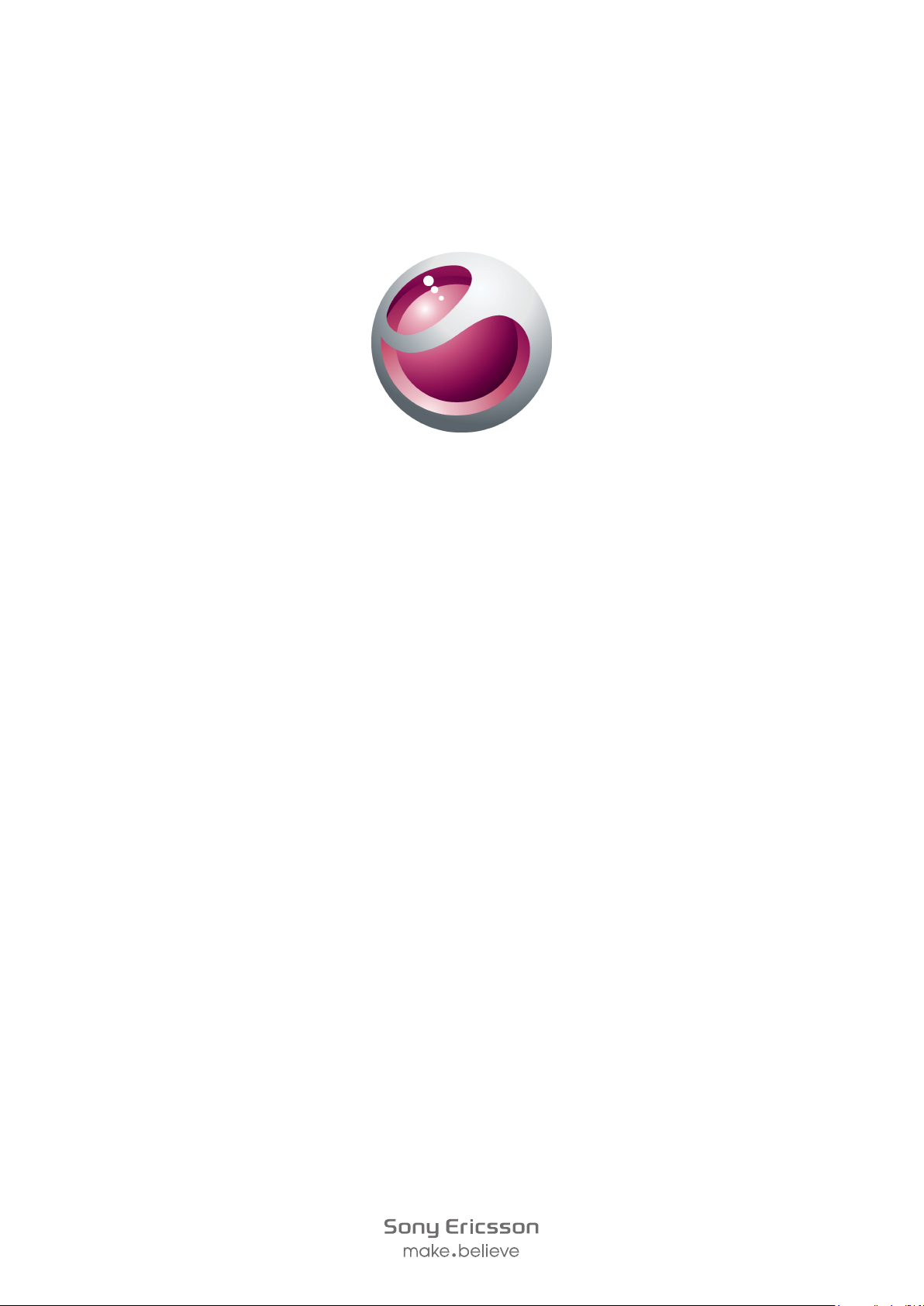
Sony Ericsson
™
Cedar
Laiendatud kasutusjuhend
Page 2
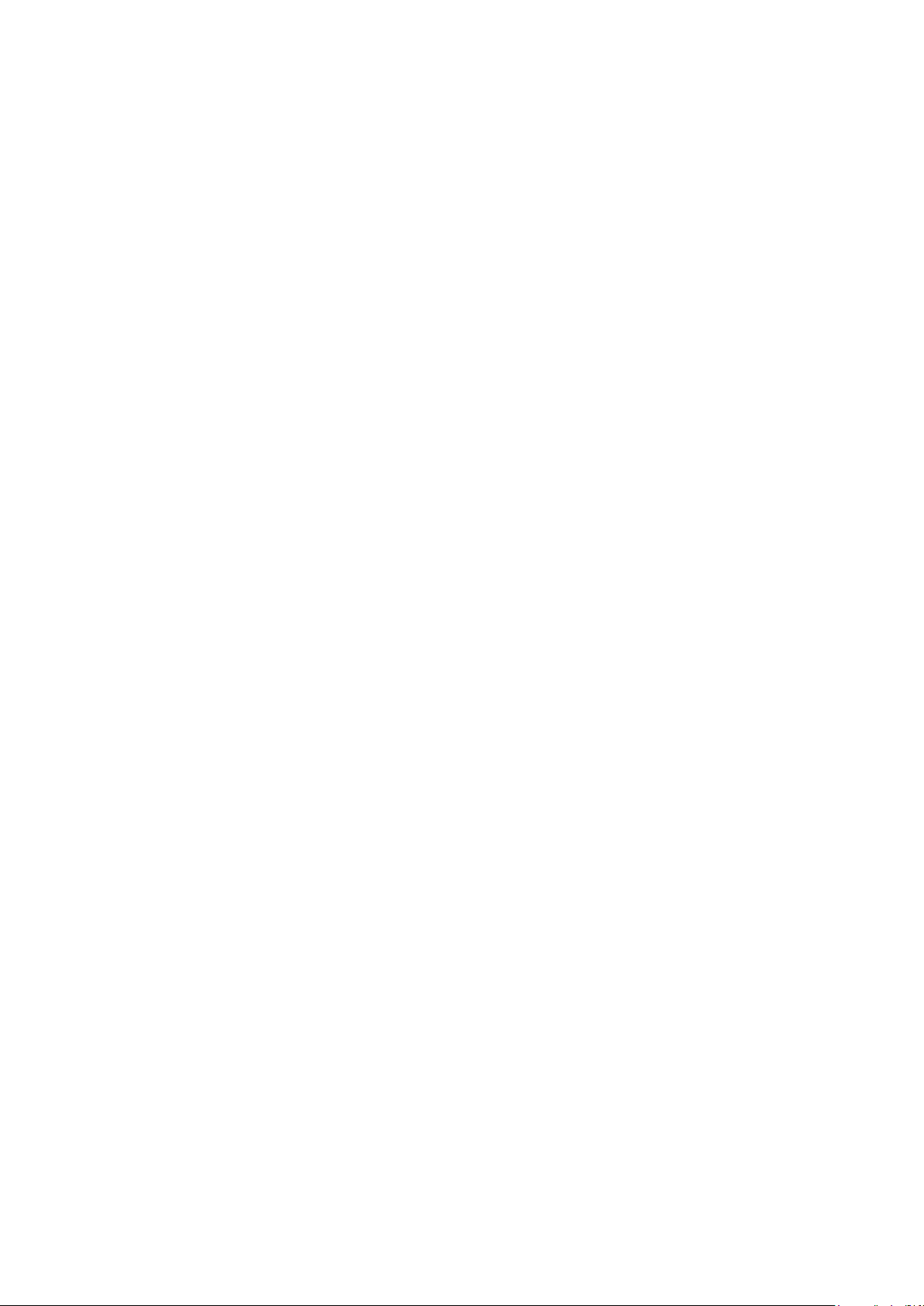
Sisukord
Alustamine....................................................................................5
Telefoni ülevaade................................................................................6
Telefoni sisselülitamine........................................................................7
Abi......................................................................................................9
Telefoni laadimine................................................................................9
Aku eluea pikendamine.....................................................................10
Ekraani ikoonid..................................................................................11
Object Missing..................................................................................11
Liikumine...........................................................................................12
Mälu..................................................................................................13
Telefoni keel......................................................................................14
Teksti sisestamine.............................................................................14
Helistamine.................................................................................16
Helistamine ja kõne vastuvõtmine......................................................16
Kontaktid .........................................................................................18
Kiirvalimine........................................................................................20
Helistamise lisafunktsioonid...............................................................21
Muusika ......................................................................................25
Muusikamängija................................................................................25
Esitusloendid.....................................................................................26
Audioraamatud.................................................................................27
Muusika tellimisteenus "Buy Now".....................................................27
Muusika ja videoklipid veebis.............................................................27
Meelelahutus..............................................................................28
Raadio .............................................................................................28
Rakendus TrackID™ ........................................................................28
Rakendus PlayNow™.......................................................................29
Heli salvestamine .............................................................................29
Pildindus .....................................................................................30
Pildinäidik ja kaamera klahvid............................................................30
Fotokaamera kasutamine..................................................................30
Videokaamera kasutamine................................................................31
Fotode vaatamine ja sildistamine.......................................................32
Fotode kasutamine...........................................................................33
Veebialbumite kasutamine.................................................................33
Videote esitamine telefonis................................................................34
Sisuedastus ja -haldus...............................................................35
Oma sisu korraldamine......................................................................35
Autorikaitsega sisu............................................................................35
2
See on käesleva väljaande Interneti-versioon. © Ainult isiklikuks kasutamiseks.
Page 3
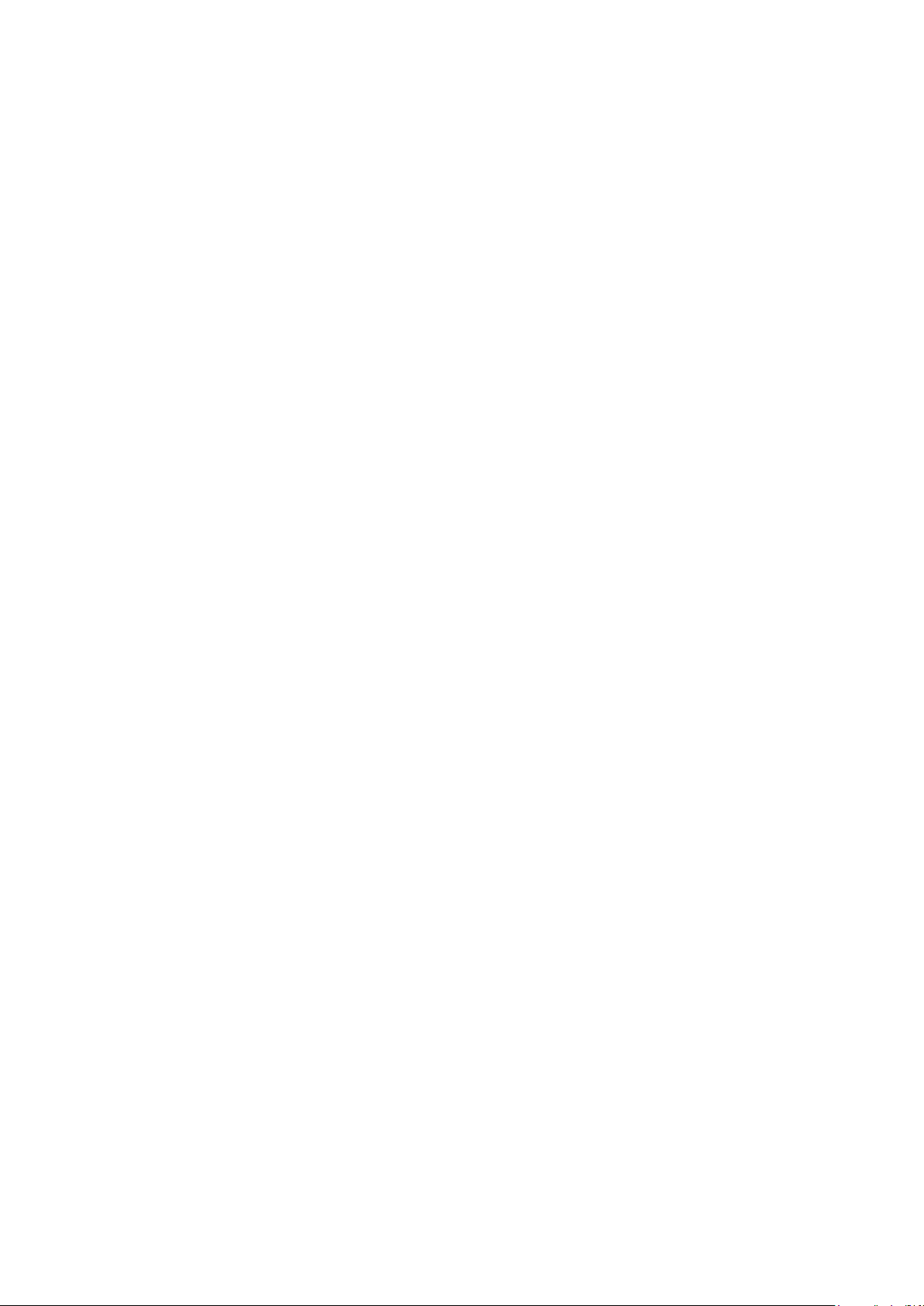
Telefoni sisu haldamine.....................................................................35
Sisu saatmine teisele telefonile..........................................................36
Ühenduse loomine arvutiga...............................................................36
Sisu edastamine arvutisse ja arvutist.................................................38
Telefoni nimi......................................................................................38
Traadita sidetehnoloogia Bluetooth™ kasutamine.............................38
Varundus ja taaste............................................................................39
Telefoni uuendamine..................................................................40
Telefoni uuendamine rakendusega Sony Ericsson PC Companion....40
Telefoni uuendamine juhtmevabalt....................................................40
Sõnumite vahetamine................................................................41
Tekst- ja MMS-sõnumid....................................................................41
Vestlused..........................................................................................42
Häälsõnumid.....................................................................................42
E-post...............................................................................................42
Internet .......................................................................................45
Juurdepääs veebibrauseri tööriistaribale............................................45
Veebibrauseri otseteed......................................................................45
Järjehoidjad.......................................................................................45
Lehtede ajalugu.................................................................................46
Brauseri lisafunktsioonid....................................................................46
Interneti seaded................................................................................46
Modemi funktsioon............................................................................47
Failiedastused...................................................................................49
veebikanalid......................................................................................49
Sünkroonimine...........................................................................51
Sünkroonimisvalikud rakendusega Sony Ericsson PC Companion.....51
Sünkroonimine SyncML™ abil...........................................................51
Sünkroonimine rakendusega Microsoft® Exchange Server...............52
Sünkroonimine arvutiga.....................................................................52
Sünkroonimine Interneti-teenusega...................................................53
Lisafunktsioonid.........................................................................54
Lennukirežiim....................................................................................54
Äratused...........................................................................................54
Kalender...........................................................................................55
Märkmed..........................................................................................55
Ülesanded.........................................................................................56
Profiilid..............................................................................................56
Kellaaeg ja kuupäev..........................................................................56
Teemad............................................................................................57
Põhimenüü paigutus.........................................................................57
Ekraani orientatsioon.........................................................................57
3
See on käesleva väljaande Interneti-versioon. © Ainult isiklikuks kasutamiseks.
Page 4
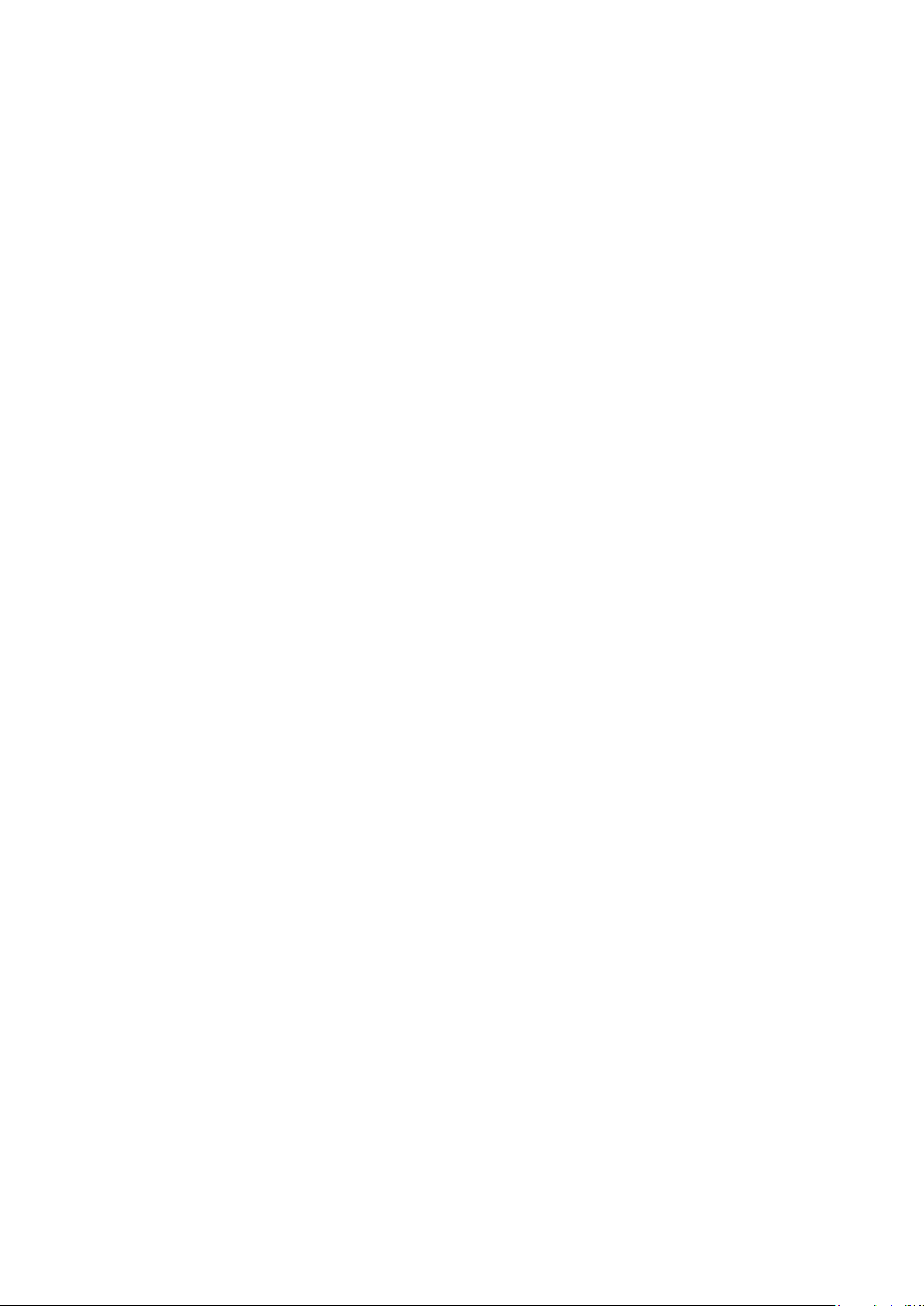
Helinad..............................................................................................57
Mängud............................................................................................57
Rakendused......................................................................................58
Viirusetõrje........................................................................................58
PIN-koodid........................................................................................59
Klahvilukk..........................................................................................60
IMEI number.....................................................................................60
Tõrkeotsing.................................................................................61
Sageli esinevad probleemid...............................................................61
Veateated.........................................................................................63
Juriidiline teave..........................................................................64
Register.......................................................................................65
4
See on käesleva väljaande Interneti-versioon. © Ainult isiklikuks kasutamiseks.
Page 5
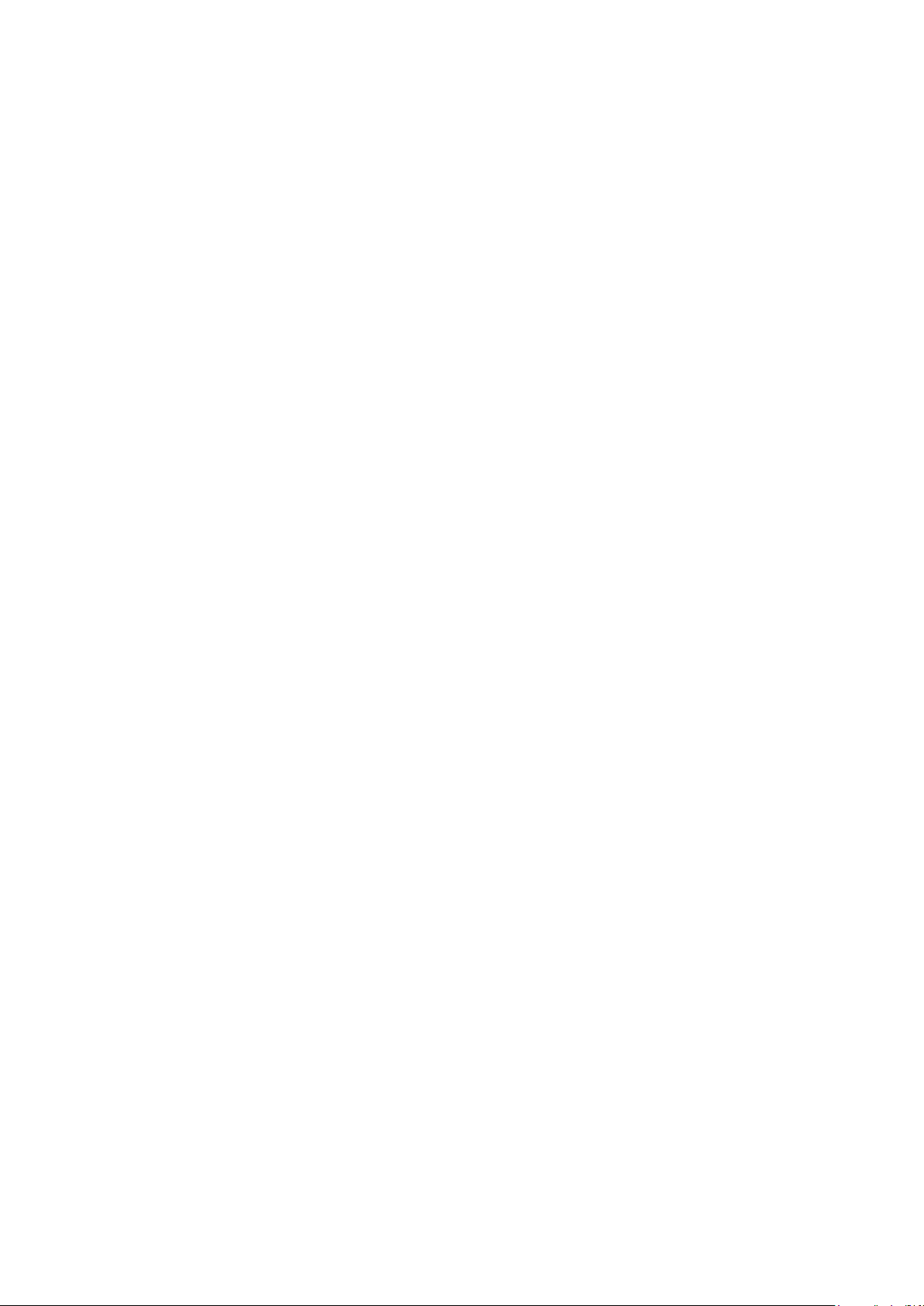
Alustamine
Oluline teave
Enne mobiiltelefoni kasutama hakkamist lugege palun läbi teabeleht Oluline teave.
5
See on käesleva väljaande Interneti-versioon. © Ainult isiklikuks kasutamiseks.
Page 6
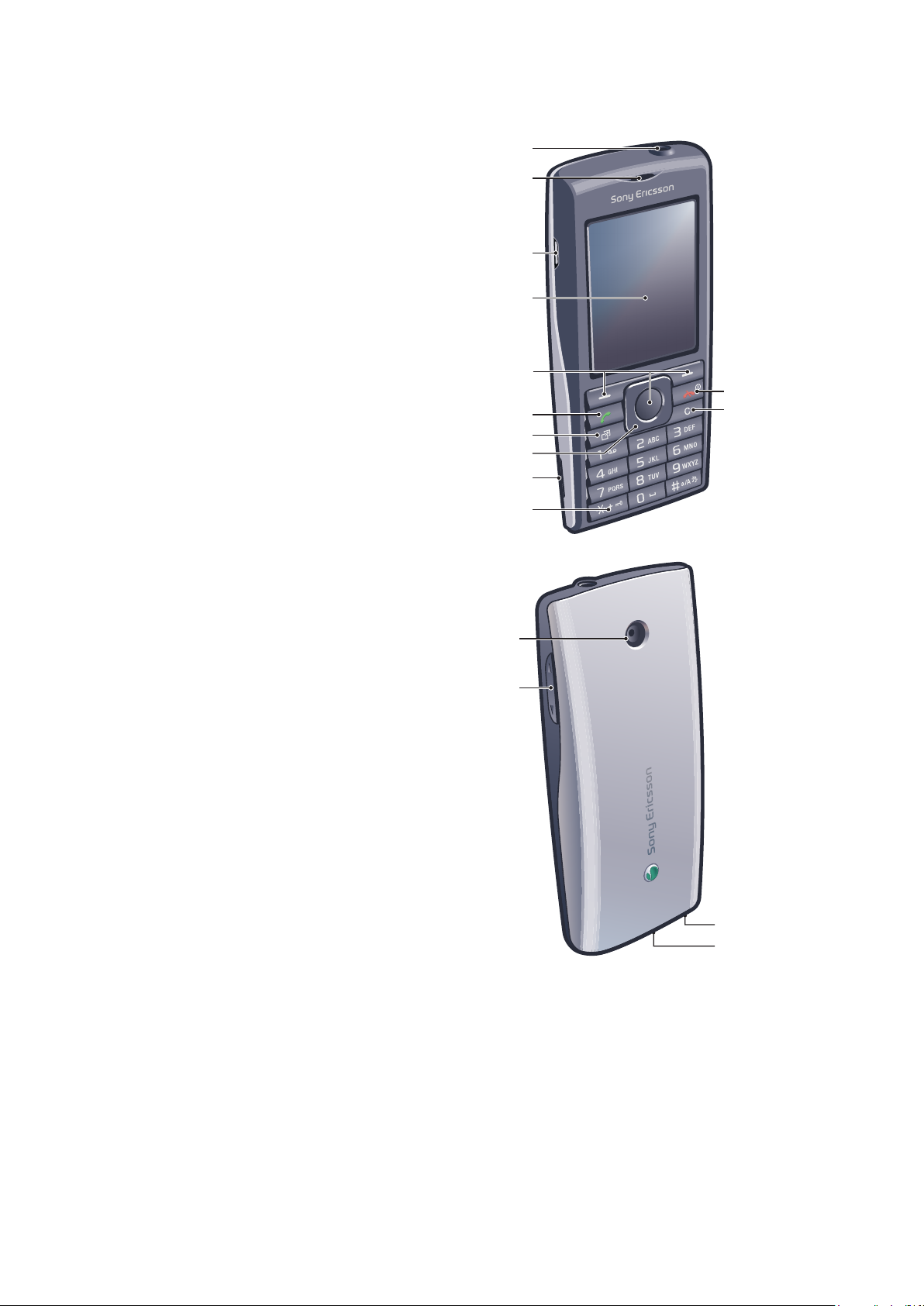
Telefoni ülevaade
1
2
3
4
6
7
10
9
5
8
11
12
13
14
16
15
1 Vabakäeseadme ühenduspesa
2 Kuular
3 Laadija ja USB-kaabli ühenduspesa
4 Ekraan
5 Valikuklahvid
6 Helistamisklahv
7 Aktiivmenüüklahv
8 Juhtnupp
9 Kuular
10 Klahviluku klahv
11 Lõpetamisklahv, sisse- ja väljalülitusklahv
12 C-klahv (kustutamine)
13 Kaamera objektiiv
14 Helitugevuse ja digitaalsuumi klahv
15 Mikrofon
16 Rihma kinniti
6
See on käesleva väljaande Interneti-versioon. © Ainult isiklikuks kasutamiseks.
Page 7
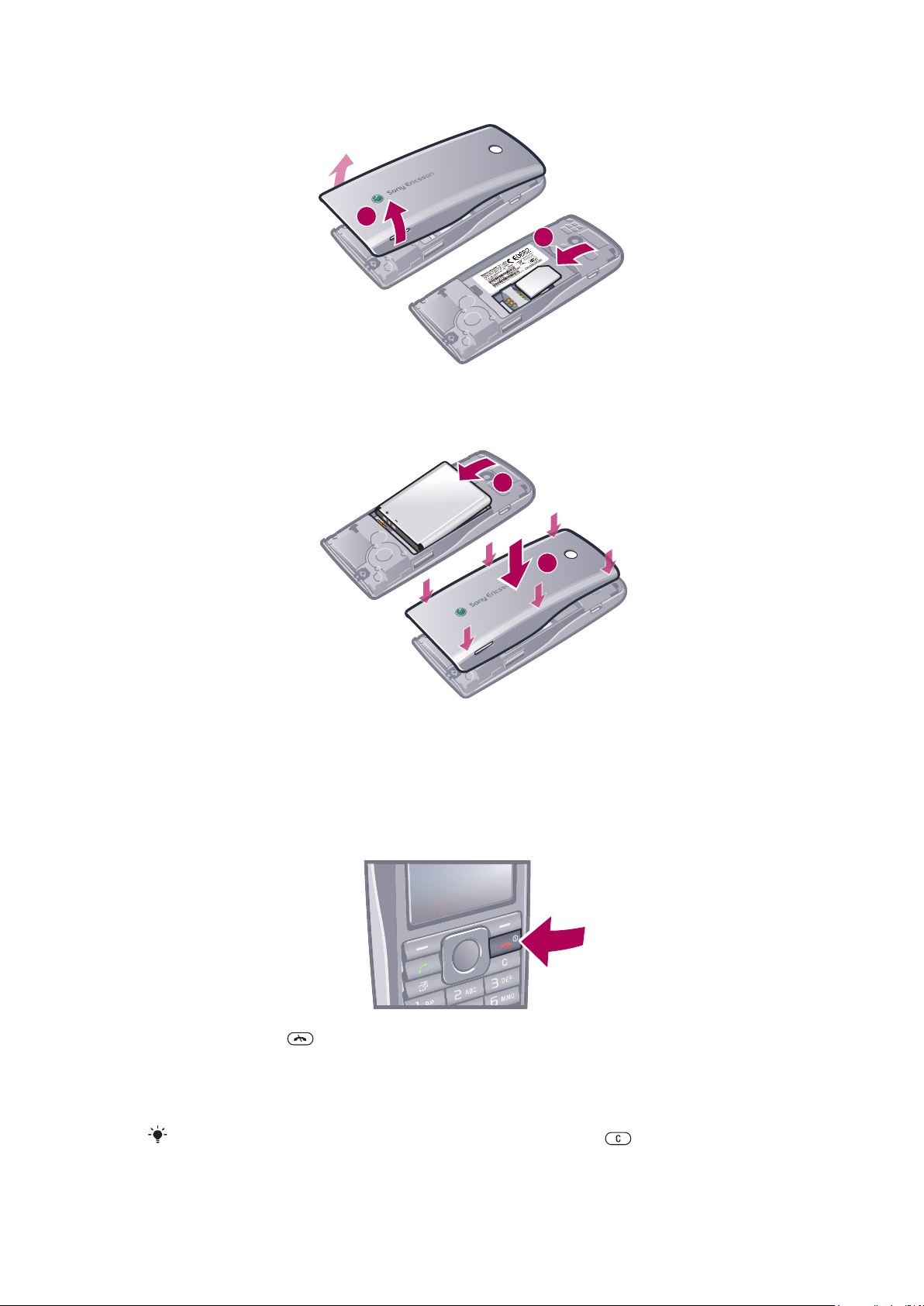
SIM-kaardi sisestamine
1
2
1
2
•
Avage kaas ja sisestage SIM-kaart, nii et kullavärvi klemmid jäävad allapoole.
Aku paigaldamine
1
Paigaldage aku nii, et aku kirjadega pool jääks üles ja klemmid oleksid vastamisi.
2
Kinnitage akukate.
Telefoni sisselülitamine
Telefoni sisselülitamine
1
Hoidke all klahvi
2
Sisestage nõudmisel SIM-kaardi PIN (isiklik identifitseerimiskood) ja valige seejärel
OK.
3
Valige keel.
4
Järgige kuvatavaid juhiseid.
Kui soovite PIN-koodi sisestamisel tehtud viga parandada, vajutage
.
.
7
See on käesleva väljaande Interneti-versioon. © Ainult isiklikuks kasutamiseks.
Page 8
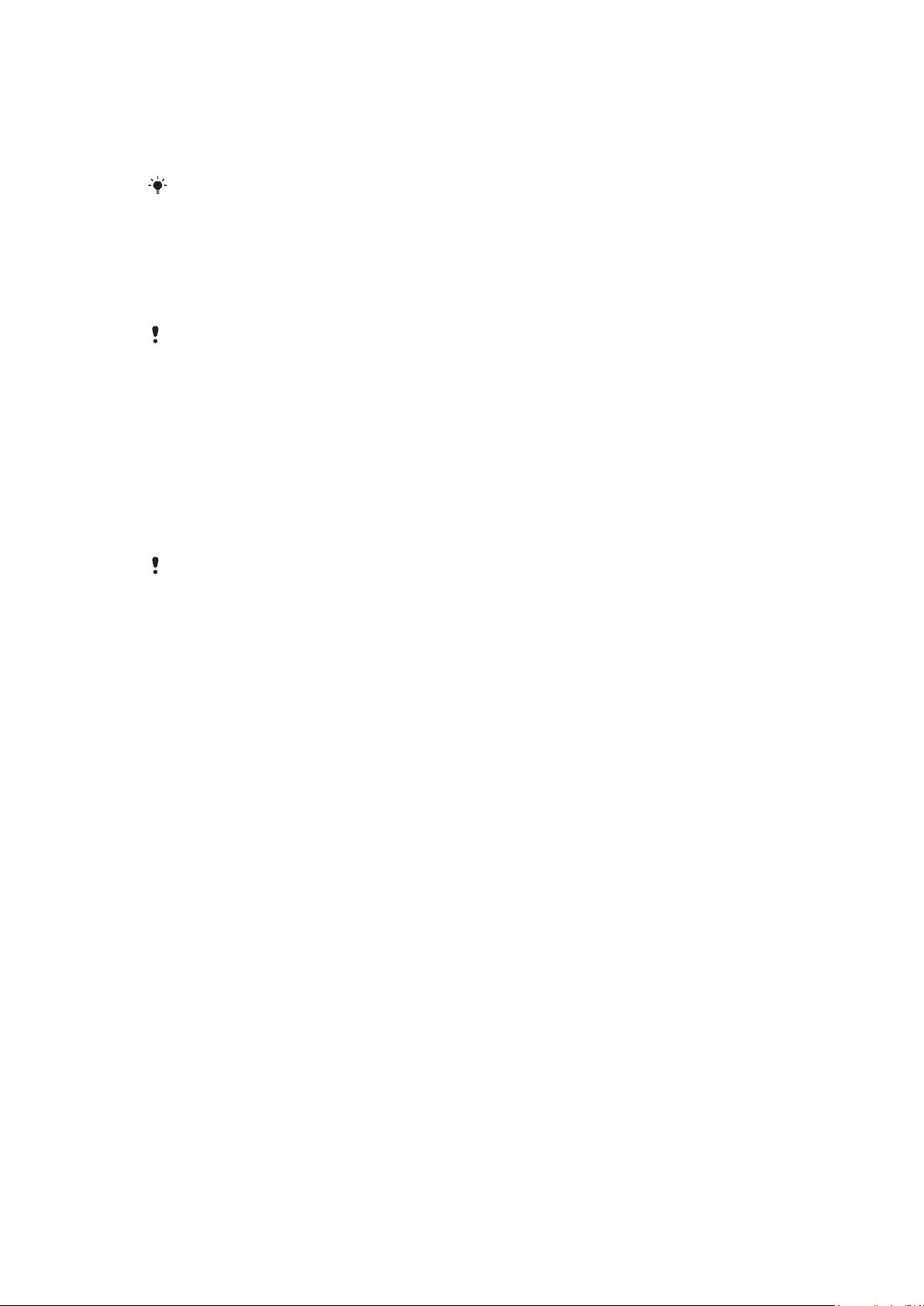
SIM-kaart
Võrguoperaatorilt saadav SIM-kaart (Subscriber Identity Module) sisaldab teavet liitumise
kohta. Enne SIM-kaardi paigaldamist või eraldamist lülitage alati telefon välja ja eraldage
laadija.
Enne SIM-kaardi eraldamist võite sellele oma kontaktkirjed salvestada.
PIN-kood
PIN-koodi (Personal Identification Number, isiklik identifitseerimiskood) võib vaja minna
teenuste ja funktsioonide aktiveerimiseks. PIN-koodi annab võrguoperaator. Kõik PINkoodi numbrid kuvatakse tärnidena (*), kui see ei alga hädaabinumbriga, nagu 112 või 911.
Hädaabinumbril saab helistada ilma PIN-koodi sisestamata.
Kui sisestasite PIN-koodi kolm korda järjest valesti, siis SIM-kaart blokeerub. Vaadake SIM-kaardi
lukk lk 59.
Ooterežiim
Pärast telefoni sisselülitamist ja PIN-koodi sisestamist kuvatakse ekraanil võrguoperaatori
nimi. Seda kuva nimetatakse ooterežiimiks. Nüüd on telefon kasutamiseks valmis.
Vidinahaldur
Vidinate vaatamiseks, peitmiseks ja lisamiseks saate kasutada Vidinahaldurit. Vidinad,
näiteks Facebook™, Twitter™ on uuendatavad veebisaidilt, veebilehtedelt või töölaualt.
Vidinas on kasutaja poolt valitud isikustatud sisu või rakendused.
Kõikides riikides pole see rakendus kasutatav.
Vidina käivitamine
1
Vajutage ooterežiimis juhtnuppu üles.
2
Vidina valimiseks vajutage juhtnuppu vasakule või paremale.
3
Vidina käivitamise alustamiseks vajutage Vali.
Vidinate haldamine
1
Vajutage ooterežiimis juhtnuppu üles.
2
Valige Haldus. Kuvatakse vidinate ikoonid.
3
Vidina valimiseks vajutage juhtnuppu vasakule või paremale.
4
Vidina peitmiseks valige Peida või Näita, kui soovite vidinaid näha ooterežiimi kuval.
Vidinahalduri väljalülitamine
1
Valige ooterežiimis olles Menüü > Seaded > Ekraan > Ooterakendus.
2
Valige Puudub.
Märgete vidin
Märgete vidina abil saate teha märkmeid, lisada uusi ülesandeid ja vaadata neid Vidinate
aknas.
Pääs Märkmete vidinale
1
Vidinate kuvale pääsemiseks vajutage ooterežiimis olles juhtnuppu üles.
2
Leidke ja märkige ära Märkmete vidin, vajutades selleks juhtnuppu vasakule või
paremale.
3
Vidina näitamiseks Vidinate kuval valige Näita.
Kella vidin
Kella vidina abil saate kohandada oma kella erinevatele kujundustele ja ajatsoonidele.
8
See on käesleva väljaande Interneti-versioon. © Ainult isiklikuks kasutamiseks.
Page 9
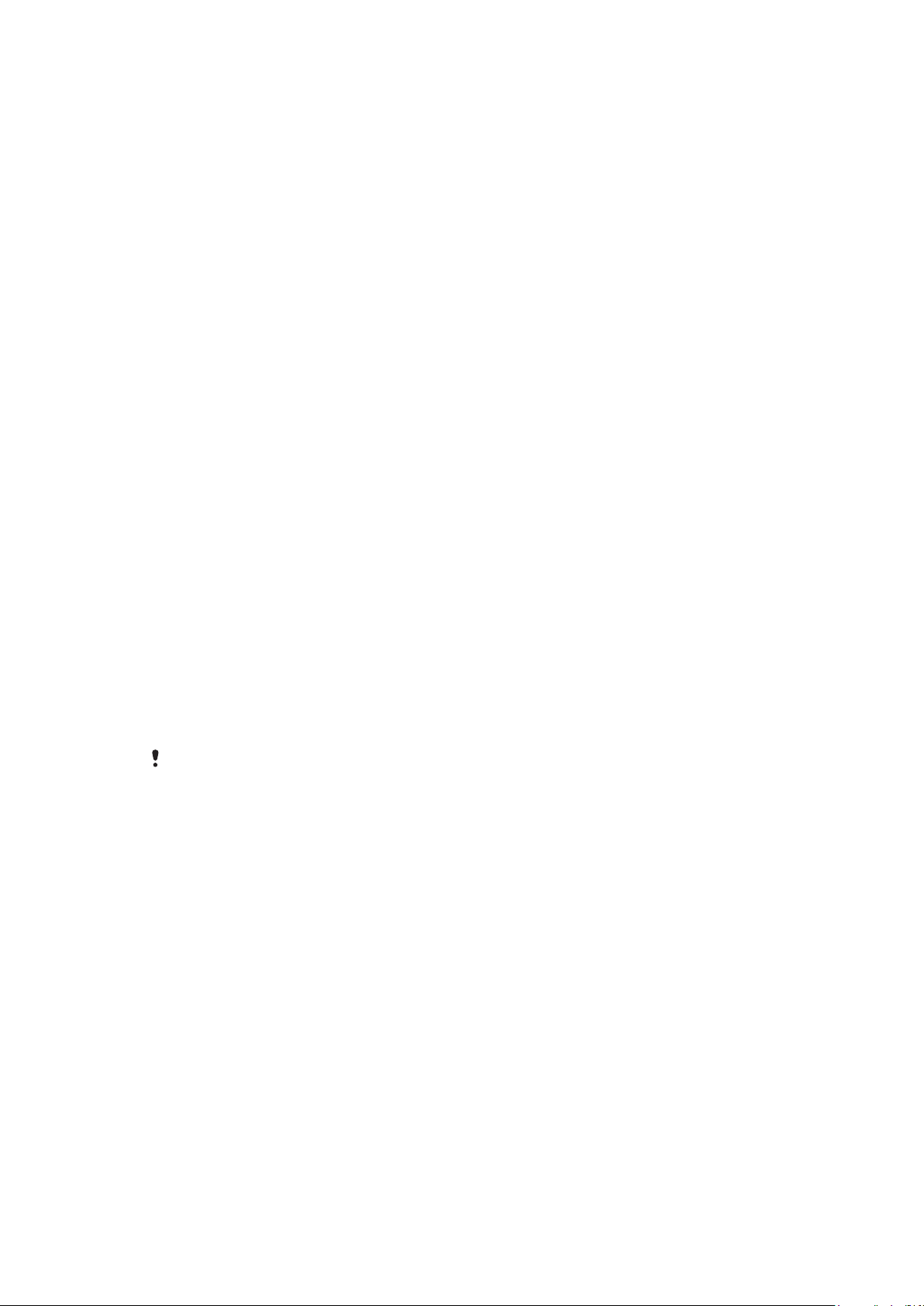
Pääs Kella vidinatele
1
Vidinate kuvale pääsemiseks vajutage ooterežiimis olles juhtnuppu üles.
2
Leidke ja märkige ära kella vidin, vajutades selleks juhtnuppu vasakule või paremale.
3
Vidina näitamiseks Vidinate kuval valige Näita.
Muude võrkude kasutamine
Oma koduvõrgust väljaspool olles võib lisanduda täiendav tasu. Näiteks teises võrgus
helistamisel, sõnumiside ja Interneti teenuste kasutamisel võidakse küsida kõrgemat tasu.
Lisateavet saate oma võrguoperaatorilt.
Abi
Käesolevat juhendit täiendavat lisateavet saate veebilehelt
www.sonyericsson.com/support.
Lisaks on abifunktsioonid ja Kasutusjuhend saadaval ka teie telefonis. Nendele ligipääsuks
juhinduge alljärgnevatest juhistest.
Telefonis oleva kasutusjuhendi avamine
•
Valige Menüü > Seaded > Spikker > Kasutusjuhend.
Näpunäidete vaatamine
•
Valige Menüü > Seaded > Spikker > Näpunäited.
Funktsioone käsitleva teabe vaatamine
•
Leidke funktsioon ja valige Info (kui see valik on olemas). Mõnedel juhtudel kuvatakse
Info menüüs Valikud.
Telefoni tutvustava esitluse vaatamine
•
Valige Menüü > Meelelahutus > Esitlusvideo.
Telefoni oleku vaatamine
•
Vajutage helitugevusklahvi. Kuvatakse telefoni, mälu ja akut puudutav teave.
Toetatud teenused ja funktsioonid
Mõningaid teenuseid ja funktsioone, mida on käesolevas juhendis kirjeldatud, ei toeta kõik võrgud
ja/või teenusepakkujad kõigis piirkondades. See kehtib ilma piiranguteta ka rahvusvahelise GSMhädaabinumbri "112" kohta. Palun pöörduge oma võrguoperaatori või teenusepakkuja poole, et
teha selgeks, milliseid eriteenuseid või -funktsioone teil on võimalik kasutada ning kas neile
kehtivad täiendavad juurdepääsu- või teenustasud.
Telefoni laadimine
Telefoni aku on ostmisel osaliselt laetud. Aku laadimiseks on kaks võimalust.
9
See on käesleva väljaande Interneti-versioon. © Ainult isiklikuks kasutamiseks.
Page 10
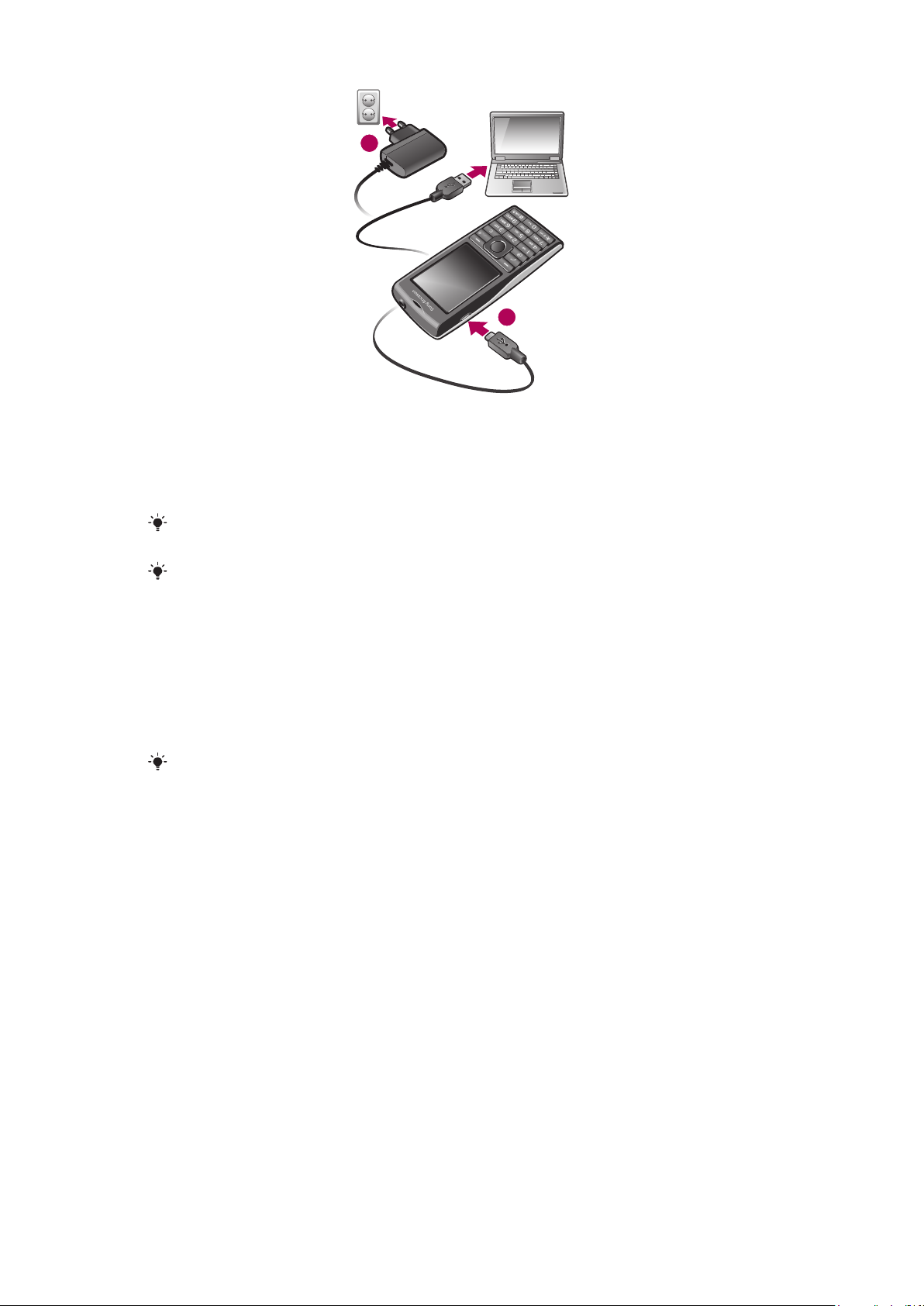
1
2
Telefoni aku laadimine toiteadapteri abil
•
Ühendage toiteadapter telefonile ja pange toiteadapteri pistik pistikupessa.
Telefoni aku laadimine arvuti abil
•
Ühendage oma telefon USB-kaablit kasutades arvuti USB-pordile.
Kui telefon on välja lülitatud, lülitub see automaatselt sisse niipea, kui te ühendate selle USBkaabli kaudu arvutiga.
Pärast seda, kui aku on täielikult laetud, hakkab see veidi aja pärast tühjenema ja seejärel uuesti
laadima. Nii pikendatakse aku tööiga ja aku täituvuse tasemeks võidakse kuvada vähem kui 100
protsenti.
Aku eluea pikendamine
•
Laadige telefoni tihti. Aku kestab kauem, kui seda tihti laete.
•
Kui asute levialast eemal, otsib telefon pidevalt kasutatavaid võrke. See kulutab energiat.
Kui te ei saa parema leviga piirkonda liikuda, lülitage telefon ajutiselt välja.
•
Ärge katke kõne ajal telefoni antenni.
Aku võimekuse maksimeerimist on kirjeldatud veebilehel
www.sonyericsson.com/support
.
See on käesleva väljaande Interneti-versioon. © Ainult isiklikuks kasutamiseks.
10
Page 11
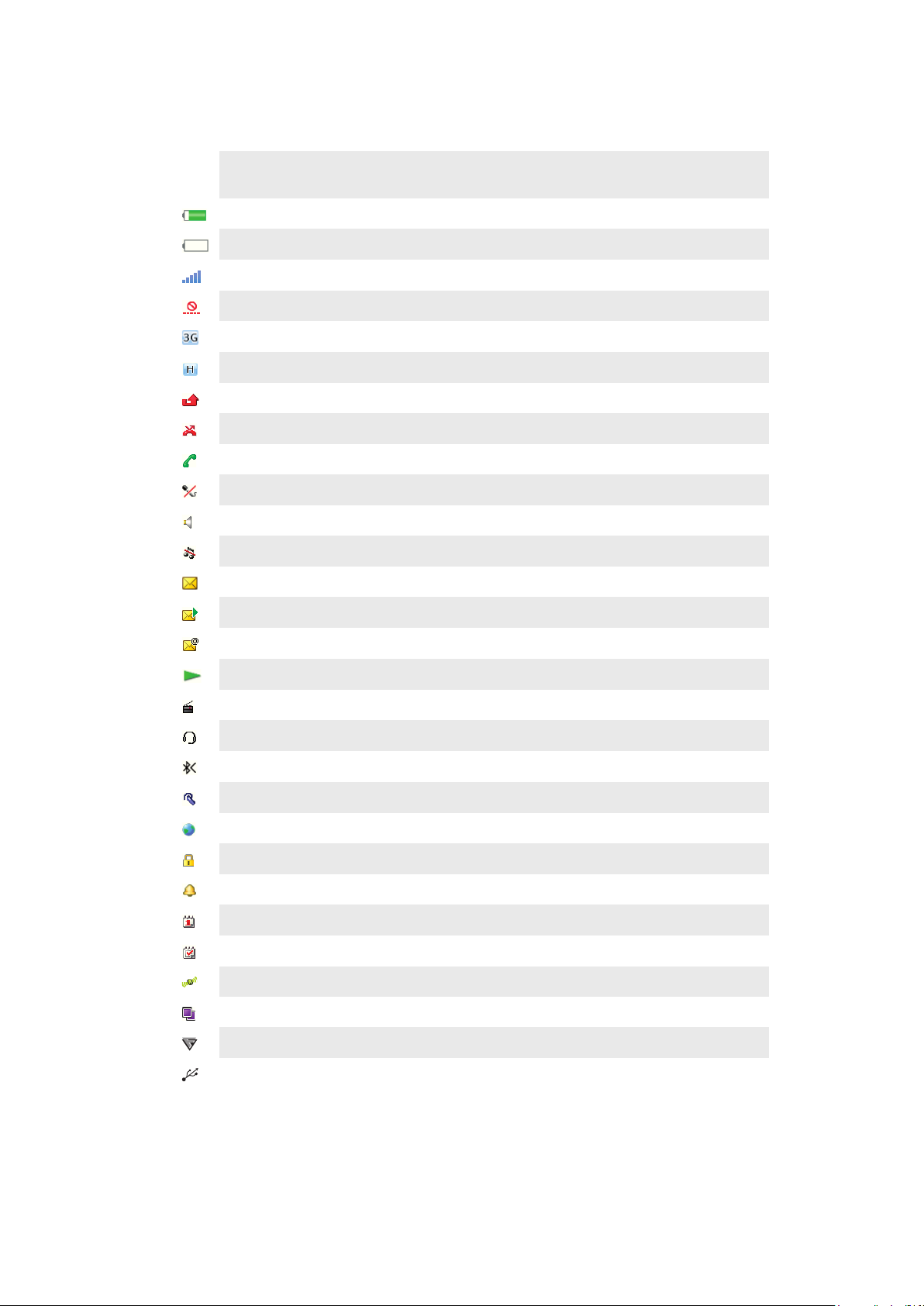
Ekraani ikoonid
Ekraanil võidakse kuvada järgmised ikoonid:
IkoonSelgitus
Aku on peaaegu täielikult laetud
Akut tuleb laadida
Hea võrgu levipiirkond
Väljapool võrgu levipiirkonda (kuvatakse ka lennukirežiimis)
3G-võrk on kasutatav
UMTS HSPA-võrk on kasutatav
Vastamata kõned
Kõned suunatakse edasi
Aktiivne kõne
Mikrofon on välja lülitatud
Valjuhääldi on sisse lülitatud
Telefon on hääleta režiimis
Uus tekstsõnum
Uus MMS-sõnum
Uus e-kiri
Muusikamängija mängib
Raadio mängib
Vabakäeseade on ühendatud
Bluetooth-funktsioon on aktiveeritud
Bluetooth-peakomplekt on ühendatud
Telefon on ühendatud Internetti
Turvaline veebisait
Äratus on aktiveeritud
Kohtumise meelespea
Tööülesande meeldetuletus
GPS on aktiveeritud
Java™ rakendus on aktiveeritud
Viirusetõrje aktiveerimine
USB-kaabel on ühendatud
Object Missing
This object is not available in the repository.
11
See on käesleva väljaande Interneti-versioon. © Ainult isiklikuks kasutamiseks.
Page 12
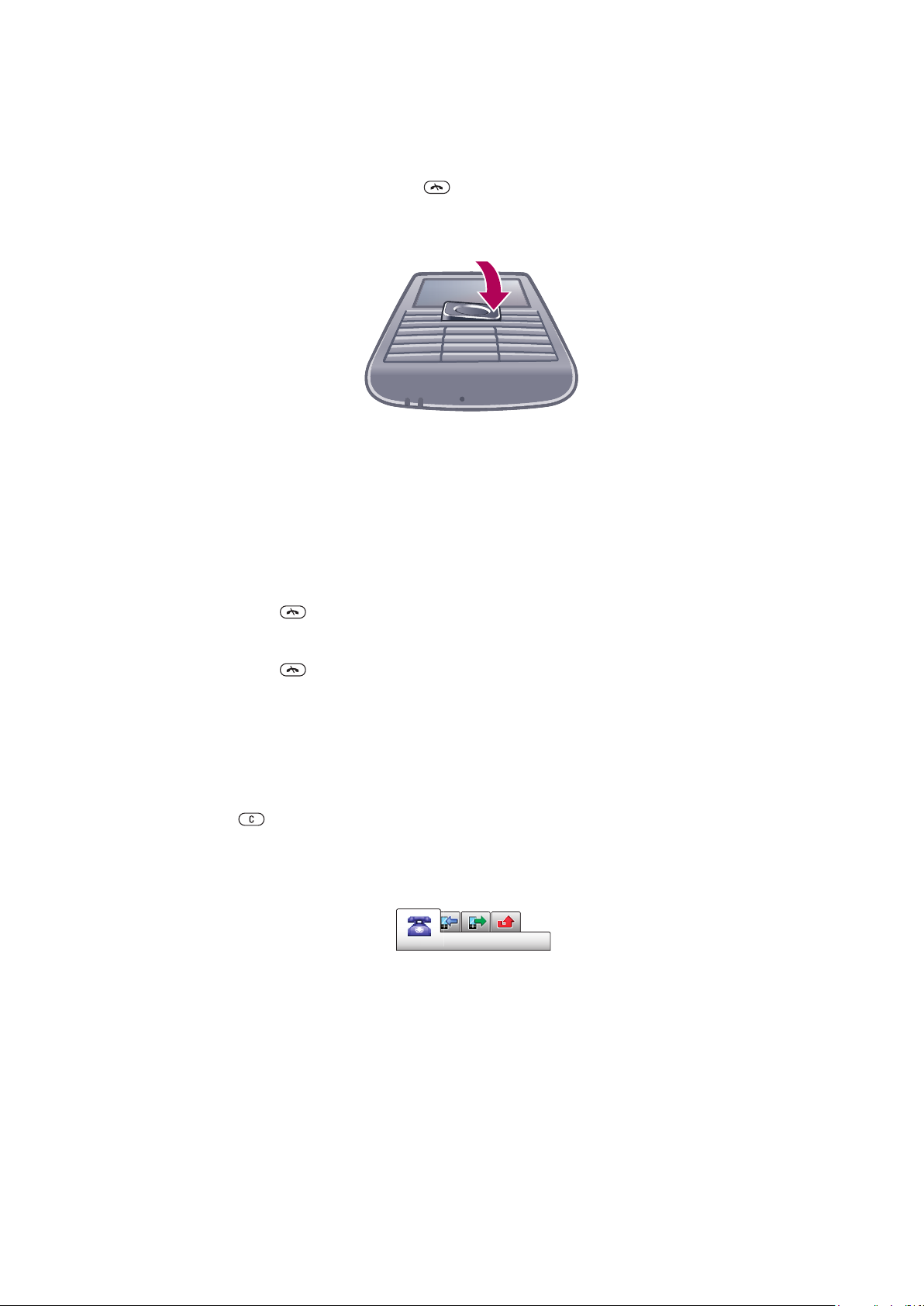
Liikumine
Põhimenüü avamine
•
Kui ekraanile kuvatakse Menüü, vajutage keskmist valikuklahvi, et valida Menüü.
•
Kui Menüü ekraanile ei ilmu, vajutage ja vajutage keskmist valikuklahvi, et valida
Menüü.
Telefoni menüüde sirvimine
•
Menüüde sirvimiseks vajutage juhtnuppu üles, alla, vasakule või paremale.
Funktsioonide valimine ekraanil
•
Vajutage vasakpoolset, parempoolset või keskmist valikuklahvi.
Funktsiooni valikute vaatamine
•
Muutmiseks valige näiteks Valikud.
Funktsiooni lõpetamine
•
Vajutage klahvi
Ooterežiimi naasmine
•
Vajutage klahvi .
Meediumide sirvimine
1
Valige Menüü > Meediumid.
2
Liikuge menüüelemendile ja vajutage juhtnuppu paremale.
3
Tagasiliikumiseks vajutage juhtnuppu vasakule.
Elementide kustutamine
•
Vajutage
.
, et kustutada näiteks numbreid, tähti, pilte ja helinaid.
Sakid
Menüüs võivad olla sakid. Neid võite näha näiteks menüüs Kõned.
Sakkide sirvimine
•
Vajutage juhtnuppu vasakule või paremale.
Otsevalikud
Juhtnupu otsevalikud viivad ooterežiimist otse mõne funktsiooni juurde.
Juhtnupu otsevalikute kasutamine
•
Funktsiooni otseteeks kasutamiseks vajutage juhtnuppu üles, alla, vasakule või
paremale.
12
See on käesleva väljaande Interneti-versioon. © Ainult isiklikuks kasutamiseks.
Page 13
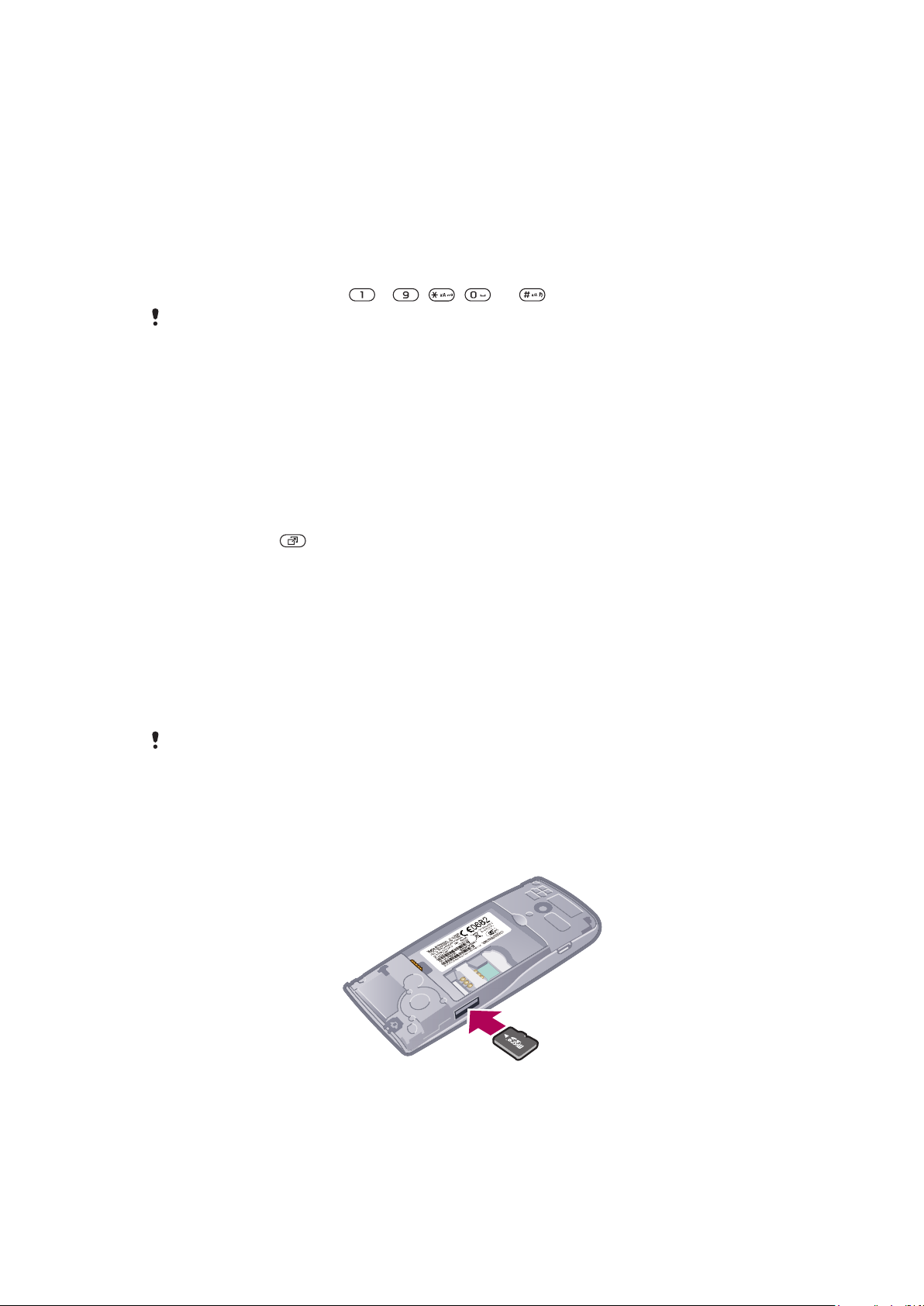
Juhtnupu otsevalikute muutmine
1
Valige Menüü > Seaded > Tavaline > Otseteed.
2
Leidke soovitud valik ja vajutage Muuda.
3
Leidke soovitud menüü valik ja vajutage Otsetee.
Põhimenüü otsevalikud
Menüüde numbrite lugemist alustatakse ülevalt vasakult ja liigutakse paremale ning ridarealt alla.
Otsevalik põhimenüü elemendi avamiseks
•
Valige Menüü ja vajutage – , , või .
Valiku Menüü paigutus seadeks peab olema Võrgustik. Vaadake Põhimenüü paigutuse
muutmine lk 57.
Aktiivmenüü
Aktiivmenüüst pääseb kiiresti juurde järgmistele funktsioonidele.
•
Sündmused – vastamata kõned ja uued sõnumid.
•
Rakendused – taustal avatud rakendused.
•
Minu otseteed – sageli kasutatavate funktsioonide lisamine, et need kiiresti avada.
•
Internet – mugav Internetti ühendamine.
Tegevusmenüü avamine
•
Vajutage klahvi
.
Mälu
Andmeid võib salvestada telefoni mälukaardile, telefoni mällu ja SIM-kaardile. Pildid ja
muusikafailid salvestatakse mälukaardile, kui see on sisestatud. Kui see pole võimalik või
mälukaart on täis, siis pildid ja muusikafailid salvestatakse telefoni mällu. Sõnumid ja
kontaktid salvestatakse telefoni mällu, aga neid saab salvestada ka SIM-kaardile.
Mälukaart
Võimalik, et teil tuleb mälukaart ise juurde osta.
Telefon toetab mälukaarti microSD™, millega saab telefoni mälumahtu suurendada. Seda
saab kasutada ka irdmälukaardina teistes ühilduvates seadmetes.
Andmeid saab teisaldada telefoni mälukaardile ja SIM-kaardile.
Mälukaardi paigaldamine
•
Eemaldage akukate ja paigaldage mälukaart, nii et kullavärvi klemmid jäävad
allapoole.
13
See on käesleva väljaande Interneti-versioon. © Ainult isiklikuks kasutamiseks.
Page 14
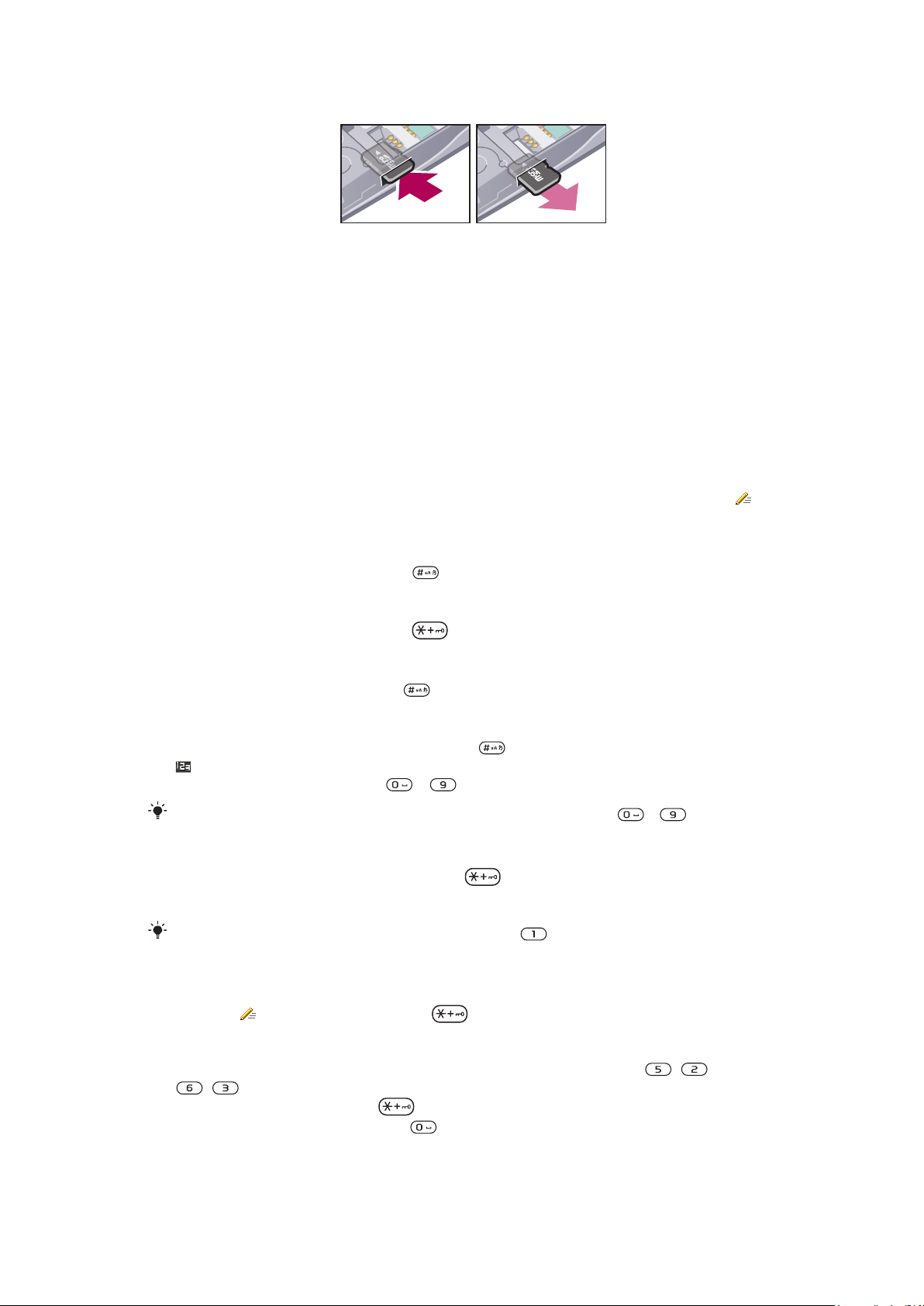
Mälukaardi eemaldamine
•
Eemaldage akukate ja vajutage mälukaardi serva selle vabastamiseks ja
väljavõtmiseks.
Telefoni keel
Võite määrata, millises keeles telefon teiega suhtleb.
Telefoni keele muutmine
1
Valige Menüü > Seaded > Tavaline > Keel > Telefoni keel.
2
Valige soovitud valik.
Teksti sisestamine
Tekstisisestuseks võib kasutada tavalist tekstisisestust või sõnastikupõhist sisestust
Sõnastikupõhine sisestusrežiim kasutab telefonis olevat sõnastikku.
Sisestuskeele muutmine
•
Teksti sisestamisel hoidke all klahvi .
Tekstisisestusviisi muutmine
•
Teksti sisestamisel hoidke all klahvi .
Suur- ja väiketähtede ning numbrite kasutamine
•
Vajutage teksti sisestamisel klahvi .
Numbrite sisestamine
1
Teksti sisestamisel vajutage korduvalt nupule , kuni ekraani ülaosas kuvatakse
.
2
Numbri sisestamiseks vajutage
Numbri sisestamiseks tekstisisestusrežiimis võite vajutada ja hoida all
Kirjavahemärkide ja sümbolite sisestamine
1
Vajutage teksti sisestamisel põgusalt klahvi .
2
Leidke sümbol ja valige Sisesta.
Levinud kirjavahemärkide valimiseks võite ka vajutada
– .
– .
.
.
Tekstisisestus sõnastikupõhisel sisestusmeetodil
1
Valige näiteks Menüü > Sõnumside > Koosta uus > Sõnum.
2
Kui tähist
lülitada.
3
Vajutage vajaliku tähega märgitud klahvi ainult üks kord ka sel juhul, kui vajalik täht
pole klahvi esimesel kohal. Näiteks nime "Jane" kirjutamiseks vajutage
, . Enne valikute vaatamist sisestage terve sõna.
4
Valikute vaatamiseks vajutage
5
Sõna kinnitamiseks vajutage klahvi ja lisage tühik.
ei kuvata, hoidke all klahvi , et sõnastikupõhist tekstisisestus sisse
või juhtnuppu allasuunas.
14
See on käesleva väljaande Interneti-versioon. © Ainult isiklikuks kasutamiseks.
, ,
Page 15
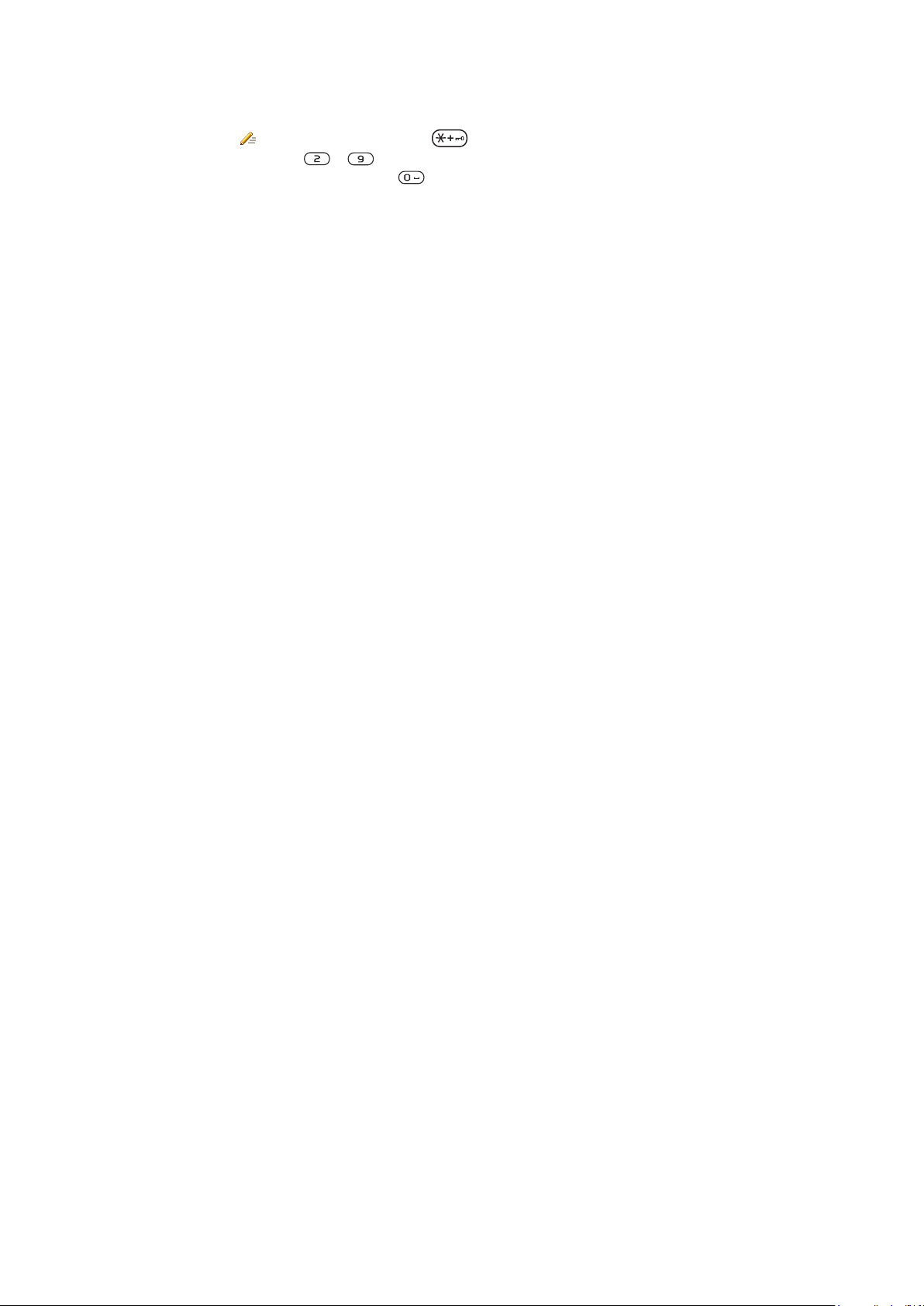
Tekstisisestus tavalisel sisestusmeetodil
1
Valige näiteks Menüü > Sõnumside > Koosta uus > Sõnum.
2
Kui tähist ei kuvata, hoidke all klahvi , et tavaline tekstisisestus sisse lülitada.
3
Vajutage korduvalt – , kuni ekraanil kuvatakse vajalik märk.
4
Tühiku lisamiseks vajutage klahvi .
Sõnade lisamine telefoni sõnastikku
1
Kui sisestate teksti sõnastikupõhisel tekstisisestusmeetodil, valige Valikud > Sõna
tähthaaval.
2
Kirjutage sõna tavalisel tekstisisestusmeetodil ja valige Salvesta.
15
See on käesleva väljaande Interneti-versioon. © Ainult isiklikuks kasutamiseks.
Page 16
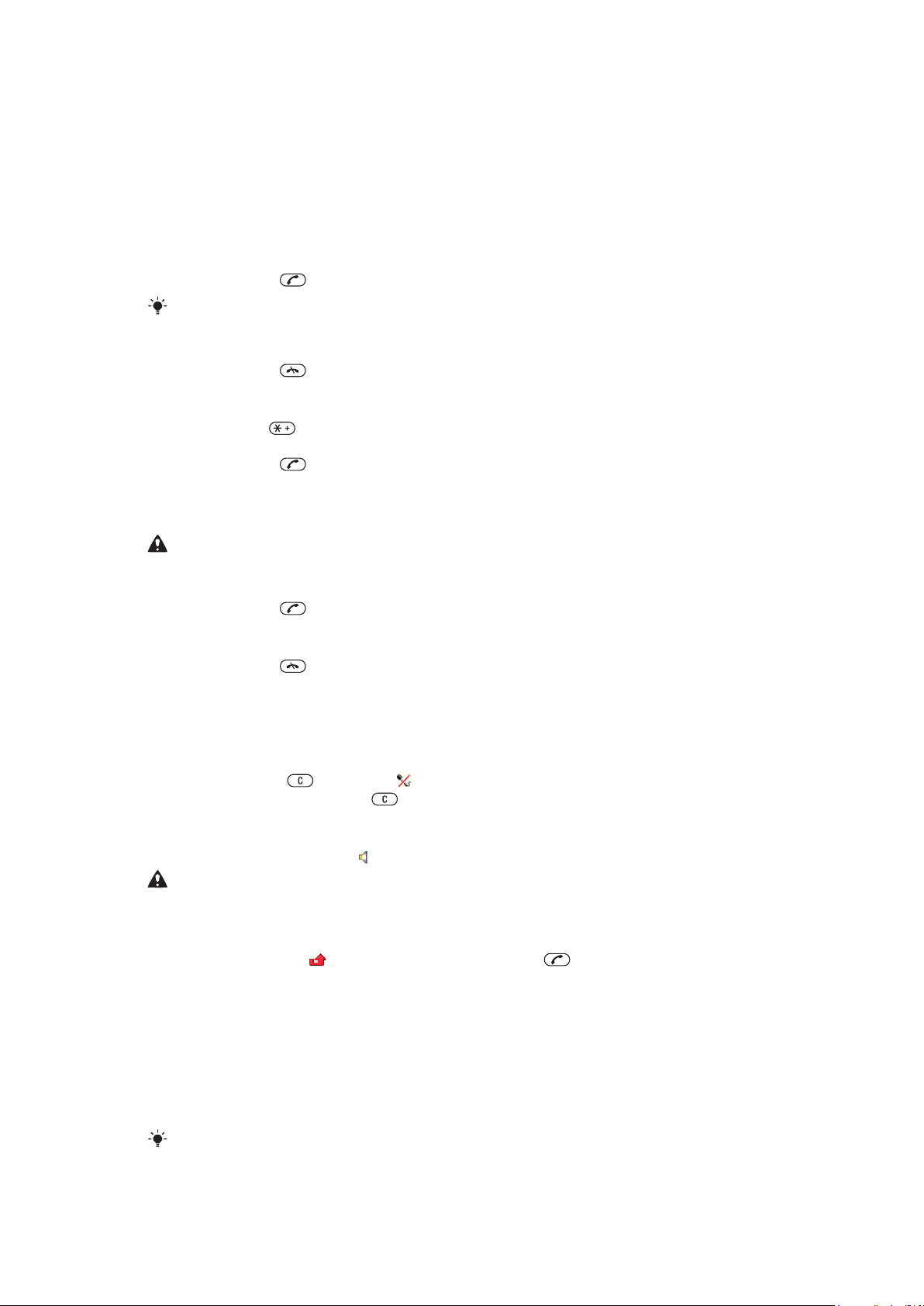
Helistamine
Telefon peab olema sisse lülitatud ja asuma võrgu levialas.
Helistamine ja kõne vastuvõtmine
Helistamine
1
Sisestage telefoninumber (vajadusel koos riigi- ja suunakoodiga).
2
Vajutage klahvi .
Võite helistada ka kontaktide või kõnede loendist.
Kõne lõpetamine
•
Vajutage klahvi .
Helistamine rahvusvahelisel numbril
1
Hoidke klahvi all, kuni ekraanil kuvatakse “+”.
2
Sisestage riigikood, suunanumber (numbri ees olev null jätke ära) ja telefoninumber.
3
Vajutage klahvi .
Numbri kordusvalimine
•
Kui kuvatakse Proovin uuesti?, valige Jah.
Ootamise ajal ärge hoidke telefoni kõrva ääres. Kõne ühendamisel annab telefon valju signaali.
Kõne vastuvõtmine
•
Vajutage klahvi
Kõnest keeldumine
•
Vajutage klahvi .
Kuulari helitugevuse muutmine kõne ajal
•
Vajutage helitugevusklahvi üles või alla.
Mikrofoni vaigistamine kõne ajal
1
Hoidke all klahvi . Kuvatakse .
2
Jätkamiseks hoidke all klahvi .
Valjuhääldi sisse- või väljalülitamine kõne ajal
•
Valige Valj. jah. Kuvatakse .
Kui telefon töötab valjuhääldirežiimis, ärge tõstke telefoni kõrva äärde. See võib kahjustada
kuulmist.
Vastamata kõnede vaatamine ooterežiimis
•
Kuvatakse küsimus
.
Kõneloendi avamiseks vajutage .
Taustmuusika
Võite aktiivse kõne taustal muusika mängima panna. Kui see on aktiveeritud, kuulevad
muusikat kõik kõnes osalejad. Kui mikrofon on vaigistatud, jätkatakse taustmuusika
esitamist.
Kõne ajal taustmuusika mängimise alustamine
•
Valige kõne ajal Muusika.
Vaadake Muusika esitamine lk 25.
See on käesleva väljaande Interneti-versioon. © Ainult isiklikuks kasutamiseks.
16
Page 17
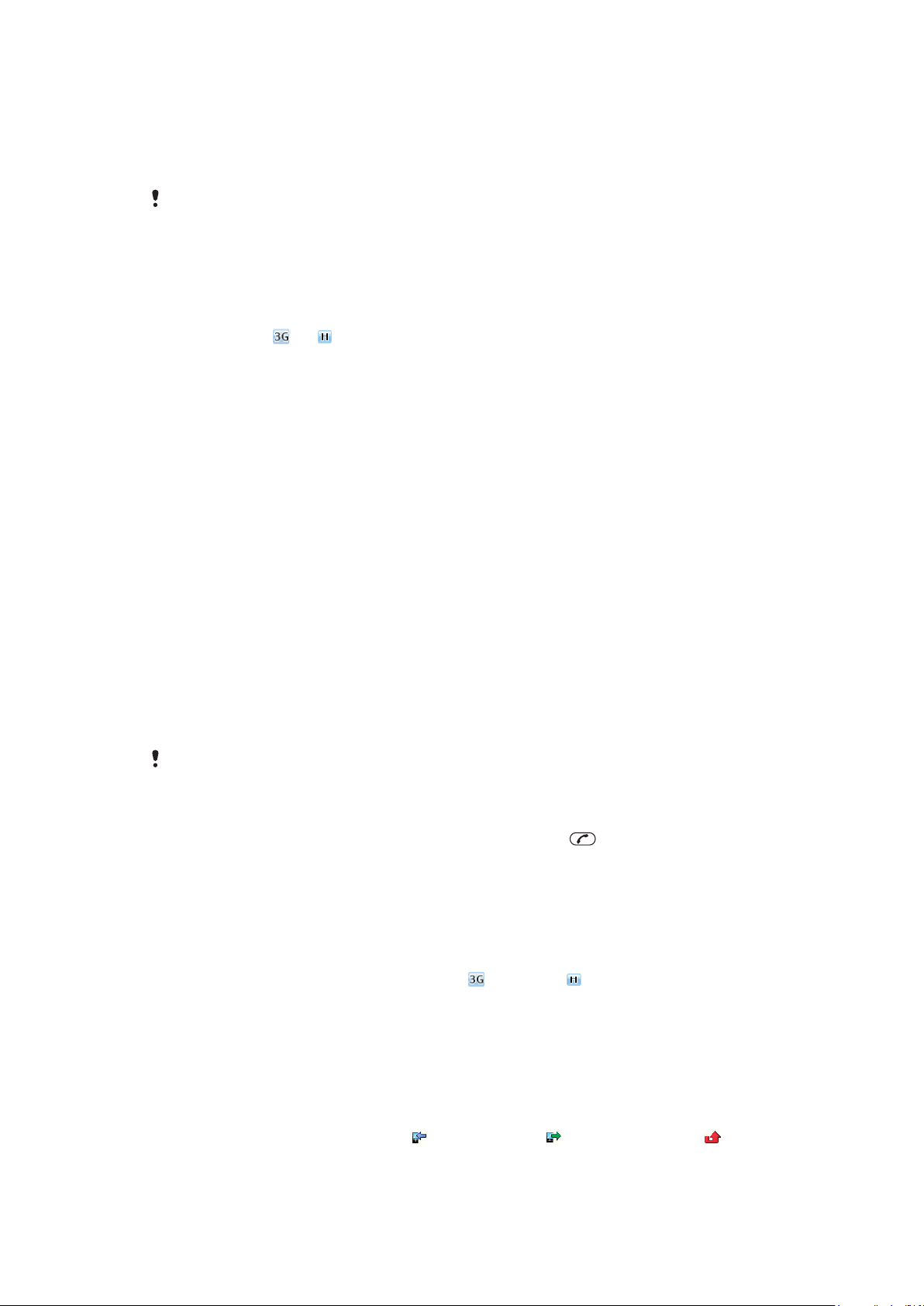
Kõne ajal taustmuusika mängimise lõpetamine
•
Vajutage keskmist valikuklahvi.
Kõne ajal esitatava taustmuusika helitugevuse muutmine
•
Vajutage ülemist või alumist helitugevusklahvi.
Muusika esitamise ajal saab muuta vaid selle helitugevust.
Videokõne
Videokõne ajal saate ühiselt vaadata kaamera filmitavat videot.
Vidokõnede tgemine
Kui kuvatakse või , on 3G-võrk (UMTS) kasutatav. Videokõne tegemiseks peab
mõlemal osalejal olema 3G-teenust (UMTS) toetav liitumisleping ja telefon peab olema 3Gvõrgu (UMTS) levialas.
Videokõne algatamine
1
Sisestage telefoninumber (vajadusel koos riigi- ja suunakoodiga).
2
Valige Valikud > Tee videokõne.
Suumi kasutamine aktiivse videokõne ajal
•
Vajutage juhtnuppu üles või alla.
Fotode ja videote jagamine videokõne ajal
1
Videojaotuse režiimi lülitumiseks vajutage videokõne ajal juhtnuppu vasakule.
2
Leidke videoklipp või foto ja valige Jaga.
Videokõne valikute vaatamine
•
Valige kõne ajal Valikud.
Hädaabikoned
Telefon toetab rahvusvahelisi hädaabinumbreid, näiteks 112 või 911. Neid numbreid saab
tavapäraselt kasutada hädaabikõnede sooritamiseks kõigi maade mobiilsidevõrkude
teeninduspiirkondades nii SIM-kaardiga kui ka ilma.
Mõnes riigis võivad kasutusel olla teised hädaabinumbrid. Sel juhul võib võrguoperaator
salvestada teie SIM-kaardile lisaks veel ka kohalikud hädaabinumbrid.
Helistamine hädaabinumbril
•
Sisestage 112 (rahvusvaheline hädaabinumber) ja vajutage
Kohalike hädaabinumbrite vaatamine
1
Valige Menüü > Kontaktid.
2
Leidke Uus kontakt ja valige Valikud > Erinumbrid > Hädaabinumbrid.
.
Võrgud
Telefon valib automaatselt kasutatava GSM
Mõni võrguoperaator võimaldab teil endal võrku valida.
Võrgu valimine käsitsi
1
Valige Menüü > Seaded > Ühenduvus > Mobiilsidevõrgud > GSM/3G võrgud.
2
Valige soovitud valik.
(UMTS) või võrgu vastavalt vajadusele.
Kõneloend
Saate vaadata vastuvõetud kõnede , valitud numbrite ja vastamata kõnede teavet.
17
See on käesleva väljaande Interneti-versioon. © Ainult isiklikuks kasutamiseks.
Page 18
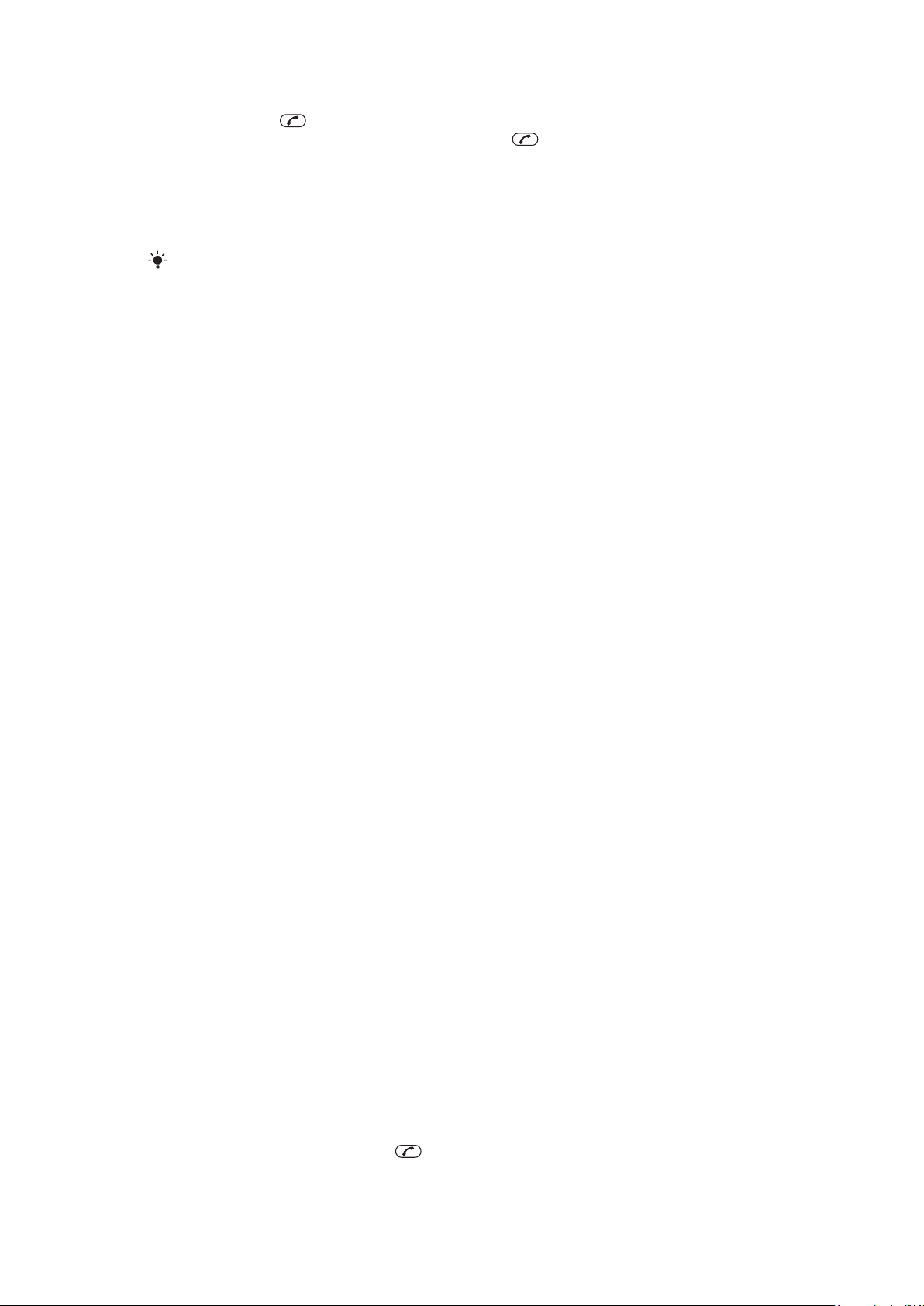
Helistamine kõneloendist
1
Vajutage klahvi ja valige vajalik sakk.
2
Leidke soovitud nimi või number ja vajutage klahvi .
Kontaktid
Te saate salvestada nimesid, telefoninumbreid ja isiklikke andmeid osas Kontaktid.
Andmed saate salvestada telefoni mällu või SIM-kaardile.
Teil on võimalik sünkroonida oma kontakte Sony Ericsson PC Companion-iga.
Kontaktide siirdamine
Enamikelt Nokia telefonidelt on võimalik teisaldada kontaktide teavet Sony Ericssoni
telefonile. Teie telefon on võimeline kontaktide teabe failiformaate konvertima Nokia
mudelitelt S40 ja S60. Kui teabeväljad ei kattu, ei ole mingi osa teabest üle kantav. Enne
kontaktide teabe ülekandmist tuleb kontaktid varundada Nokia telefoni mälukaardile.
Kontaktide teabe siirdamine Nokia telefonilt Sony Ericssoni telefonile
1
Varundage oma kontaktide teave Nokia telefoni MicroSD-kaardile.
2
Sisestage seesama MicroSD kaart oma Sony Ericssoni telefoni pessa.
3
Failide automaatotsingu käivitamiseks MicroSD kaardilt valige Menüü > Abimees >
Rakendused > Kontaktide migreerimine.
4
Valige failid, mida soovite oma Sony Ericssoni telefoni rakendusse Kontaktid lisada.
5
Igas failis märkige ära kontaktid, mida soovite importida.
6
Valitud kontaktide importimiseks valige Valikud > Impordi.
7
Lõpetamiseks vajutage OK.
Kontaktide vaikeseaded
Võite valida, mis kontakte vaikimisi näidatakse. Kui vaikimisi on valitud Tel. kontaktid, siis
kuvatakse ainult valikus Kontaktidsalvestatud kontakte. Kui valite vaikimisi loetelu SIM-
kontaktid, kuvatakse ainult SIM-kaardile salvestatud nimed ja numbrid, mis on loetelus
Kontaktid.
Vaikekontaktide valimine
1
Valige Menüü > Kontaktid.
2
Leidke Uus kontakt ja valige Valikud > Lisavalikud > Vaikekontaktid.
3
Valige soovitud valik.
Telefoni salvestatud kontaktid
Telefonikontaktid võivad sisaldada nimesid, telefoninumbreid ja isiklikke andmeid. Need
salvestatakse telefoni mällu.
Kontaktkirje lisamine telefoni
1
Valige Menüü > Kontaktid.
2
Leidke Uus kontakt ja valige Lisa.
3
Sisestage nimi ja valige OK.
4
Leidke Uus number: ja valige Lisa.
5
Sisestage number ja valige OK.
6
Valige numbritüüp.
7
Sirvige sakke ja lisage väljadele andmeid.
8
Valige Salvesta.
Kontaktidele helistamine
Kontaktile helistamine
1
Valige Menüü > Kontaktid.
2
Leidke kontakt ja vajutage klahvi
See on käesleva väljaande Interneti-versioon. © Ainult isiklikuks kasutamiseks.
.
18
Page 19
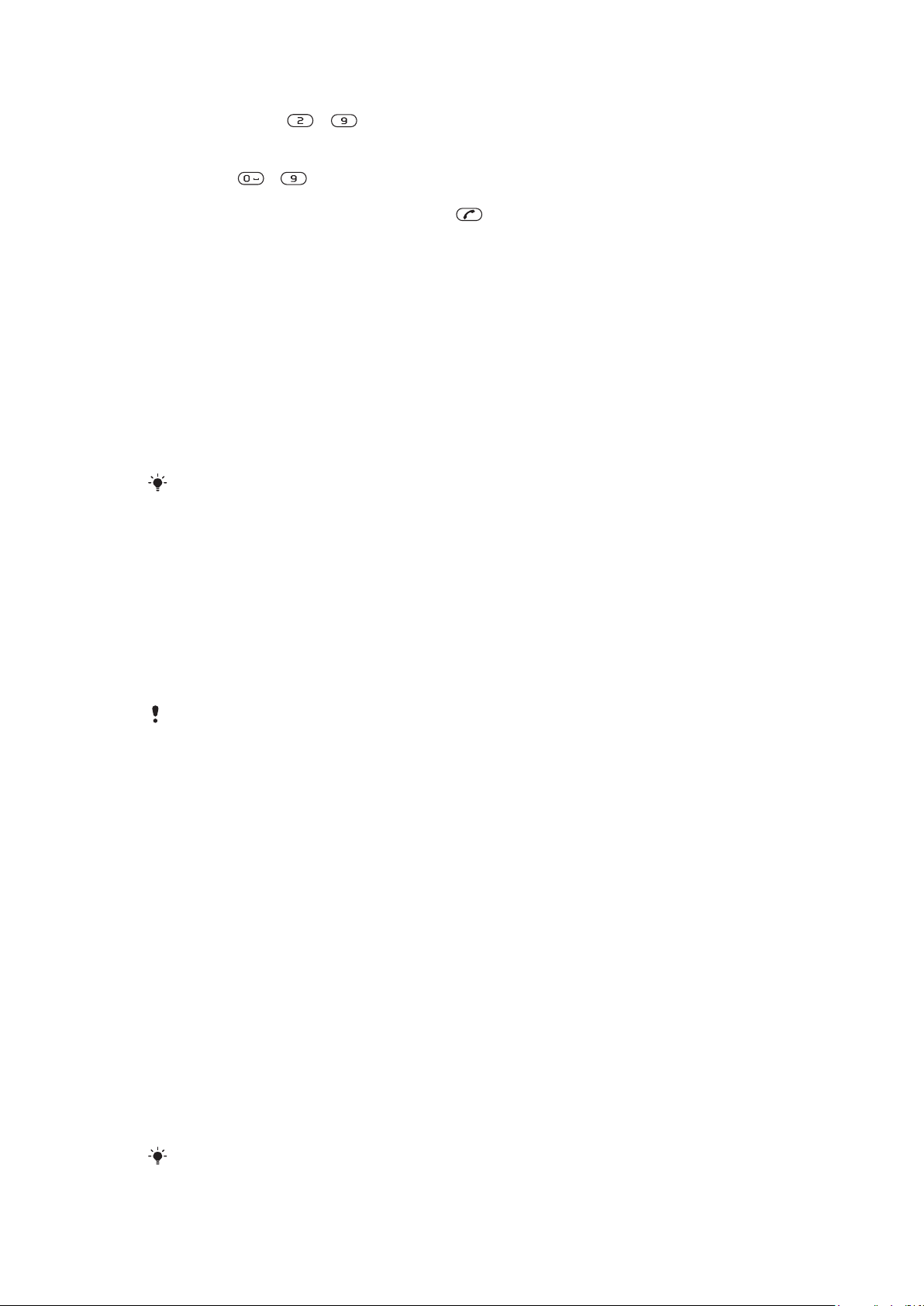
Kontaktiloendi otsevalik
•
Hoidke all klahvi – .
Helistamine Smart-otsinguga
1
Vajutage – , et sisestada vähemalt kaks järjestikust märki. Kuvatakse loend
kirjetest, mis algavad samade numbrite või tähtedega.
2
Leidke soovitud kontakt ja vajutage klahvi .
Smart-otsingu sisse- ja väljalülitamine
1
Valige Menüü > Seaded > Kõned > Nutiotsing.
2
Valige soovitud valik.
Kontaktide muutmine
Andmete lisamine kontakti kirjele
1
Valige Menüü > Kontaktid.
2
Sirvige kontaktini ja valige Valikud > Muuda kontakti.
3
Sirvige vahelehti ja valige Lisa või Muuda.
4
Tehke valik ja element, mida soovite lisada või muuta.
5
Valige Salvesta.
Kui teie liitumislepingus on helistaja identifitseerimise teenus (CLI), saate kontaktile määrata
peronaalsed helinad ja pildid.
Nimede ja numbrite kopeerimine telefoni kontaktidesse
1
Valige Menüü > Kontaktid.
2
Leidke Uus kontakt ja valige Valikud > Lisavalikud > Kopeeri SIM-ilt.
3
Valige soovitud valik.
Nimede ja telefoninumbrite kopeerimine SIM-kaardile
1
Valige Menüü > Kontaktid.
2
Leidke Uus kontakt ja valige Valikud > Lisavalikud > Kopeeri SIM-ile.
3
Valige soovitud valik.
Kõigi kontaktkirjete kopeerimisel telefoni mälust SIM-kaardile asendatakse olemasolevad SIMkaardi kirjed.
Nimede ja telefoninumbrite automaatsalvestamine SIM-kaardile
1
Valige Menüü > Kontaktid.
2
Leidke Uus kontakt ja valige Valikud > Lisavalikud > Isesalvest. SIM-ile.
3
Valige soovitud valik.
Kontaktide salvestamine mälukaardile
1
Valige Menüü > Kontaktid.
2
Leidke Uus kontakt ja valige Valikud > Lisavalikud > Varunda m-kaardile.
SIM-kaardi kontaktid
SIM-kaardi kontaktid koosnevad vaid nimest ja numbrist. Need on salvestatud SIMkaardile.
SIM-kaardi kontaktide lisamine
1
Valige Menüü > Kontaktid.
2
Sirvides otsige Uus kontakt ja valige Lisa.
3
Sisestage nimi ja valige OK.
4
Sisestage number ja valige OK.
5
Valige number ja vajadusel lisage andmeid.
6
Valige Salvesta.
Kui SIM-kaardi kontaktid on vaja seada vaikimisi. Sirvige kontaktini
Valikud > Lisavalikud > Vaikekontaktid > SIM-kontaktid.
19
See on käesleva väljaande Interneti-versioon. © Ainult isiklikuks kasutamiseks.
Uus kontakt ja valige
Page 20
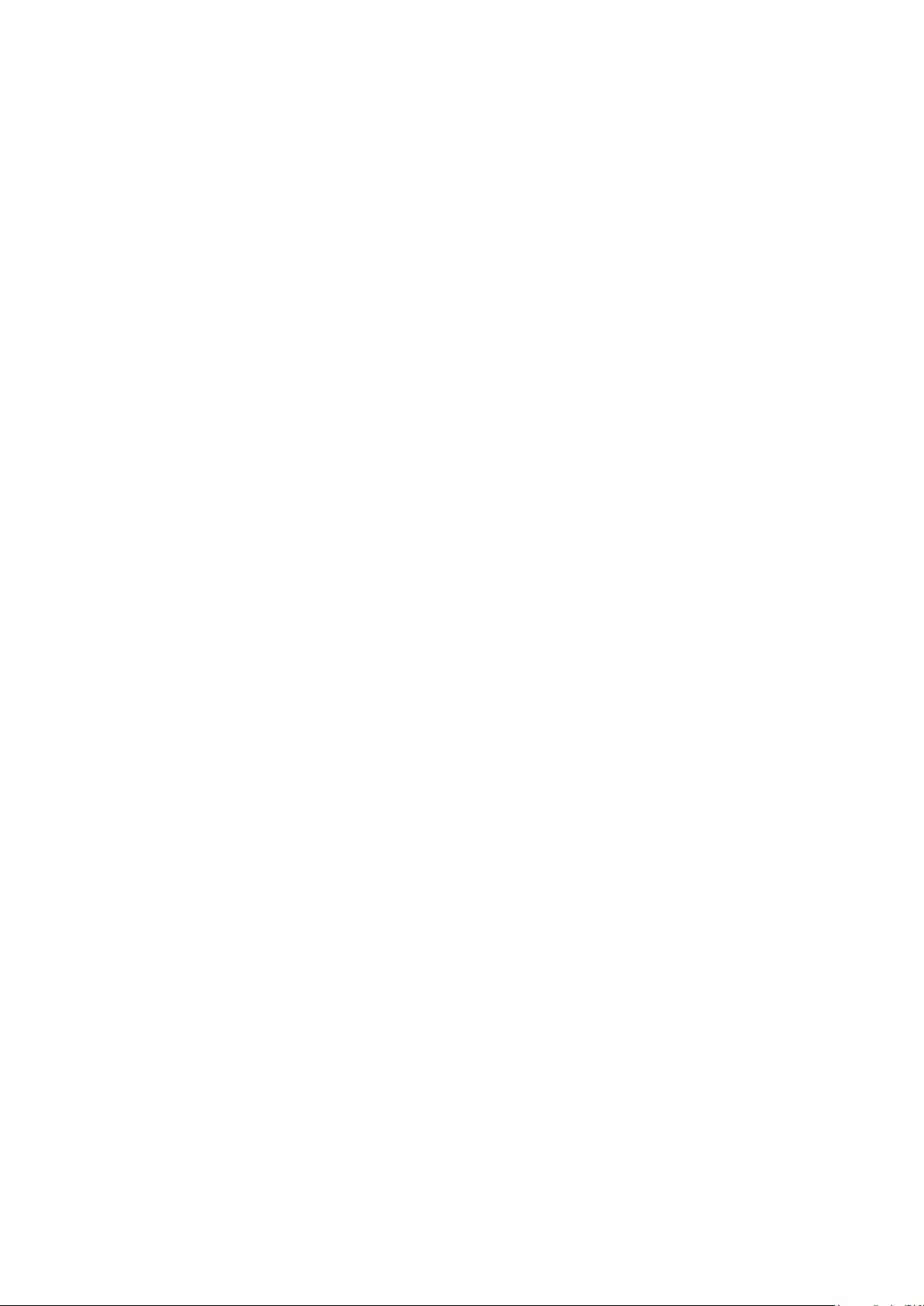
Kontaktide kustutamine
Kõikide kontaktide kustutamine
1
Valige Menüü > Kontaktid.
2
Leidke Uus kontakt ja valige Valikud > Lisavalikud > Kustuta kontaktid.
3
Valige soovitud valik.
Kontaktide mälu olek
See, mitu kontakti telefoni mällu või SIM-kaardile salvestada saab, sõltub kasutatavast
mälust.
Kontaktide mälu oleku vaatamine
1
Valige Menüü > Kontaktid.
2
Leidke Uus kontakt ja valige Valikud > Lisavalikud > Mälu olek.
Mina ise
Saate sisestada enda kohta käivat teavet ja saata näiteks oma visiitkaardi.
Oma andmete sisestamine
1
Valige Menüü > Kontaktid.
2
Sirvides otsige Mina ise ja valige Ava.
3
Sirvige valikuni ja muutke andmeid.
4
Valige Salvesta.
Oma visiitkaardi salvestamine
1
Valige Menüü > Kontaktid.
2
Leidke Mina ise ja valige Ava.
3
Leidke Minu kontaktid ja valige Lisa > Koosta uus.
4
Sirvige sakke ja lisage väljadele andmeid.
5
Sisestage andmed ja valige Salvesta.
Grupid
Menüüs Tel. kontaktid saab telefoninumbritest ja e-posti aadressidest gruppe koostada,
et neile sõnumeid saata. Telefoninumbrite gruppe saate kasutada ka lubatud numbrite
loendite koostamisel.
Telefoninumbritest ja e-posti aadressidest grupi koostamine
1
Valige Menüü > Kontaktid.
2
Leidke Uus kontakt ja valige Valikud > Grupid.
3
Leidke Uus grupp ja valige Lisa.
4
Sisestage grupile nimi ja valige Jätka.
5
Leidke Uus ja valige Lisa.
6
Kontaktkirjete numbrite ja e-posti aadresside märkimiseks leidke need ja valige
Märgi.
7
Valige Jätka > Valmis.
Kiirvalimine
Valige üheksa kontakti, kellele saate kiiresti ooterežiimist helistada. Nende kontaktide
numbrid saate salvestada mälupesadesse 1-9.
Kiirvalimisnumbrite lisamine kontaktidesse
1
Valige Menüü > Kontaktid.
2
Sirvige, et leida Uus kontakt ja valige Valikud > Kiirvalimine.
3
Leidke number ja valige Lisa.
4
Valige kontakt.
20
See on käesleva väljaande Interneti-versioon. © Ainult isiklikuks kasutamiseks.
Page 21

Kiirvalimine
•
Sisestage positsiooninumber ja vajutage klahvi .
Helistamise lisafunktsioonid
Kõnepost
Kui liitumisleping sisaldab vastamisteenust, saavad helistajad jätta kõneteate, kui te kõnele
ei saa vastata.
kõnepostinumbri sisestamine
1
Valige Menüü > Sõnumside > Sõnumid > Seaded > sakk Sõnumiseaded >
Kõneposti number.
2
Sisestage number ja valige OK.
Helistamine kõneposti
•
Hoidke all klahvi .
Hääljuhtimine
Häälkäsklusi koostades saate toimida järgmiselt:
•
Valida hääle abil numbrit – helistamiseks lausuge kontakti nimi.
•
Kõnet vastu võtta ja kõnest keelduda, kui telefon on ühendatud vabakäeseadmega.
Häälkäsu salvestamine häälvalimisega
1
Valige Menüü > Seaded > Tavaline > Hääljuhtimine > Häälvalimine > Aktiveeri.
2
Valige Jah > Uus häälkäsklus ja valige kontakt. Kui kontaktil on mitu numbrit, valige
number, millele soovite häälkäskluse lisada.
3
Järgige kuvatavaid juhiseid. Oodake tooni ja öelge häälkäsk. Salvestage häälkäsk,
näiteks "Jaani mobiil". Telefon esitab teile häälkäsu.
4
Kui see sobib, valige Jah. Kui ei sobi, valige Ei ja korrake toiminguid 3 ja 4.
Häälkäsud salvestatakse ainult telefoni mällu. Neid ei saa kasutada teises telefonis.
Tavakõne kontaktile
1
Hoidke all helitugevusklahvi.
2
Oodake tooni ja öelge häälkäsk, näiteks "Jaani mobiil". Telefon esitab teile käsu
tagasi ja ühendab kõne.
Häälvastamise aktiveerimine ja häälvastuse käskude salvestamine
1
Valige Menüü > Seaded > Tavaline > Hääljuhtimine > Häälvastamine >
Aktiveeri.
2
Järgige kuvatavaid juhiseid ja valige Jätka. Oodake tooni ja öelge "Vastus" või mõni
muu sõna.
3
Valige Jah, et see kinnitada või Ei teha uus salvestus.
4
Oodake tooni ja öelge "Hõivatud" või mõni muu sõna.
5
Valige Jah, et see kinnitada või Ei teha uus salvestus.
6
Järgige kuvatavaid juhiseid ja valige Jätka.
7
Valige keskkonnad, milles te soovite häälvastamise aktiveerida.
Häälkäskluste abil kõne vastuvõtmine
•
Öelge "Vastan".
Häälkäsu uuestisalvestamine
1
Valige Menüü > Seaded > Tavaline > Hääljuhtimine > Häälvalimine > Muuda
nimesid.
2
Leidke käsk ja valige Valikud > Asenda häälkäsk.
3
Oodake tooni ja öelge käsk.
21
See on käesleva väljaande Interneti-versioon. © Ainult isiklikuks kasutamiseks.
Page 22

Kõnede suunamine
Kõnesid saab näiteks automaatvastajasse suunata.
Kui kasutusel on funktsioon Keelatud kõned, ei saa mõningaid suunamisvalikuid kasutada.
Kõnede suunamine
1
Valige Menüü > Seaded > Kõned > Suunamine.
2
Valige kõnetüüp ja suunamisvalik.
3
Valige Aktiveeri. Kuvatakse .
4
Sisestage telefoninumber, kuhu kõned suunatakse, ja valige OK.
Koputus
Kui koputus on aktiveeritud, kuulete teise kõne saabudes piiksu.
Koputuse aktiveerimine
•
Valige Menüü > Seaded > Kõned > Kõnehaldus > Koputus > Aktiveeri.
Rohkem kui üks kõne
Korraga võite hallata mitut kõnet. Näiteks võite aktiivse kõne jätta ootele, vastates samal
ajal teisele kõnele. Samuti võite kõne teisele kõnele ümber lülitada. Kolmandale kõnele
vastamiseks tuleb üks kahest eelmisest kõnest lõpetada.
Ühelt kõnelt teisele lülitumine
•
Vajutage kõne ajal .
Kahe kõne ühendamine
•
Valige kõne ajal Valikud > Ühenda kõned.
Aktiivse kõne lõpeatmine ja ootel kõne juurde naasmine
•
Esmalt vajutage ja seejärel .
Helistamine poolelioleva kõne ajal
1
Vajutage kõne ajal . Pooleliolev kõne läheb ootele.
2
Valige Valikud > Lisa kõne.
3
Sisestage number, millele soovite helistada, ja vajutage klahvi
Teise kõne vastuvõtmine
•
Vajutage kõne ajal . Pooleliolev kõne läheb ootele.
Teisest kõnest keeldumine
•
Vajutage kõne ajal ja jätkake aktiivse kõnega.
Aktiivse kõne lõpetamine või teisele kõnele vastamine
•
Valige kõne ajal Asenda aktiivne.
Konverentskõned
Konverentskõnesse saab liita kuni viis isikut.
Uue osaleja lisamine
1
Vajutage kõne ajal
2
Valige Valikud > Lisa kõne.
3
Sisestage number, millele soovite helistada, ja vajutage klahvi
4
Uue osaleja lisamiseks valige Valikud > Ühenda kõned.
5
Täiendavate osalejate kaasamiseks korrake sama toimingut.
. Ühendatud kõned lähevad ootele.
.
.
22
See on käesleva väljaande Interneti-versioon. © Ainult isiklikuks kasutamiseks.
Page 23

Ühe osaleja vabastamine
1
Valige konverentskõne ajal Valikud > Vabasta liige.
2
Valige osaleja, kelle soovite vabastada.
Eraviisiline vestlus
1
Valige kõne ajal Valikud > Privaatvestlus: ja valige osaleja, kellega soovite vestelda.
2
Konverentskõne jätkamiseks valige Valikud > Ühenda kõned.
Minu numbrid
Võite telefoninumbreid vaadata, lisada või muuta.
Enda telefoninumbrite vaatamine
1
Valige Menüü > Kontaktid.
2
Leidke Uus kontakt ja valige Valikud > Erinumbrid > Minu numbrid.
3
Valige soovitud valik.
Kõnedele vastamine
Võite võtta vastu ainult kindlatelt telefoninumbritelt saabuvaid kõnesid.
Numbrite lisamine lubatud numbrite loendisse
1
Valige Menüü > Seaded > Kõned > Kõnehaldus > Lubatud kõned > Loendi
alusel.
2
Leidke Uus ja valige Lisa.
3
Leidke kontakt või Grupid.
Kõigi kõnede lubamine
•
Valige Menüü > Seaded > Kõned > Kõnehaldus > Lubatud kõned > Kõik
helistajad.
Piiratud valimine
See funktsioon võimaldab piirata väljuvaid ja saabuvaid kõnesid. Nõutav on teenusepakkuja
väljastatav parool.
Kui saabuvad kõned on suunatud, ei saa mõningaid kõnepiiranguvalikuid kasutada.
Kõnepiirangute valikud
Tavavalikud on:
•
Kõik väljuvad – piirab kõik väljuvad kõned;
•
Väljuv rahvusvah. – piirab kõik väljuvad rahvusvahelised kõned;
•
Välja rv rändlusel – piirab kõik väljuvad rahvusvahelised kõned välja arvatud kõned
kodumaale;
•
Kõik sisenevad – piirab kõik sissetulevad kõned;
•
Sisse rändlusel – piirab kõik sissetulevad kõned välismaal viibimise ajal.
Kõnepiirangu kasutamine
1
Valige Menüü > Seaded > Kõned > Kõnehaldus > Keelatud kõned.
2
Valige soovitud valik.
3
Valige Aktiveeri.
4
Sisestage parool ja valige OK.
Kõne kestus ja hind
Kõne ajal näitab telefon kui kaua te olete rääkinud. Võite vaadata viimase, väljuvate või kõigi
kõnede kestust.
Näidatav kõne kestus on ligikaudne. Telefoni täpne kasutusaeg ja nõutavad tasud arvestatakse
teenusepakkuja poolt salvestatud kirjete järgi. Täpse kasutusaja teadasaamiseks pöörduge
teenusepakkuja poole.
23
See on käesleva väljaande Interneti-versioon. © Ainult isiklikuks kasutamiseks.
Page 24

Kõne kestuse vaatamine
•
Valige Menüü > Seaded > Kõned > Aeg > Kõneloendurid.
Oma telefoninumbri näitamine või varjamine
Helistamisel saate otsustada, kas oma telefoninumbrit kõnele vastajale näidata või seda
varjata.
Telefoninumbri varjamine
1
Valige Menüü > Seaded > Kõned > Näita/varja mu nr.
2
Valige Varja numbrit.
24
See on käesleva väljaande Interneti-versioon. © Ainult isiklikuks kasutamiseks.
Page 25

Muusika
Saate kuulata muusikat, audioraamatuid ja netisaateid. Sisu edastamiseks telefonile ja
telefonist kasutage rakendust Media Go™. Lisateabe saamiseks vaadake Sisu edastamine
arvutisse ja arvutist lk 38.
Muusikamängija
Muusika esitamine
1
Valige Menüü > Meediumid > Muusika.
2
Sirvige juhtnupuga kategooriani.
3
Leidke sirvimise teel pealkiri ja valige Esita.
Kategoorias vajutage – , et eritähega algavat kirjet avada.
Muusika kuulamise lõpetamine
•
Vajutage keskmist valikuklahvi.
Kiire edasi- ja tagasikerimine
•
Vajutage juhtnupp alla ja hoidke seda vasakul või paremal.
Palade vahetamine
•
Vajutage juhtnuppu paremale või vasakule.
Helitugevuse muutmine
•
Vajutage helitugevusklahvi üles või alla.
Muusikamängija minimeerimine
•
Valige Valikud > Minimeeri.
Pöördumine pleieri rakendusse
•
Valige Menüü > Meediumid.
Toetatud failiformaadid
Teie telefon toetab järgmisi failiformaate.
Funktsioon
Helina esitus 3GP
Formaadid Faililaiendid
AAC
MP4
M4A
MP3
AMR
AMR-WB
WAV
SMF (GM, GML, SP-MIDI toetusega)
iMelody
XMF (Mobile XMF/DLS toetusega)
WMA
.3gp
.aac
.mp4
.m4a
.mp3
.amr
.awb
.wav
.mid
.imy
.xmf, .mxmf
.wma
25
See on käesleva väljaande Interneti-versioon. © Ainult isiklikuks kasutamiseks.
Page 26

Video ja audio
esitus
MP4 (Video: MPEG4 või H.264, Audio: AAC, AAC+,
eAAC+)
3GPP™ (Video: MPEG4, H.263 või H.264, Audio:
AMR-NB, AMR-WB, AMR-WB+, AAC, AAC+, eAAC
+)
WMV
.mp4
.3gp
.wmv, .asf
Voogedastus ja
allalaadimise
edenemine – video
3GPP™ PSS Rel6
MP4 (Video: MPEG4 või H.264, Audio: AAC, AAC+,
eAAC+)
3GPP™ (Video: MPEG4, H.263 või H.264, Audio:
AMR-NB, AMR-WB, AMR-WB+, AAC, AAC+, eAAC
+)
WMV
Voogedastus ja
allalaadimise
edenemine – audio
3GP
AAC
MP4
AMR
Video salvestamine H.263 Profiil 0, Tase 10
MPEG-4 Visuaalse lihtprofiili tase 4a
Audio salvestamine AMR-NB
AAC (ainult video salvestamiseks)
WAV - PCM lineaarne sisu (programmilt Java™)
Funktsioon Dekooderi formaat Toetatud failiformaat
Video esitus MPEG-4 Visuaalne lihtprofiil
H.264 Alusprofiil
H.263 Profiil 0
VC-1 (WMV9) Lihtprofiil
3GP/MP4
3GP/MP4
3GP
WMV
Muusika esitus MPEG-1/2/2.5, audiokiht 3
AAC/AAC+/eAAC+
WMA versioon 2, 7, 8: Klass 1
WMA versioon 9: Tase 3
WMA Pro (profiil M0a)
Lineaar/A-reegel/μ-reegel PCM
MP3
3GP/AAC/MP4/M4A
WMA
WMA
WMA
WAV
Esitusloendid
Teil on võimalik koostama esitusloendeid, et hallata oma muusikat ning lisada neisse kaustu
ja muusikapalasid. Teil on võimalik koostada esitusloendit ka sel ajal kui laulu esitatakse.
Sellised esitusloendid võivad sisaldada sarnast muusikat, näiteks samalt esitajalt või samast
stiilist. Esitusloendi koostamine võib võtta paar minutit.
Esitusloendi koostamine
1
Valige Menüü > Meediumid > Muusika > Esitusloendid.
2
Leidke Uus esitusloend ja valige Lisa.
3
Sisestage nimi ja valige OK.
4
Iga pala lisamiseks leidke see pala ja valige Märgi.
5
Märgitud palade lisamiseks esitusloendisse valige Lisa.
26
See on käesleva väljaande Interneti-versioon. © Ainult isiklikuks kasutamiseks.
Page 27

Palade lisamine esitusloendisse
1
Valige Menüü > Meediumid > Muusika > Esitusloendid.
2
Valige esitusloend.
3
Leidke Lisa muusikat ja valige Lisa.
4
Iga pala lisamiseks leidke see pala ja valige Märgi.
5
Märgitud palade lisamiseks esitusloendisse valige Lisa.
Audioraamatud
Teil on võimalik oma telefoni abil kuulata audioraamatuid, kui edastate audioraamatud
telefonisse rakendust Media Go™ kasutades. Võib kuluda mõni minut, enne kui edastatud
audioraamat kuvatakse kättesaadavate audioraamatute loendis.
Heliraamatute avamine
•
Valige Menüü > Meediumid > Muusika > Audioraamatud.
Muus formaadis kui M4B-heliraamatud ja heliraamatud, millele puuduvad ID3v2 peatükisildid,
leiate kaustast Lood.
Muusika tellimisteenus "Buy Now"
Kui olete tellinud piiratud muusikateenuse, mis pakub muusikat üksnes telefonis
kuulamiseks, võite ära märkida muusikapala, mille soovite hiljem osta. Kui järgmine kord
sünkroonite oma muusikat Interneti-ühendusega arvutis rakendusega Microsoft® Windows
Media® Player, küsitakse kas soovite osta eelnevalt märgitud muusikapala. Kui nõustute,
laaditakse muusikapala arvutisse alla ning selle maksumus lisatakse teie valitud
muusikateenuse kontole. Selle teenuse kasutamiseks on vaja muusika allalaadimisteenuse
liitumislepingut ja kontot, arvutit rakendusega Microsoft® Windows Media® Player 11 või
Windows® Windows Media® Playeri uuem ühilduv versioon ning arvuti USB-ühendust.
Te ei näe, et muusikapala on märgitud. Märgitud muusikapalalt märki eemaldada ei saa.
Muusikapala märkimine
•
Kui teie poolt soovitud muusikapala esitatakse, vajutage ja hoidke all klahvi .
Muusika ja videoklipid veebis
Te saate videoklippe vaadata ja muusikat kuulata voogesituse kaudu Internetist. Kui te ei
saa Internetti kasutada, vaadake Interneti-rakendusi ei saa kasutada. lk 61.
Voogesituse andmekonto valimine
1
Valige Menüü > Seaded > Ühenduvus > Voogedastusseaded > Kasuta
kontot:.
2
Valige kasutatav andmekonto.
3
Valige Salvesta.
Muusika ja videoklippide voogedastus
1
Valige Menüü > Internet.
2
Valige
3
Valige voogesituslink.
ja valige seejärel .
27
See on käesleva väljaande Interneti-versioon. © Ainult isiklikuks kasutamiseks.
Page 28

Meelelahutus
Raadio
Ärge kasutage telefoni raadio kuulamiseks kohtades, kus see on keelatud.
Raadio sisselülitamine
1
Ühendage telefoniga vabakäeseade.
2
Valige Menüü > Meelelahutus > Raadio.
Raadiojaamade automaatotsing
•
Valige Otsi.
Sageduse häälestamine
•
Vajutage juhtnuppu paremale või vasakule
Helitugevuse muutmine
•
Vajutage helitugevusklahvi üles või alla.
Raadio minimeerimine
•
Valige Valikud > Minimeeri.
Raadio akna taasavamine
•
Valige Menüü > Meelelahutus > Raadio.
Jaamade salvestamine
Võite salvestada kuni 20 jaama.
Jaamade automaatne salvestamine
•
Valige Valikud > Jaamad > Isesalvestus.
Raadiojaamade käsisalvestamine
1
Kui leiate raadiojaama, valige Valikud > Jaamad > Salvesta.
2
Sirvige, et leida asukoht ja valige Sisesta.
3
Soovi korral võite raadiojaama ümber nimetada. Valige Salvesta.
Raadiojaama saab asukohale salvestada ka kui hoiate all klahvi
Eelsalvestatud raadiojaamade vahel ümberlülitamine
•
Vajutage juhtnuppu üles või alla.
Salvestatud raadiojaama valimiseks võite ka vajutada
- .
- .
Rakendus TrackID™
TrackID™ on muusikatuvastusteenus. Saate otsida teavet muusikapala pealkirja, esitaja ja
albumi kohta, mida hetkel telefoni kõlarist või raadiost kuulate. Kui te ei saa rakendust
TrackID™ kasutada, vaadake Interneti-rakendusi ei saa kasutada. lk 61.
Muusikapala teabe otsimine
•
Kui kuulete valjuhääldist muusikapala valige Menüü > Meelelahutus > TrackID™ >
Alusta.
•
Kui kuulete muusikapala oma telefoni raadiost, valige Valikud > TrackID™ > TrackID™.
Parimate tulemuste saamiseks kasutage TrackID™-d müravabas keskkonnas.
28
See on käesleva väljaande Interneti-versioon. © Ainult isiklikuks kasutamiseks.
Page 29

Rakendus PlayNow™
Kui valite rakenduse PlayNow™ avamise, sisenete PlayNow™-sse, kust saate alla laadida
muusikat, mänge, helinaid, seadeteemasid ja taustpilte. Enne ostmist ja oma telefonisse
laadimist saab neid eelnevalt üle vaadata või kuulata. Kui te ei saa rakendust PlayNow™
kasutada, vaadake Interneti-rakendusi ei saa kasutada. lk 61.
Kõikides riikides pole see teenus kasutatav.
PlayNow™ veebipoodi saate siseneda ka arvutist, veebiaadressilt
www.sonyericsson.com/playnow. Täiendav teave on saadaval veebiaadressil
www.sonyericsson.com/support, kus saate lugeda PlayNow™ kasutusjuhendit.
Rakenduse PlayNow™ kasutamine
1
Valige Menüü > PlayNow™
2
Sirvige PlayNow™-is ja järgige juhiseid sisu eelvaatamiseks ja ostmiseks.
Heli salvestamine
Saate salvestada häälmärkme või kõne. Salvestatud helisid saab seada ka helinateks.
Mõnes riigis kehtib nõue, et vestluspartnerit tuleb enne kõne salvestamist sellest teavitada.
Heli salvestamine
1
Valige Menüü > Meelelahutus > Salvesta heli > Salvesta.
2
Jäädvustamise lõpetamiseks ja salvestamiseks valige Salv..
Kõne salvestamine
1
Valige käimasoleva kõne ajal Valikud > Salvesta.
2
Salvestise salvestamiseks valige Salv..
Salvestise kuulamine
1
Valige Menüü > Abimees > Failihaldur.
2
Sirvides otsige Muusika ja valige Ava.
3
Leidke salvestis ja valige Esita.
29
See on käesleva väljaande Interneti-versioon. © Ainult isiklikuks kasutamiseks.
Page 30

Pildindus
1.0x
0.0
300+
+
–
2MP
1.0x
0.0
+
00:0
0
00:00
2
3
1
7
6
8
9
10
5
4
Saate pildistada ja videot jäädvustada ning neid vaadata, salvestada ja saata. Salvestatud
fotod ja videod leiate rakendustest Meediumid ja Failihaldur.
Pildinäidik ja kaamera klahvid
1 Suumimine (suurendamine ja vähendamine)
2 Pildistamine/video jäädvustamine
3 Valige foto- või videokaamera
4 Suumimisindikaator
5 Heleduse indikaator
6 Heleduse reguleerimine
7
8
9
Autom. taimer
Öörežiim
Kaamera. Pildistamisviis
Video. Video pikkus
10 Kaamera nuppude juhend
Kaamera aktiveerimine
•
Valige Menüü > Kaamera.
Fotokaamera kasutamine
Pildistamine
1
Aktiveerige kaamera ja vajutage juhtnuppu, et leida
2
3
Pildistamiseks vajutage keskmist valikuklahvi. Foto salvestatakse automaatselt.
Pildinäidikusse naasmiseks ja uue foto pildistamiseks vajutage Tagasi.
.
Suumi kasutamine
•
Piltide suurendamiseks või vähendamiseks vajutage juhtnuppu üles või alla.
Suumimist saab kasutada ainult siis, kui pildistamisel kasutatakse VGA eraldusvõimet.
See on käesleva väljaande Interneti-versioon. © Ainult isiklikuks kasutamiseks.
30
Page 31

Heleduse reguleerimine
•
Vajutage helitugevuse nuppu üles või alla.
Photo fix
Fotode parandamiseks saab kasutada funktsiooni Photo fix. Üheainsa klõpsuga
reguleeritakse foto eredust, heledust ja kontrastsust. Parandatud variant salvestatakse foto
koopiana. Algset fotot need muudatused ei puuduta.
Foto parendamine fotoparandusfunktsiooni abil
1
Aktiveerige kaamera ja vajutage juhtnuppu, et leida .
2
Veenduge, et funktsiooni Pildi näitam. seade on määratud valikule Sees. Valige
Valikud ja kerige funktsioonini Pildi näitam. > Sees.
3
Pildistage.
4
Foto vaatamisel valige Valikud > Foto parendus.
5
Vaadake täiustust ja valige salvestamiseks Salvesta.
6
Kui te ei soovi seda salvestada, valige Tagasi.
Nõuanded kaamera kasutamiseks
Kolmandike reegel
Ärge paigutage objekti kaadri keskele. Paigutades objekti kaadri kolmandikule saavutate
parema tulemuse.
Hoidke liikumatult
Ähmaste fotode vältimiseks hoidke kaamerat liikumatult. Hoidke kätt liikumatult, toetudes
selle vastu jäika pinda. Telefoni liikumise vältimiseks pildistamisel võite kasutada ka
automaattaimerit.
Liikuge lähemale
Liikudes objektile ise võimalikult lähedale, ei pea te kasutama suurendamisfunktsiooni.
Proovige kaadriotsija objektiga täita.
Püsige välgu kauguses
Pildid, mis on pildistatud välgu maksimaalsest kaugusest kaugemal, on liiga tumedad.
Välgu maksimaalne kaugus on objektist umbes neli sammu.
Proovige erinevaid vaateid
Katsetage erinevaid nurki ja liikuge objektile lähemale. Võtke pildid vertikaalselt. Proovige
erinevaid asendeid.
Kasutage lihtsat tausta
Lihtne taust aitab objekti esile tõsta.
Hoidke objektiiv puhas
Mobiiltelefone kasutatakse iga ilmaga ja igas kohas ning neid kantakse taskus ja kotis.
Seetõttu kaamera objektiiv määrdub ning võib olla sõrmejälgedega kaetud. Kasutage
objektiivi puhastamiseks pehmet riiet.
Videokaamera kasutamine
Video jäädvustamine
1
Valige Menüü > Kaamera.
2
Vajutage vasak- või parempoolset juhtnuppu ning valige
3
Jäädvustamise alustamiseks vajutage keskmist valikuklahvi.
4
Jäädvustamise peatamiseks vajutage keskmist valikuklahvi. Video salvestatakse
automaatselt.
5
Pildinäidikusse naasmiseks ja uue video jäädvustamiseks vajutage Tagasi.
.
31
See on käesleva väljaande Interneti-versioon. © Ainult isiklikuks kasutamiseks.
Page 32

Fotode vaatamine ja sildistamine
Fotode vaatamine
1
Aktiveerige kaamera ja vajutage juhtnuppu, et leida .
2
Valige Valikud > Kuva kõik fotod.
3
Vajutage vasak- või parempoolset juhtnuppu ning valige foto.
Videoklippide vaatamine
1
Aktiveerige kaamera ja vajutage juhtnuppu, et leida .
2
Valige Valikud > Vaata kõiki.
3
Vajutage valikuklahvi vasakule või paremale, et sirvida videoklipini, seejärel vajutage
keskmist valikuklahvi. Videoklippe tähistab ülemises vasakus nurgas olev tähis .
Fotode vaatamine slaidiesitlusena
1
Valige Menüü > Meediumid > Kaamerafailid > Kaam. album.
2
Valige kuu.
3
Leidke foto ja valige Vaata.
4
Valige Valikud > Slaidiesitlus.
5
Valige meeleolu.
Fotode vaatamine kaardil
Foto pildistamisel saab selle juurde salvestada ka geograafilise asukoha andmed. Seda
funktsiooni nimetatakse geosildistamiseks. Geosildistatud fotodel on silt ja need asuvad
menüüs Meediumid. Kui teil ei õnnestu fotosid kaardil vaadata, otsige lisateavet Interneti-
rakendusi ei saa kasutada. lk 61.
Kärjeteate abil saadud teave on ligikaudne. Sony Ericsson ei võta endale vastutust
asukohaandmete täpsuse osas.
Fotode vaatamine kaardil
•
Valige Menüü > Meediumid > Kaamerafailid > Geosilt.
Geosildistamise sisse või välja lülitamine
1
Aktiveerige kaamera ja vajutage juhtnuppu, et leida
2
Valige Valikud > Lisa geosilt.
3
Tehke valik.
.
Fotosildid
Fotode korrastamiseks saab kasutada fotosilte. Saate koostada uusi silte, lisada ühele
fotole mitu silti ning eemaldada fotodelt silte. Kõik sarnase sildiga fotod salvestatakse
Fotosildid alla. Võite näiteks sildistada kõik puhkusel tehtud fotod sildiga "Puhkus" ja
vaadata neid korraga menüüs Fotosildid sildi "Puhkus" alt.
Uue fotosildi koostamine
1
Valige Menüü > Meediumid > Kaamerafailid > Kaam. album.
2
Valige kuu.
3
Leidke foto ja valige Vaata.
4
Valige Valikud > Sildista see foto > Valikud > Uus silt.
5
Sisestage sildi nimi ja vajutage OK.
6
Valige Sildi-ikoonid seast soovitud ikoon ja vajutage keskmist valikuklahvi.
Fotode sildistamine
1
Valige Menüü > Meediumid > Kaamerafailid > Kaam. album.
2
Valige kuu.
3
Leidke foto ja valige Vaata.
4
Valige Valikud > Sildista see foto.
5
Siltide sirvimiseks vajutage juhtnuppu üles või alla.
6
Vajutage keskmist valikuklahvi. Valitud silt kuvatakse ekraanil.
32
See on käesleva väljaande Interneti-versioon. © Ainult isiklikuks kasutamiseks.
Page 33

Fotolt sildi eemaldamine
1
Vajutage foto vaatamisel juhtnuppu alla.
2
Leidke silt ja valige Valikud > Eemalda silt.
Fotode kasutamine
Saate lisada foto kontaktkirjele, kasutada seda avakuvana, taustpildina ooterežiimis või
pimenduspildina.
Fotode kasutamine
1
Valige Menüü > Meediumid > Kaamerafailid > Kaam. album.
2
Valige kuu.
3
Leidke foto ja valige Vaata.
4
Valige Valikud > Kasuta:.
5
Tehke valik.
Fotosid saab lisada vaid telefoni mällu salvestatud kontaktidele.
Veebialbumite kasutamine
Kui teie liitumisleping seda toetab, saate fotosid või videoid veebialbumisse saata. Kui teil
ei õnnestu sisufaile veebialbumisse saata, vaadake Interneti-rakendusi ei saa kasutada.
lk 61.
Veebiteenus võib nõuda teie ning teenusepakkuja vahelist eraldi litsentsilepingut. Rakenduda
võivad lisatingimused ja -tariifid. Lisateavet küsige teenusepakkujalt.
Telefonisse salvestatud fotode saatmine veebialbumisse
1
Valige Menüü > Meediumid > Kaamerafailid > Kaam. album.
2
Valige kuu ja aasta.
3
Leidke sirvides foto ja valige Valikud > Saada > Veebialbumisse.
4
Valige veebialbumiteenus. Vajadusel sisestage oma sisselogimisandmed.
5
Valige olemasolev album või looge uus album.
6
Sisestage soovi korral tekst ja valige Saada.
Telefoni salvestatud videote saatmine veebialbumisse
1
Valige Menüü > Meediumid > Video > Videod.
2
Leidke video ja valige Valikud > Saada > Veebialbumisse.
3
Valige veebialbumiteenus. Vajadusel sisestage oma sisselogimisandmed.
4
Valige veebialbum või lisage uus.
5
Sisestage tekst ja valige Saada.
Äsjatehtud foto või video saatmine veebialbumisse
1
Kui olete jäädvustanud foto või video, valige Saada > Veebialbumisse.
2
Valige veebialbumiteenus. Vajadusel sisestage oma sisselogimisandmed.
3
Valige album või lisage uus.
4
Sisestage tekst ja valige Saada.
Veebialbumide vaatamine
1
Valige Menüü > Meediumid > Kaamerafailid > Veebialbumid.
2
Valige veebialbum.
Kontaktidest veebiaadressile minek
1
Valige Menüü > Kontaktid.
2
Leidke kontakt ja valige Ava.
3
Otsige sirvimise teel veebileht ja valige Navigatsioon.
33
See on käesleva väljaande Interneti-versioon. © Ainult isiklikuks kasutamiseks.
Page 34

Videote esitamine telefonis
Videofailide sirvimiseks saate rakendustes Meed. ja Failihaldur kasutada videomängijat.
Kaameraga salvestatud videote vaatamiseks kasutage valikut Kaamera album. Muude
videofailide sirvimiseks valige Videod.
Video esitamine
1
Valige Menüü > Meediumid > Video > Videod või Kaam. album.
2
Leidke sirvimise teel pealkiri ja valige Esita.
Video esitamise lõpetamine
•
Vajutage keskmist valikuklahvi.
Kiire edasi- ja tagasikerimine
•
Vajutage juhtnupp alla ja hoidke seda vasakul või paremal.
Videote vahetamine
•
Vajutage juhtnuppu paremale või vasakule.
Video ekraanisuuruse muutmine
•
Vajutage juhtnuppu alla.
34
See on käesleva väljaande Interneti-versioon. © Ainult isiklikuks kasutamiseks.
Page 35

Sisuedastus ja -haldus
Teil on võimalik sisu, näiteks pildi- ja muusikafaile, edastada ning hallata.
Mõningaid autorikaitsega materjale ei ole lubatud edasi saata. Kaitstud faili tähistab .
Oma sisu korraldamine
Telefoni sisu, näiteks pildid, videod, heli, teemad, veebilehed, mängud ja rakendused, on
salvestatud teie telefoni mälus või teie mälukaardil. See sisu on salvestatud halduris
Failihaldureraldi kaustas, mis võimaldab otsitavat lihtsalt üles leida.
Failiahaldur on saadaval menüüs Menüü > Abimees > Failihaldur. Lehitsemiseks on kolm
vahelehte.
•
Kõik failid – kõik telefoni mälus või mälukaardil olevad sisufailid.
•
Mälukaardil – kõik teie telefoni mälukaardil olevad sisufailid.
•
Telefonis – kõik teie telefoni mälus olevad sisufailid.
Autorikaitsega sisu
Allalaaditud või mõne saadaoleva edastusviisiga saadud elementide autoriõigused võivad
olla kaitstud digiõiguste haldustehnoloogia DRM (Digital Rights Management) abil. Selliste
üksuste kopeerimine, saatmine või üle kandmine ei pruugi olla võimalik.
Faili autorikaitse andmete vaatamine
1
Valige Menüü > Abimees > Failihaldur.
2
Sirvige kaustani ja valige Ava.
3
Sirvige failini ja valige Valikud > Info.
Telefoni sisu haldamine
Rakendust Failihaldur saab kasutada telefonimällu või mälukaardile salvestatud sisufailide
haldamiseks. Vahekaardid ja ikoonid halduris Failihaldur näitavad, kuhu sisu on
salvestatud. Kui mäluseade on täitunud, peate mälumahu saamiseks osa sisu ära
kustutama.
Mälu oleku vaatamine
1
Valige Menüü > Abimees > Failihaldur.
2
Valige Valikud > Mälu olek.
3
Valige Mälukaart või Telefon.
Mitme elemendi valimine kaustast
1
Valige Menüü > Abimees > Failihaldur.
2
Leidke kaust ja valige Ava.
3
Valige Valikud > Märgi > Märgi mitu.
4
Elementide märgistamiseks liikuge neile ja valige Märgi.
Andmete teisaldamine telefoni mällu ja mälukaardile
1
Valige Menüü > Abimees > Failihaldur.
2
Leidke element ja valige Valikud > Failihaldus > Teisalda.
3
Valige Mälukaart või Telefon.
4
Leidke kaust ja valige Ava.
5
Valige Kleebi.
Sisu andmete vaatamine
1
Valige Menüü > Abimees > Failihaldur.
2
Leidke element ja valige Valikud > Info.
35
See on käesleva väljaande Interneti-versioon. © Ainult isiklikuks kasutamiseks.
Page 36

Sisu saatmine teisele telefonile
Sisu on võimalik saata erinevate edastusviisidega, näiteks Sõnumitega või Bluetooth
traadita ühenduse kaudu.
Andmete saatmine
1
Leidke soovitud objekt ja valige Valikud > Saada.
2
Valige edastusviis.
Veenduge, et vastuvõttev seade toetab valitud edastusviisi.
Ühenduse loomine arvutiga
Ühenduse loomiseks telefoni ja arvuti vahel on kaks võimalust.
•
USB-kaabli kasutamine
•
Bluetooth™-juhtmevaba sidetehnoloogia kasutamine
Ühenduse loomine USB-kaabli abil
Saate luua ühenduse oma telefoni ja arvuti vahel teie telefoniga ühilduva USB-kaabli abil.
Enne oma telefoni ja arvuti ühendamist tuleb teil valida Arvutirežiim.
Arvuti režiimi valimine
•
Valige Menüü > Seaded > Ühenduvus > USB > Vali vaikerežiim ja seejärel valige
Arvutirežiim.
Telefoni ühendamine arvutiga USB-kaabli abil
1
Ühendage oma telefon USB-kaabli abil arvutiga.
2
Arvuti. Kui ei ole installitud Sony Ericsson PC Companion, kuvatakse Install Sony
Ericsson PC software dialoogiaken. Klõpsake nuppu Install , et vajatav tarkvara
automaatselt installida.
3
Dialoogiaknas Portabel Device valige Take no action.
Ärge eraldage USB-kaablit sisu edastamise ajal, sest siis võib sisu rikutud saada.
PC Companion
PC Companion võimaldab teil teha järgmist.
•
Lehitseda oma telefoni sisu.
•
Kasutada oma telefoni modemina.
•
Installida arvutisse sünkroonimiseks vajalikku tarkvara, oma telefoni sisu edastada ning
varundada.
Lisateabe saamiseks avage veebileht www.sonyericsson.com/support.
Mac® arvutiga ühilduva tarkavara allalaadimiseks avage veebileht
www.sonyericsson.com/support.
PC Companioni installimine
Kui teie arvutisse ei ole vajalikku USB-tarkvara installitud, siis pakutakse Sony Ericsson PC
Companioni installimist. Kontrollige ka, kas arvutis on aktiveeritud Autoplay-talitlus.
1
Ühendage oma telefon seda toetava USB-kaabli abil arvutiga, milles on Microsoft
Windows® operatsioonisüsteem.
2
Arvuti. Järgige ekraanil näidatavaid juhiseid.
®
Sisu pukseerimine
Rakenduse Microsoft® Windows® Exploreri abil saate pukseerida telefoni sisu mälukaardi
ja arvuti vahel.
36
See on käesleva väljaande Interneti-versioon. © Ainult isiklikuks kasutamiseks.
Page 37

Telefoni mälu või mälukaardi sirvimine arvuti abil
Ärge eraldage USB-kaablit sisu edastamise ajal, sest siis võib sisu rikutud saada.
1
Ühendage telefon arvutiga.
2
Arvuti. Tehke töölaual topeltklõps ikoonil My computer.
3
Phone Memory ja Memory card kausta vaatamiseks tehke topeltklõps oma telefoni
ikoonil, mis on elemendil Devices with removable storage aknas My computer.
Sisu pukseerimine
1
Ühendage telefon arvutiga, kasutades telefoni toetavat USB-kaablit.
2
Arvuti. Oodake, kuni telefoni mälu või mälukaart kuvatakse välisseadmena
rakenduses Microsoft® Windows® Explorer.
3
Pukseerige valitud faile telefoni ja arvuti vahel.
USB-kaabli ohutu lahtiühendamine
Ärge eraldage USB-kaablit sisu edastamise ajal, sest siis võib sisu rikutud saada.
1
Arvuti. Klõpsake parempoolse hiirenupuga ikoonil Riistvara ohutu eemaldamine
rakenduses Microsoft® Windows® Explorer.
2
Valige draiv, mida soovite lahti ühendada. Valige Seiskamine.
3
Oodake, kuni ilmub teade, et draivi eraldamine on ohutu. Ühendage USB-kaabel
lahti.
Toetatud operatsioonisüsteemid
Sony Ericssoni PC tarkvara kasutamiseks vajate ühte järgmistest
operatsioonisüsteemidest:
•
Microsoft® Windows® 7
•
Microsoft® Windows Vista™
•
Microsoft® Windows® XP, Service Pack 2 või uuem
Ühenduse loomine Bluetooth™-juhtmevaba sidetehnoloogiat
kasutades
Saate luua juhtmevaba ühenduse oma telefoni ja arvuti vahel, mis toetab Bluetooth™juhtmevaba sidetehnoloogiat. The Bluetooth™ funktsioon tuleb enne ühenduse loomist nii
telefonis kui arvutis sisse lülitada. Soovitame Bluetooth™-ühenduse jaoks kuni 10 meetri
(33 jala) pikkust vahemaad kohas, kus ei ole massiivseid takistusi.
Bluetooth™-funktsiooni aktiveerimine
•
Valige Menüü > Seaded > Ühenduvus > Bluetooth > Lülita sisse.
Veenduge, et telefoniga seotavas seadmes on Bluetooth™-funktsioon aktiveeritud ja telefon on
nähtav teistes seadmetes.
Bluetooth™-funktsiooni väljalülitamine
•
Valige Menüü > Seaded > Ühenduvus > Bluetooth > Lülita välja.
Aku voolutarbe vähendamiseks lülitage Bluetooth-funktsioon välja.
Telefoni näitamine või peitmine
1
Valige Menüü > Seaded > Ühenduvus > Bluetooth.
2
Valige Valikud > Leitavus.
3
Tehke valik.
37
See on käesleva väljaande Interneti-versioon. © Ainult isiklikuks kasutamiseks.
Page 38

Oma telefoni ühendamiseks arvutiga kasutage Bluetooth-traadita tehnoloogiat
1
Arvuti. Tehke topeltklõps oma arvuti Bluetooth™ ikoonil.
2
Valige Bluetooth/Otsi seadmeid.
3
Tehke paremklõps telefoni nimel ja valige Paarista seade.
4
Valige PIN-kood ja klõpsake OK.
5
Telefon. Kui kuvatakse Lisan Minu seadmetele?, valige Jah.
6
Sisestage oma PIN-kood ja valige OK.
7
Arvuti. Tehke oma telefoni nime peal topeltklõps.
8
Tehke topeltklõps jadapordi ikooni peal.
9
Telefon. Kui kuvatakse Lubad?, valige Jah.
Sisu edastamine arvutisse ja arvutist
Sisufailide edastamiseks telefoni ja arvuti vahel võib kasutada rakendust Media Go™.
Rakendust Media Go™ saab alla laadida läbi PC Companioni või veebilehelt
www.sonyericsson.com/support.
Mac® ühilduv tarkvara on allalaadimiseks saadaval veebilehel www.sonyericsson.com/support.
Sisuedastus rakendusega Media Go™
1
Ühendage oma telefon arvutiga, kasutades selleks USB-kaablit, mis teie telefoni
toetab.
2
Arvuti. Kui kuvatakse Portable Device dialoogiaken, valige edastamise sihtkoht või
seade, kasutades Media Go-d ja klõpsake OK. Avaneb rakendus Media Go™.
3
Arvuti. Oodake kuni seade kuvatakse Library navigeerimispaneeli Media Go™
vasakus aknas. Nüüd saate valida ja edastada faile telefoni ja arvuti vahel.
4
Teisaldage faile telefoni ja arvuti vahel rakendusega Media Go™.
Telefoni nimi
Saate sisestada telefoni nime, mis kuvatakse teistele seadmetele, kui kasutate näiteks
Bluetooth™-raadiosidetehnoloogiat.
Telefoni nime sisestamine
1
Valige Menüü > Seaded > Ühenduvus > Telefoni nimi.
2
Sisestage telefoni nimi ja valige OK.
Traadita sidetehnoloogia Bluetooth™ kasutamine
Te saate tasuta kasutada traadita sidetehnoloogiat Bluetooth™ telefoni ühendamiseks
teiste seadmetega. Näiteks võite teha järgmist.
•
Luua ühenduse vabakäeseadmega.
•
Luua samaaegselt ühenduse mitme seadmega.
•
Ühendada telefon arvutiga ja siseneda Internetti.
•
Vahetada MP3-faile, virtuaalseid visiitkaarte, fotosid jne.
•
Mängida ühismänge.
Soovitame Bluetooth-ühendust kasutada piirkonnas kuni 10 meetrit; seadmete vahel ei tohi olla
massiivseid objekte.
Toimingud enne Bluetooth™-raadiosidetehnoloogia kasutamist
Andmevahetuseks teiste seadmetega tuleb Bluetooth™-funktsioon sisse lülitada. Võite
oma telefoni paaristada ka teiste Bluetooth™-seadmetega.
Telefoni sidumine teise seadmega
1
Valige Menüü > Seaded > Ühenduvus > Bluetooth > Lisa uus seade.
2
Valige seade.
3
Nõudmisel sisestage pääsukood.
38
See on käesleva väljaande Interneti-versioon. © Ainult isiklikuks kasutamiseks.
Page 39

Ühenduse lubamine telefoniga
1
Valige Menüü > Seaded > Ühenduvus > Bluetooth.
2
Valige kuvatavast loendist seade.
3
Valige Valikud > Luba ühendus.
4
Valige Küsi alati või Luba alati.
See on võimalik ainult nende seadmetega, mis loovad ühenduse turvalise teenusega.
Energiasääst
Akusse salvestatud energiat saab säästa energiasäästurežiimi kasutades.
Energiasäästurežiimis saate ühenduse luua ainult ühe Bluetooth-seadmega. Kui soovite
samaaegselt ühendust luua rohkem kui ühe Bluetooth-seadmega, peate selle funktsiooni
välja lülitama.
Säästurežiimi sisselülitamine
•
Valige Menüü > Seaded > Ühenduvus > Bluetooth > Valikud > Energiasääst >
Sisse lülitatud.
Heli edastamine Bluetooth-vabakäeseadmesse ja sealt edasi
Heli edastamiseks Bluetooth-vabakäeseadmest kasutage telefoni klahvistikku või
vabakäeseadme vastavat nuppu.
Heli edastamine
1
Valige Menüü > Seaded > Ühenduvus > Bluetooth > Valikud > Sissetulev
kõne.
2
Tehke valik. Telefon, mis edastab heli telefoni. Vabakäeseade, mis edastab heli
vabakäeseadmesse.
Kui valite
Telefon ja vajutate vabakäeseadme klahvi, siis edastatakse heli vabakäeseadmesse.
Heli edastamine kõne ajal
1
Valige kõne ajal Heli.
2
Valige loendist kasutatav vabakäeseade.
Varundus ja taaste
Te saate varundada ja taastada oma kontakte, kalendrit, ülesandeid, märkmeid ja
järjehoidjaid kasutades programmi Sony Ericsson PC Companion või veebisaidilt
www.sonyericsson.com/support
Oma telefoni kontaktide varundamiseks ning taastamiseks saate kasutada ka kontaktide
teisaldamist mälukaardi ja telefoni mälu vahel. Vaadake Telefoni sisu haldamine lk 35.
Varundage telefoni sisu regulaarselt, et see ei läheks kaduma.
Varundamine Sony Ericsson PC Companion abil
1
Arvuti. Käivitage Sony Ericsson PC Companion käsureaga Start/Programs/
Sony Ericsson/Sony Ericsson PC Companion.
2
Ühenduse loomisel järgige Sony Ericsson PC Companion juhiseid.
3
Minge rakenduses Sony Ericsson PC Companion varundamis- ja taastamisosale ja
tehke oma telefoni sisust varukoopia.
Telefoni sisu taastamine Sony Ericsson PC Companion-iga
Sony Ericsson
katkestamine võib telefoni rikkuda.
PC Companion kirjutab kogu telefoni sisu taastamise ajal üle. Taastamistoimingu
.
1
Arvuti. Käivitage Sony Ericsson PC Companion käsureaga Start/Programs/
Sony Ericsson/Sony Ericsson PC Companion.
2
Ühenduse loomisel järgige Sony Ericsson PC Companion juhiseid.
3
Avage telefoni sisu taastamiseks Sony Ericsson PC Companion-i varundamise ja
taastamise osa.
39
See on käesleva väljaande Interneti-versioon. © Ainult isiklikuks kasutamiseks.
Page 40

Telefoni uuendamine
Optimaalse jõudluse tagamiseks ja paranduste installimiseks võite telefoni uusima
tarkvaraga uuendada. Selleks läheb tarvis USB-kaablit ja Interneti-ühendusega arvutit.
Juhised leiate veebiaadressilt
www.sonyericsson.com/update
Enne uuendamist tuleks telefoni salvestatud andmed varundada. Vaadake Varundus ja taaste
lk 39.
Telefoni uuendamine rakendusega Sony Ericsson PC Companion
Oma telefoni saate uuendada USB-kaabli ja rakenduse Sony Ericsson PC Companion abil.
Kui telefon on ühendatud, kontrollib see automaatselt uuenduste olemasolu ja teavitab teid.
Telefoni uuendamine juhtmevabalt
Telefoni saab uuendada ka ainult mobiilside ühenduse kaudu, kasutades telefonis olevat
rakendust Update Service. Isiklikud või telefoni andmed ei lähe kaduma.
Rakenduse Update Service nõuab andmeside-juurdepääsu (GPRS, 3G või HSDPA).
Uuendusteenuse seadete valik
•
Valige Menüü > Seaded > Tavaline > Uuendusteenus > Seaded > Internetiseaded.
.
Rakenduse Update Service kasutamine
1
Valige Menüü > Seaded > Tavaline > Uuendusteenus.
2
Valige Otsi uuendust ja järgige kuvatavaid juhtnööre.
40
See on käesleva väljaande Interneti-versioon. © Ainult isiklikuks kasutamiseks.
Page 41

Sõnumite vahetamine
Tekst- ja MMS-sõnumid
Sõnumisse saab sisestada teksti, pilte, heliefekte, animatsioone ja meloodiaid.
Sõnumite saatmisel valib telefon automaatselt saatmiseks kõige sobilikuma meetodi (tekst-
või MMS-sõnumina).
Kui te ei saa MMS-sõnumeid kasutada, vaadake Interneti-rakendusi ei saa kasutada.
lk 61.
Sõnumite saatmine
Telefoniga saab saata sõnumeid. Tavalise tekstsõnumi, millele ei ole lisatud muid objekte,
maksimumsuurus on 160 märki koos tühikutega. Kui sisestate rohkem kui 160,
koostatakse järgmine sõnum. Sõnum edastatakse ühe liitsõnumina.
Sõnumite koostamine ja saatmine
1
Valige Menüü > Sõnumside > Koosta uus > Sõnum.
2
Sisestage tekst. Elementide lisamiseks sõnumisse vajutage juhtnuppu alla, seejärel
leidke element juhtnuppu vasakule või paremale vajutades.
3
Valige Jätka > Otsi Kontaktidest.
4
Valige adressaat ja valige Saada.
Kui saadate sõnumi grupile, võib maksta igale adressaadile saadetud sõnum. Teavet küsige
teenusepakkujalt.
Sõnumi teksti kopeerimine ja kleepimine
1
Valige sõnumi kirjutamisel Valikud > Kopeeri ja kleebi.
2
Valige Kopeeri kõik või Märgi ja kopeeri. Leidke sõnumi tekst ja märkige see.
3
Valige Valikud > Kopeeri ja kleebi > Kleebi.
Sõnumite vastuvõtmine ja salvestamine
Telefon annab märku sõnumi saabumisest. Ekraanile kuvatakse
salvestatakse automaatselt telefonimällu. Kui telefonimälu on täis, võite sõnumeid
kustutada või mälukardile või SIM-kaardile salvestada.
Sissetuleva kõne salvestamine mälukaardile
•
Valige Menüü > Sõnumside > Sõnumid > Seaded > Salvestuskoht >
Mälukaart.
Sõnumite salvestamine SIM-kaardile
1
Valige Menüü > Sõnumside > Sõnumid ja valige kaust.
2
Leidke sõnum ja valige Valikud > Salvesta sõnum.
Sisendkastis olevate sõnumite vaatamine
1
Valige Menüü > Sõnumside > Sõnumid > Sisendkast.
2
Leidke kiri ja valige Vaata.
Sõnumis olevale numbrile helistamine
•
Liikuge sõnumis olevale telefoninumbrile ja vajutage
.
või Sõnumid
Sõnumiseaded
Mõningaid seadeid võite rakendada kõikide sõnumite jaoks, nt sõnumisignaal või
vaikemälupesa. Saate määrata ka teisi väärtusi iga sõnumi saatmisel eraldi, nt
edastusprioriteet ja edastusaeg.
41
See on käesleva väljaande Interneti-versioon. © Ainult isiklikuks kasutamiseks.
Page 42

Kõikide sõnumite seadete määramine
1
Valige Menüü > Sõnumside > Sõnumid > Seaded.
2
Valige soovitud valik.
Konkreetse sõnumi seadete määramine
1
Kui sõnum on valmis kirjutatud ja adressaat määratud, valige Valikud >
Lisavalikud.
2
Leidke soovitud valik ja vajutage Muuda.
Vestlused
Võite valida, kas vaatate oma sõnumeid menüüst Vestlused või Sisendkast. Vestluste
menüüst saate vaadata kogu kommunikatsiooni, mis on toimunud teie ja mõne teie kontakti
vahel.
Sõnumite vaatamine menüüs Vestlused
•
Valige Menüü > Sõnumside > Sisendkast > sakk Vestlused.
•
Valige Menüü > Sõnumside > Vestlused ja siis vestlus.
Sõnumi saatmine menüüst Vestlused
1
Valige Menüü > Sõnumside.
2
Valige Vestlused, või valige Sisendkast > sakk Vestlused.
3
Valige vestlus.
4
Kirjutage sõnum ja valige Saada.
Häälsõnumid
Helisalvestist saab häälsõnumina saata ja vastu võtta.
Nii saatjal kui ka adressaadil peavad olema multimeediumsõnumi teenust toetavad
liitumislepingud.
Häälsõnumi koostamine ja saatmine
1
Valige Menüü > Sõnumside > Koosta uus > Häälsõnum.
2
Salvestage sõnum ja valige Lõpeta > Saada > Otsi Kontaktidest.
3
Valige adressaat ja valige Saada.
E-post
Saate oma e-kirju telefonis vastu võtta ja kasutada tavalisi e-kirja funktsioone.
E-posti saab sünkroonida rakendusega Microsoft® Exchange ActiveSync®.
Mida on vaja teada enne e-posti kasutamist
Kasutage häälestusviisardit, et kontrollida, kas e-posti kontot on võimalik automaatselt alla
laadida. Kui see ei ole võimalik, siis pakutakse teile sätete käsitsi sisestamist.
E-posti kasutamiseks peavad telefonis olema õiged Interneti-seaded. Kui te ei saa Internetti
kasutada, vaadake Interneti-rakendusi ei saa kasutada. lk 61.
E-posti seadete sisestamine käsitsi
Te saate telefonis oma e-posti konto ise luua, sisestades selleks e-posti sätted käsitsi. Enne
häälestusviisardi kasutamist on teil vaja teada saada oma konto andmed ja seadistusteave.
Võtke ühendust oma võrguoperaatoriga, kes teatab teile e-posti konto andmed, mis on
liitumislepingus. Võite võtta ühendust oma e-posti teenusepakkujaga.
Teil on vaja järgmist teavet.
•
E-posti aadress – aadress, mida teised kasutavad teile e-posti saatmisel. See sisaldab alati
märki ‘@’.
42
See on käesleva väljaande Interneti-versioon. © Ainult isiklikuks kasutamiseks.
Page 43

•
E-posti kasutajanimi - nimi, mida te kasutate oma e-posti kontosse sisselogimiseks.
Sõltuvalt teie e-posti kontost võib see olla sama, mis e-posti aadress.
•
E-posti parool – parool, mida te kasutate oma e-posti kontosse sisselogimisel.
•
Siseneva e-posti server (POP3 või IMAP4). See tähistab serverit, milles hoitakse teile
saadetud sõnumeid (nt meil.näide.ee).
E-posti konto esmakorden koostamine
1
E-posti häälestusviisardi kasutamiseks valige Menüü > Sõnumside > E-post.
2
Konto loomiseks järgige juhiseid.
Kui peate sisestama seaded käsitsi, küsige vajalikke andmeid e-postiteenuse pakkujalt. Epostiteenuse pakkujaks võib olla ettevõte, kellelt saite oma e-posti aadressi.
E-posti konto POP3 loomine käsitisi
1
Valige Menüü > Sõnumside > E-post.
2
Kui teil on mitu e-posti kontot, valige konto.
3
Valige Kontod.
4
Sirvides otsige Uus konto ja valige Lisa. Avaneb häälestusviisard.
5
Valige konto tüüp.
6
Sisestage oma nimi ja valige Jätka.
7
Sisestage oma e-posti aadress ja valige Jätka.
8
Sisestage sisendserveri jaoks oma kasutajanimi ja valige Jätka.
9
Sisestage sisendserveri jaoks oma parool ja valige Jätka.
10
Käsitsi konfigureerimiseks valige Ei.
11
Valige POP3 ja valige Jätka.
12
Sisestage POP3 sisendserveri nimi ja valige Jätka.
13
Sisestage väljundserveri nimi (SMTP) ja valige Jätka.
E-posti seadistamisel võib olla vaja järgida oma teenusepakkuja poolt kasutatavaid lisaseadeid.
Sellisel juhul on vaja enne e-posti konto kasutama hakkamist seda redigeerida.
E-posti konto IMAP4 loomine käsitisi
1
Valige Menüü > Sõnumside > E-post.
2
Kui teil on mitu e-posti kontot, valige konto.
3
Valige Kontod.
4
Sirvides otsige Uus konto ja valige Lisa. Avaneb häälestusviisard.
5
Valige konto tüüp.
6
Sisestage oma nimi ja valige Jätka.
7
Sisestage oma e-posti aadress ja valige Jätka.
8
Sisestage sisendserveri jaoks oma kasutajanimi ja valige Jätka.
9
Sisestage sisendserveri jaoks oma parool ja valige Jätka.
10
Käsitsi konfigureerimiseks valige Ei.
11
Sirvige elemendini IMAP4 ja valige Jätka.
12
Sisestage IMAP4 sisendserveri nimi ja valige Jätka.
13
Sisestage väljundserveri nimi (SMTP) ja valige Jätka.
E-posti seadistamisel võib olla vaja järgida oma teenusepakkuja poolt kasutatavaid lisaseadeid.
Sellisel juhul on vaja enne e-posti konto kasutama hakkamist seda redigeerida.
E-kirjade kirjutamine ja saatmine
1
Valige Menüü > Sõnumside > E-post.
2
Kui teil on mitu e-posti kontot, valige konto, mida soovite kirja saatmiseks kasutada.
3
Valige Koosta uus.
4
Vastuvõtja lisamiseks leidke Saaja: ja valige Lisa > Sisesta e-posti aadr.. Sisestage
e-posti aadress ja valige OK.
5
Järgmiste adressaatide lisamiseks leidke Saaja: ja valige Muuda. Leidke soovitud
valik ja vajutage Lisa. Kui olete lõpetanud, valige Valmis.
6
Teema sisestamiseks leidke Teema:, valige Muuda, kirjutage teema ja valige OK.
7
Kirja teksti sisestamiseks leidke Tekst:, valige Muuda, kirjutage kiri ja valige OK.
8
Faili manustamiseks valige Lisa.
9
Valige Jätka > Saada.
43
See on käesleva väljaande Interneti-versioon. © Ainult isiklikuks kasutamiseks.
Page 44

E-kirjade vastuvõtmine ja lugemine
1
Valige Menüü > Sõnumside > E-post.
2
Kui teil on mitu e-posti kontot, valige konto.
3
Valige Sisendkast > Valikud > Vaata uusi e-kirju.
4
Leidke kiri ja valige Vaata.
E-kirja salvestamine
1
Valige Menüü > Sõnumside > E-post.
2
Kui teil on mitu e-posti kontot, valige konto.
3
Valige Sisendkast.
4
Leidke kiri ja valige Vaata > Valikud > Salvesta sõnum.
E-kirjale vastamine
1
Valige Menüü > Sõnumside > E-post.
2
Kui teil on mitu e-posti kontot, valige konto.
3
Valige Sisendkast.
4
Leidke kiri ja valige Valikud > Vasta.
5
Kirjutage vastus ja valige OK.
6
Valige Jätka > Saada.
E-kirjas oleva manuse vaatamine
•
Kui kiri on avatud, valige Valikud > Manused > Kasuta > Vaata.
Aktiivne e-posti konto
Kui teil on mitu e-posti kontot, võite muuta aktiivseks sobiva konto.
Täiendavate e-posti kontode loomine
1
Valige Menüü > Sõnumside > E-post.
2
Kui teil on mitu e-posti kontot, valige konto.
3
Valige Kontod.
4
Leidke Uus konto ja valige Lisa.
Aktiivse konto vahetamine
1
Valige Menüü > Sõnumside > E-post.
2
Kui teil on mitu e-posti kontot, valige konto.
3
Valige Kontod.
4
Valige aktiveerimiseks konto.
Uute e-kirjade automaatne kontrollimine
Saate oma telefonile määrata e-kirja saabumise automaatse kontrollimise. Kontrollimiseks
saate määrata ajaintervalli või lubada telefoni ja e-posti serveri vahel pideva aktiivse
võrguühenduse (tõukde-e-post). Telefon kontrollib uute e-kirjade olemasolu vaid aktiivsel
e-posti kontol. Kui teile on saabunud e-kiri, kuvatakse ekraanil
Uute e-kirjade kontrollintervalli seadmine
1
Valige Menüü > Sõnumside > E-post.
2
Kui teil on mitu e-posti kontot, valige konto.
3
Valige Seaded > sakk Allalaadimine > Kontroll-intervall.
4
Valige soovitud valik.
.
44
See on käesleva väljaande Interneti-versioon. © Ainult isiklikuks kasutamiseks.
Page 45

Internet
Kui te ei saa Internetti kasutada, vaadake Interneti-rakendusi ei saa kasutada. lk 61.
Brauseriga sirvimise alustamine
1
Valige Menüü > Internet.
2
Sisestage veebiaadress, otsingusõnad või järjehoidja nimi.
3
Sirvige loendis soovitud elemendini ja valige Ava või Otsi.
Brauserist väljumine
1
Veebilehtede sirvimisel valige ja seejärel .
2
Valige Välju brauserist.
Juurdepääs veebibrauseri tööriistaribale
Veebilehe vaatamisel valige
Ikoon
Funktsioon
Veebilehtede panoraamimine ja suumimine
Otsige veebileht või sisestage veebiaadress
Lemmikveebilehtede haldamine
Interneti kaudu alla laaditud failide haldamine
. Ilmuvad järgmised valikud.
Veebibrauseri otseteed
Veebibrauseri funktsiooni kiireks avamiseks võite kasutada klahvistikku.
Klahv
-
Otsetee
Järjehoidjad
Sisestage tekst või veebiaadress, otsige Internetist või otsige Järjehoidjad
kaudu.
Suumi
Ülevaade (kui funktsioon Smart-Fit on väljas)
Järjehoidjad
Lemmiklehtedele saate nende kiireks avamiseks koostada järjehoidjaid ning neid muuta.
Järjehoidjate koostamine
1
Kui vaatate veebilehte, mida soovite lisada järjehoidjatesse, valige ja seejärel .
2
Valige Lisa järjehoidja.
Järjehoidja valimine
1
Valige Menüü > Internet.
2
Interneti-saitide sirvimisel valige
3
Sirvige, et leida järjehoidja ja valige Ava.
Järjehoidja saatmine
1
Valige Menüü > Internet .
2
Internetisaitide sirvimisel valige
3
Sirvige, et leida järjehoidja ja valige seejärel Valikud.
4
Valige Saada ja valige edastusviis.
See on käesleva väljaande Interneti-versioon. © Ainult isiklikuks kasutamiseks.
ja seejärel valige .
ja seejärel valige .
45
Page 46

Lehtede ajalugu
Saate tagasi minna varem vaadatud veebilehtedele.
Ajaloo lehekülgede vaatamine
1
Valige Menüü > Internet.
2
Valige ja seejärel valige .
3
Valige Ajalugu.
Brauseri lisafunktsioonid
Smart-Fit Rendering™ otsingu sisse- ja väljalülitamine
1
Valige Menüü > Internet.
2
Valige
3
Valige Seaded > Smart-Fit.
4
Tehke valik.
Veebilehe panoraamimine ja suumimine
1
Veebilehe vaatamisel valige ja seejärel .
2
Kasutage raami liigutamiseks juhtnuppu.
3
Veebilehe osal sisse suumimiseks vajutage keskmist valikuklahvi.
Panoraamimise ja suumimise kasutamiseks tuleb välja lülitada funktsioon Smart-Fit.
Helistamine veebilehtede sirvimise ajal
•
Vajutage klahvi .
ja seejärel valige .
Pildi salvestamine veebilehelt
1
Veebilehe vaatamiseks valige ja seejärel .
2
Valige Salvesta pilt.
3
Valige pilt.
Teksti leidmine veebilehelt
1
Veebilehe vaatamisel valige
2
Valige Leia lehelt.
3
Sisestage tekst ja valige Leia.
Lingi saatmine
1
Veebilehe vaatamiseks valige
2
Valige Saada link ja edastusviis.
Veenduge, et vastuvõttev seade toetab valitud edastusviisi.
ja seejärel .
ja seejärel .
Interneti seaded
Konto seadeid saate vastu võtta või sisestada neljal viisil.
•
Automaatselt – kasutades teie telefonis olevat seadete allalaadimise funktsiooni.
•
Automaatselt – kasutades Sony Ericsson telefonis olevaid seadeid (kui neid toetab teie
teenusepakkuja).
•
Automaatselt – kasutades teenusepakkuja poolt saadud seadeid.
•
Käsitsi – sisestades seaded om telefoni ise.
Soovitame seaded sisestada automaatselt, sest see võtab vähem aega ja vaeva kui käsitsi.
Seadete sisestamine käsitsi
Seadete käsitsi sisestamiseks on teil vaja lisateavet teenusepakkujalt, näiteks APN
(Pääsupunkti nimi).
46
See on käesleva väljaande Interneti-versioon. © Ainult isiklikuks kasutamiseks.
Page 47

Pakettkommutatsiooni (PS) andmesidekonto seadete sisestamine telefoni
1
Valige Menüü > Seaded > Ühenduvus > Interneti-seaded > Kasuta kontot:.
2
Sirvige andmesidekonto elemendini ja valige Valikud > Koosta uus.
3
Valige GPRS-andmeside.
4
Valige Nimi > Muuda.
5
Sisestage oma andmesidekonto nimi ja valige OK.
6
Valige APN > Muuda.
7
Sisestage oma teenusepakkujalt saadud APN (pääsupunkti nimi) ja valige OK.
8
Konto salvestamiseks valige Salvesta.
9
Valige loodud andmesidekonto ja valige Salvesta. Nüüd on konto valmis Interneti
kasutamiseks.
Kanalikommutatsiooni (CS) andmesidekonto seadete sisestamine telefoni
1
Valige Menüü > Seaded > Ühenduvus > Interneti-seaded > Kasuta kontot:.
2
Sirvige andmesidekonto elemendini ja valige Valikud > Koosta uus.
3
Valige GSM-andmeside.
4
Valige Nimi > Muuda.
5
Sisestage oma andmesidekonto nimi ja valige OK.
6
Valige Telefoninumber > Muuda.
7
Sisestage oma teenusepakkujalt saadud telefoninumber ja valige OK.
8
Valige Kasutajanimi > Muuda.
9
Sisestage oma teenusepakkujalt saadud kasutajanimi ja valige OK.
10
Valige Parool > Muuda.
11
Sisestage oma teenusepakkujalt saadud parool ja valige OK.
12
Konto salvestamiseks valige Salvesta.
13
Valige loodud andmesidekonto ja valige Salvesta. Nüüd on konto valmis Interneti
kasutamiseks.
Interneti-turve ja sertifikaadid
Teie telefon toetab veebilehtede turvalist sirvimist. Teatud Interneti-teenused (näiteks
pangandus) nõuavad sertifikaatide olemasolu telefonis. Ostes võivad teie telefonis olla juba
sertifikaadid, kuid uusi sertifikaate saab ka alla laadida.
Telefoni salvestatud sertifikaatide vaatamine
•
Valige Menüü > Seaded > Tavaline > Turvalisus > Sertifikaadid.
Modemi funktsioon
Teie telefonis on sisemodem. Saate telefoni abil ühendada oma arvuti teenusepakkujaga
Interneti Sevice Provider (ISP), et sirvida Internetis või hallata oma e-posti sõnumeid.
Teil peab olema arvutisse installitud Sony Ericsson PC Companion.
Ettevalmistumine alustamiseks
Enne arvuti seadistamist ja modemi kasutamise alustamist on teil vaja alljärgnevaid
lepinguid.
•
GSM-telefoni liitumisleping, millega tagatakse EDGE-, GPRS- või 3G-võrgu tugiteenus.
•
Liitumisleping, mis tagab Internetis sirvimise. Kui te ei ole kindel, kas teil on nimetatud
teenused aktiveeritud, siis võtke palun ühendust ühendust on võrguoperaatoriga.
Internetiühenduste seadistamine
Oma telefoni kaudu on teil võimalik luua Internetiühendust järgmistel viisidel.
•
Sony Ericsson PC Companion
•
Telefoni Internetirežiim USB vahendusel
•
Bluetooth™ juhtmevaba tehnoloogia
47
See on käesleva väljaande Interneti-versioon. © Ainult isiklikuks kasutamiseks.
Page 48

Internetiühenduse seadistamine rakendust Sony Ericsson PC
Companion kasutades
Rakendus Sony Ericsson PC Companion võimaldab teil juurdepääsu Internetti, kasutades
selleks telefoni ja arvuti vahelist kaablit. Kui kasutate kahe seadme ühendamiseks
heakskiidetud kaablit, siis juhib teid selles toimingus PS Companioni viisard How to connect
wizard. Internetiühendus luuakse automaatselt ühel kolmest allpool esitatud viisil.
•
Kui operaatori seadetele vastavad Interneti andmesidekonto andmed on seadetes
Interneti-seaded olemas, siis luuakse ühendus automaatselt.
•
Kui teie operaatori seadetele vastavad Interneti andmesidekonto andmed seadetes
Interneti-seaded puuduvad, siis loob rakendus telefoni andmesidekonto automaatselt.
•
Kui Interneti andmete salvestamiseks ei ole teie telefonis piisavalt mälumahtu, palutakse
teilt luba kontol olevad andmed üle kirjutada.
Ühendamine Internetti rakenduse Sony Ericsson PC Companion abil
1
Tehke topeltklõps ikoonil Sony Ericsson PC Companion, mis asub teie arvuti
töölaual.
2
Viisardi How to connect avamiseks klõpsake nupul How to connect.
3
Viisardis How to connect klõpsake nupul Next.
4
Valige ühenduse tüüp. USB cable või Bluetooth wireless technology.
5
Klõpsake Next ja järgige juhiseid.
6
Klõpsake Internet connection.
7
Kuval Internet connection klõpsake Connect.
Veenduge, et signaali tugevus on andmesideühenduse loomiseks piisav.
Ühenduse lõpetamine
•
Aknas Internet connection klõpsake nupul Disconnect.
Ühenduste haldamine rakendusega Sony Ericsson PC Companion
Kui olete loonud Interneti ühenduse rakendust Sony Ericsson PC Companion kasutades,
saate hallata oma ühendusi menüüs Advanced settings aknas Internet connection . Saate
teha järgmist.
•
Kasutada muid ühendusi
•
Luua uus ühendus
•
Hallata oma ühendusi
•
Vaadata ühenduste logisid
Muu kui vaikeühenduse kasutamine
1
Valige Manage your connections. Kuvatakse aken Manage your connections.
2
Tehke topeltklõps ühendusel. Ühendus käivitub.
Uue ühenduse loomine
1
Valige Manage your connections. Kuvatakse aken Manage your connections.
2
Tehke topeltklõps failil nupul Create a new connection. Avaneb Internet Connection
Wizard.
3
Järgige juhiseid. Loodud ühendus saab nüüd teie vaikimisi ühenduseks.
Oma ühenduste haldamine
1
Valige Manage your connections. Kuvatakse aken Manage your connections.
2
Tehke muudetaval ühendusel paremklõps ja valige Properties. Avaneb aken
Properties.
3
Tehke erinevates vahelehtedes muudatused.
4
Klõpsake OK.
Ühenduse kustutamine
1
Valige Manage your connections. Kuvatakse aken Manage your connections.
2
Valige kustutava ühenduse ikoon. Vajutage oma klahvistiku nupule Delete. Avaneb
kinnitusaken.
3
Klõpsake Yes.
48
See on käesleva väljaande Interneti-versioon. © Ainult isiklikuks kasutamiseks.
Page 49

USB-kaabelmodemi seadistamine
Saate oma telefoni modemina kasutada, ühendades selleks telefoni arvutiga USB-kaabli
abil.
USB-kaabelmodemi seadistamine
1
Ühendage arvuti ja telefon USB-kaabliga.
2
Telefon: Valige Menüü > Seaded > Ühenduvus > USB > Lisavalikud > Pääs
Internetti > Internet telefonis.
3
Arvuti: Uus võrguühendus kuvatakse kaustas Võrguühendused.
Bluetooth™ modemi seadistamine
Kui teie arvuti toetab Bluetooth™ juhtmevaba tehnoloogiat, saate oma telefoni ühendada
nii, et saate seda kasutada modemina. Ühendust näidatakse arvuti kaustas Network
connections. Enne modemi seadistamise käivitamist tuleb Bluetooth™ funktsioon telefonis
ja arvutis sisse lülitada. Soovitame Bluetooth™ ühenduse jaoks kuni 10 meetri (33 jala)
pikkust vahemaad ja kohta, kus ei ole massiivseid takistusi.
Bluetooth modemi seadistamine
1
Arvuti. Tehke topeltklõps Bluetooth™ ikoonil.
2
Klõpsake View devices in range. Kui teie telefoni ei kuvata, klõpsake Search For
Devices in range.
3
Tehke paremklõps telefoni nimel ja valige Pair device.
4
Valige PIN-kood ja klõpsake OK.
5
Telefon. Kui kuvatakse Lisan Minu seadmetele?, valige Jah.
6
Sisestage oma PIN-kood ja valige OK.
7
Arvuti. Tehke topeltklõps oma telefoni nimel aknas Bluetooth devices.
8
Tehke topeltklõps jadapordi ikooni peal.
9
Telefon. Kui kuvatakse Lubad?, valige Jah.
Failiedastused
Failiedastushaldur jälgib Internetist allalaaditavaid faile, näiteks meediumifaile, netisaateid ja
mänge ning aitab teil nendele failidele juurde pääseda. See jälgib ka fotode allalaadimist
veebilehtedele, näiteks veebialbumitesse ja blogidesse. Failiedastushalduris saate installida
ka allalaaditud Java rakendusi ja allalaadimist peatada, jätkata või tühistada.
Failide sirvimine failiedastusrakenduses
1
Valige Menüü > Abimees > Failiedastusrakendus.
2
Leidke fail.
3
Vajutage keskmist valikuklahvi faili avamiseks või valige muude toimingute
tegemiseks Valikud.
veebikanalid
Veebikanalite vahendusel saate tellida ja laadida tihti uuendatavat sisu, nagu uudised,
netisaated või fotod.
Veebilehe kanali lisamine
1
Kui avate Internetis veebikanalit sisaldava lehe, mida märgib
.
2
Iga lisatava kanali jaoks leidke see ja valige Lisa > Jah.
3
Määrake uuendamissagedus.
Veebikanalite otsimine
1
Valige Menüü > Meediumid > Veebikanalid.
2
Valige Uus kanal ja sisestage veebiaadress.
, valige ja seejärel
49
See on käesleva väljaande Interneti-versioon. © Ainult isiklikuks kasutamiseks.
Page 50

Sisu allalaadimine veebikanali kaudu
1
Valige Menüü > Meediumid > Veebikanalid.
2
Valige Valikud >Uuenda kanalit.
3
Liikuge uuendatud kanalile ja valige Vaata.
4
Leidke pealkiri, vajutades juhtnuppu vasakule või paremale.
5
Leidke allalaadimiseks element, vajutades juhtnuppu alla, seejärel valige Valikud >
Laadi fail alla.
Alla laaditud failidele pääseb juurde failiedastushalduri abil. Vaadake Failiedastused lk 49.
Rakenduse Media Go™ abil saab veebikanalite kaudu sisu tellida ja arvutisse alla laadida.
Vaadake Sisuedastus rakendusega Media Go™ lk 38.
Veebikanalite uuendamine
Veebikanaleid saab uuendada käsitsi ning automaatselt. Kui uuendus on saadaval,
kuvatakse ekraanil .
Veebikanali uuenduste aja määramine
1
Valige Menüü > Meediumid > Veebikanalid.
2
Leidke kanal ja valige Valikud > Planeeri uuendus.
3
Valige soovitud valik.
Sagedased uuendused võivad olla kulukad.
Veebikanalid ooterežiimis
Võite vaadata ekraanilt värskeid uudiseid ooterežiimil kasutades infotablood.
Kõikides riikides pole see rakendus kasutatav.
Veebikanalite kuvamine ooterežiimis
1
Valige Menüü > Meediumid > Veebikanalid.
2
Leidke kanal ja valige Valikud > Seaded > Ooterežiimi riba > Ooterežiim-näita.
Veebikanalite avamine ooterežiimist
1
Valige ooterežiimis ooterežiim Uudis.
2
Mingi kanali edasilugemiseks vajutage juhtnuppu üles või alla, et liikuda pealkirjale,
seejärel valige Vaata.
Netisaated
Netisaated on failid, nt raadiosaated või videod, mida saate alla laadida ja kuulata ning
vaadata. Netisaateid saab tellida ja laadida veebikanalite vahendusel.
Helipõhiste netisaadete avamine
•
Valige Menüü > Meediumid > Muusika > Muusikakanal..
Videonetisaadete avamine
•
Valige Menüü > Meediumid > Video > Videokanalid.
Foto parandus
Saate tellida fotokanalid ja laadida fotosid.
Fotokanalite avamine
•
Valige Menüü > Meediumid > Kaamerafailid > Fotokanalid.
50
See on käesleva väljaande Interneti-versioon. © Ainult isiklikuks kasutamiseks.
Page 51

Sünkroonimine
Telefoni saab sünkroonida kahel viisil: arvutiprogrammi või Interneti-teenuse abil.
Kasutage telefonis korraga ainult üht sünkroonimisviisi.
Sünkroonimisvalikud rakendusega Sony Ericsson PC Companion
Sünkroonimisvalikute seadistamine rakenduses Sony Ericsson PC Companion
1
Arvuti. Käivitage Sony Ericsson PC Companion.
2
Ühendage oma telefon arvutiga.
3
Sony Ericsson PC Companion aknas Synchronisation klõpsake Settings ja tehke
oma valik.
Ajaplaneerija elementide sünkroonimine
Ericsson PC Companion aknasSettings pääsete juurde Ajaplaneerija elementide
sünkroonimise seadetele, näiteks kontaktidele, kalendri kirjetele, ülesannetele, märkmetele
ja järjehoidjatele. Kontaktide, kalendri elementide, ülesannete ja märkmete jaoks saate
kasutada rippmenüü loetelu, et valida oma Personal Information Manager (PIM).
Rippmenüüs on kõik rakendused, mis on teie arvutist leitud. Aknas Properties saate
määrata, millise kaustaga soovite sünkroonida.
Järjehoidjad
Kui installida Sony Ericsson PC Companion, siis luuakse järjehoidjate jaoks Internet Explorer
järjehoidjate kaustas alamkaust Minu Sony Ericsson järjehoidjad. See saab sünroonimise
vaikekaustaks.
Kui Internet Explorer ei ole installitud või see ei ole vaikimisi veebibrauser, siis saab
järjehoidjate vaikekaustaks My Documents/Sony Ericsson PC Companion/Bookmarks.
Reeglid
Aknas Rules saate seadistada reeglid, mis määravad ära telefoni ja arvuti sünkroonimisel
ajal avastatava vastuolu puhul ettevõetava toimingu.
Ajakava
Funktsiooni Automatic synchronisation saab aktiveerida aknas Schedule. See võimaldab
teil määrata ajaperioodi, mille järel tuleb telefon arvutiga sünkroonida.
Sünkroonimine SyncML™ abil.
Ettevalmistumine sünkroniseerimiseks
Enne oma telefoni sünkroniseerimist Interneti serveriga tuleb teil luua oma telefonis konto.
Vajatava teabe saamiseks võtke ühendust oma operaatoriga.
SyncML sünkroonimiseks ja sünkroniseerimiskonto registreerimiseks teenusepakkujaga
"on-line"-režiimis on vaja teada järgmisi sätted.
•
Serveri address – URL-server
•
Andmebaasi nimi – andmebaas, millega sünkroonitakse
51
See on käesleva väljaande Interneti-versioon. © Ainult isiklikuks kasutamiseks.
Page 52

SyncML™seadete sisestamine
1
Telefon. Valige Menüü > Abimees > Sünkroonimine.
2
Sirvige, et leida Uus konto ja valige Lisa > SyncML.
3
Sisestage uue konto nimi ja valige Jätka.
4
Sirvige aadressini Serveri aadress. Sisestage nõutav teave ja valige OK.
5
Sisestage nõudmisel Kasutajanimi ja Parool.
6
Sirvige vaheleheni Rakendused ja märkige ära, mis rakendust soovite sünkroonida.
7
Sirvige seadete vaheleheni Rakenduse seaded ja valige rakendus.
8
Valige Andmebaasi nimi ja sisestage nõutav teave.
9
Seadete salvestamiseks valige OK.
10
Sisestage nõudmisel Kasutajanimi ja Parool.
11
Valige Tagasi.
12
Täiendavate seadete sisestamiseks sirvige vaheleheni Lisaseaded.
13
Valige Salvesta.
Konto kustutamine
1
Telefon. Valige Menüü > Abimees > Sünkroonimine.
2
Sirvige kontoni ja valige Valikud > Kustuta.
Sünkroonimise alustamine
1
Telefon. Valige Menüü > Abimees > Sünkroonimine.
2
Sirvige kontole ja valige Alusta.
Sünkroonimine rakendusega Microsoft® Exchange Server
Rakenduse Microsoft® Exchange Serverabil on võimalik juurde pääseda ja sünkroonida
ühist vahetusteavet nt e-posti, kontaktide ja kalendri sisendeid.
Sünkroonimise seadete kohta saate teavet oma IT-administraatorilt.
Ettevalmistumine sünkroniseerimise alustamiseks
Funtsiooni Microsoft® Exchange ActiveSync® ligipääsuks Microsoft® Exchange Serverile
on vaja määrata järgmised sätted.
•
Serveri aadress – URL-server
•
Domeen – serveri domeen
•
Kasutajanimi – konto kasutajanimi
•
Parool – konto parool
Microsoft® Exchange ActiveSync seadete sisestamine
1
Valige Menüü > Abimees > Sünkroonimine.
2
Sirvige kuni Uus konto ja valige Lisa > Exchange ActiveSync.
3
Sisestage uue konto nimi ja valige Jätka.
4
Sisestage nõutavad seaded.
5
Sirvige vahelehti, et sisestada lisaseadeid.
6
Valige Salvesta.
Sünkroonimise alustamine
1
Telefon. Valige Menüü > Abimees > Sünkroonimine.
2
Sirvige kontole ja valige Alusta.
Sünkroonimine arvutiga
Telefoni kontaktide, kohtumiste, järjehoidjate, ülesannete ja märgete sünkroonimiseks
veebiteenuse või arvutiprogrammiga, näiteks Microsoft® Outlook® kasutage USB-kaablit
või Bluetooth juhtmevaba sidetehnoloogiat.
52
See on käesleva väljaande Interneti-versioon. © Ainult isiklikuks kasutamiseks.
Page 53

Enne sünkroonimist tuleb installida Sony Ericsson PC Companion. Sony Ericsson PC
Companion on alla laaditav PC Companion kaudu või veebilehelt
www.sonyericsson.com/support
.
Mac® ühilduv tarkvara on allalaadimiseks saadaval veebilehel
www.sonyericsson.com/support
Sünkroonimine Sony Ericsson PC Companion-iga
1
Arvuti. Käivitage Sony Ericsson PC Companion käsureaga Start/Programs/
Sony Ericsson/Sony Ericsson PC Companion.
2
Ühenduse loomisel järgige Sony Ericsson PC Companion juhiseid.
3
Teie telefoniga ühenduse leidmisel annab Sony Ericsson PC Companion sellest
teada ja te saate sünkroonimist alustada.
Pärast programmi arvutisse installimist vaadake üksikasjalikku teavet Sony Ericsson PC
Companion Spikris.
Sünkroonimine Interneti-teenusega
Oma telefoni saate sünkroonida Interneti vahendusel, kasutades SyncML™-i või
Microsoft® Windows® Serverit koos rakendusega Microsoft® Exchange ActiveSync®.
.
53
See on käesleva väljaande Interneti-versioon. © Ainult isiklikuks kasutamiseks.
Page 54

Lisafunktsioonid
Lennukirežiim
Rakenduses Flight mode on võrgufunktsioonid ja raadio välja lülitatud, et vältida
häiretundlike lennuseadmete segamist.
Kui lennukirežiimi menüü on aktiveeritud, palutakse teil telefoni järgmisel käivitamisel valida
režiimi:
•
Tavarežiim – kasutusel on kõik funktsioonid;
•
Flight mode – piiratud funktsionaalsus.
Lennukirežiimi menüü aktiveerimine
•
Valige Menüü > Seaded > Tavaline > Lennukirežiim > Jätka > Näita
alguskuval.
Lennukirežiimi valimine
1
Kui lennukirežiimi menüü on aktiveeritud, lülitage telefon välja.
2
Telefoni sisselülitamiseks valige Flight mode. Kuvatakse .
Äratused
Äratussignaaliks saate määrata helina või raadio. Äratus kõlab ka siis, kui telefon on välja
lülitatud. Äratuse helisedes võite selle vaigistada või välja lülitada.
Äratuse määramine
1
Valige Menüü > Äratused.
2
Leidke äratus ja valige Muuda.
3
Leidke Kellaaeg: ja valige Muuda.
4
Määrake kellaaeg ja valige OK > Salvesta.
Korduva äratuse määramine
1
Valige Menüü > Äratused.
2
Leidke äratus ja valige Muuda.
3
Leidke Korduv: ja valige Muuda.
4
Leidke päev ja valige Märgi.
5
Veel ühe päeva valimiseks leidke see ja valige Märgi.
6
Valige Valmis > Salvesta.
Äratussignaali määramine
1
Valige Menüü > Äratused.
2
Leidke äratus ja valige Muuda.
3
Leidke sakk
4
Leidke Äratussignaal: ja valige Muuda.
5
Leidke ja valige äratussignaal. Valige Salvesta.
Äratussignaali vaigistamine
•
Kui äratussignaal kõlab, vajutage ükskõik millist klahvi.
•
Äratuse kordamiseks valige Hiljem.
.
Äratuse väljalülitamine
•
Kui äratussignaal kõlab, vajutage ükskõik millist klahvi ja siis valige Välja.
Äratuse tühistamine
1
Valige Menüü > Äratused.
2
Leidke äratus ja valige Välja.
54
See on käesleva väljaande Interneti-versioon. © Ainult isiklikuks kasutamiseks.
Page 55

Edasilükatud äratuse ooteaja määramine
1
Valige Menüü > Äratused.
2
Leidke äratus ja valige Muuda.
3
Leidke Viivituse kestus: ja valige Muuda.
4
Valige soovitud valik.
Äratus hääletus režiimis
Väite äratuse helisemise ära keelata, kui telefon on hääletus režiimis.
Äratuse sisse- või väljalülitamine hääletus re˛iimis
1
Valige Menüü > Äratused.
2
Leidke äratus ja valige Muuda.
3
Leidke sakk .
4
Leidke Hääletu režiim: ja valige Muuda.
5
Valige soovitud valik.
Kalender
Oma telefoni kalendrit saate sünkroonida arvutikalendriga, veebis oleva kalendriga või
rakendusega Microsoft® Outlook®.
Meelespead
Võite lisada uusi meelespäid või kasutada olemasolevaid.
Meelespea lisamine
1
Valige Menüü > Kalender.
2
Valige kuupäev.
3
Sirvides otsige Uus kirje ja valige Lisa.
4
Sisestage andmed ja kinnitage iga kirje.
5
Valige Salvesta.
Kohtumise vaatamine
1
Valige Menüü > Kalender.
2
Valige kuupäev.
3
Otsige sirvimise teel kohtumine ja valige Vaata.
Kohtumise muutmine
1
Valige Menüü > Kalender.
2
Valige kuupäev.
3
Otsige sirvimise teel kohtumine ja valige Vaata.
4
Valige Valikud > Muuda.
5
Muutke kohtumist ja kinnitage iga sissekanne.
6
Valige Salvesta.
Meeldetuletussignaali aegade määramine
1
Valige Menüü > Kalender.
2
Valige kuupäev.
3
Valige Valikud > Lisavalikud > Meeldetuletused.
4
Tehke valik.
Meeldetuletuse valik, mis on seadistatud rakendusele
valikuid, mis on seatud rakenduses Ülesanded.
Kalender, mõjutab meeldetuletuse
Märkmed
Võite teha märkmeid ja neid salvestada. Märkmeid näidatakse ka ooterežiim vaates.
55
See on käesleva väljaande Interneti-versioon. © Ainult isiklikuks kasutamiseks.
Page 56

Märkme lisamine
1
Valige Menüü > Abimees > Märkmed.
2
Leidke Uus märge ja valige Lisa.
3
Sisestage märge ja valige Salvesta.
Märkme kuvamine ooterežiimis
1
Valige Menüü > Abimees > Märkmed.
2
Leidke märge ja valige Valikud > Ooterežiim-näita.
Ooterežiimiskuvatava märkme peitmine
1
Valige Menüü > Abimees > Märkmed.
2
Sirvige märkmele, mida näidatakse ooterežiim. Seda tähistab ikoon . Valige
Valikud > Ooterežiim-peida.
Ülesanded
Võite lisada uusi ülesandeid või kasutada olemasolevaid.
Ülesande lisamine
1
Valige Menüü > Abimees > Ülesanded.
2
Valige Uus ülesanne ja siis Lisa.
3
Valige soovitud valik.
4
Sisestage andmed ja kinnitage iga sissekanne.
Meeldetuletussignaali aegade määramine
1
Valige Menüü > Abimees > Ülesanded.
2
Leidke ülesanne ja valige Valikud > Meeldetuletused.
3
Tehke valik.
Ülesannetesse seatud meeldetuletuste valik mõjutab Kalendri meeldetuletuste valikut.
Profiilid
Võite muuta helina tugevust ja värinalarmi seadeid erinevatel puhkudel kasutamiseks.
Profiilide algseadeid saab taastada.
Profiili valimine
1
Valige Menüü > Seaded > Tavaline > Profiilid.
2
Valige profiil.
Profiili vaatamine ja muutmine
1
Valige Menüü > Seaded > Tavaline > Profiilid.
2
Leidke profiil ja valige Valikud > Vaata ja muuda.
Tavaline ei saa ümber nimetada.
Profiili
Kellaaeg ja kuupäev
Kellaaja seadmine
1
Valige Menüü > Seaded > Tavaline > Kellaaeg ja kp > Kellaaeg.
2
Sisestage kellaaeg ja valige Salvesta.
Kuupäeva seadmine
1
Valige Menüü > Seaded > Tavaline > Kellaaeg ja kp > Kuupäev.
2
Sisestage kuupäev ja valige Salvesta.
56
See on käesleva väljaande Interneti-versioon. © Ainult isiklikuks kasutamiseks.
Page 57

Ajavööndi määramine
1
Valige Menüü > Seaded > Tavaline > Kellaaeg ja kp > Minu ajavöönd.
2
Valige ajavöönd, kus te viibite.
Kui valite linna, muudetakse funktsioonis Minu ajavöönd vajadusel ka kellaaeg.
Teemad
Saate muuta ekraani välimust erinevate valikute, näiteks värvide ja taustpildi abil. Saate ka
uusi teemasid koostada ja neid alla laadida. Lisateavet leiate veebilehelt
www.sonyericsson.com/fun.
Teema valimine
1
Valige Menüü > Seaded > Ekraan > Teema.
2
Leidke teema ja valige Määra.
Põhimenüü paigutus
Saate muuta põhimenüü ikoonide paigutust.
Põhimenüü paigutuse muutmine
1
Valige Menüü > Valikud > Menüü paigutus.
2
Valige soovitud valik.
Ekraani orientatsioon
Saate lülituda rõhtpaigutuselt püstpaigutusele ja vastupidi
Ekraani orientatsiooni muutmine meediumirakendustes
1
Valige Menüü > Meediumid > Seaded > Asend.
2
Valige soovitud valik.
Helinad
Helina valimine
1
Valige Menüü > Seaded > Helid ja alarmid > Helin.
2
Leidke ja valige sobiv helin.
Helina tugevuse valimine
1
Valige Menüü > Seaded > Helid ja alarmid > Helina tugevus.
2
Helitugevuse määramiseks vajutage juhtnuppu vasakule või paremale.
3
Valige Salvesta.
Helina välja lülitamine
•
Hoidke all klahvi
Äratussignaali see ei mõjuta.
Värinalarmi seadmine
1
Valige Menüü > Seaded > Helid ja alarmid > Värinalarm.
2
Valige soovitud valik.
. Kuvatakse .
Mängud
Telefonis on mitu eellaaditud mängu. Mänge saab ka alla laadida. Lisateavet leiate aadressilt
www.sonyericsson.com/fun. Enamiku mängude jaoks on saadaval ka abitekstid.
57
See on käesleva väljaande Interneti-versioon. © Ainult isiklikuks kasutamiseks.
Page 58

Mängu alustamine
1
Valige Menüü > Meediumid > Mängud.
2
Valige mäng.
Mängu lõpetamine
•
Vajutage klahvi .
Rakendused
Teil on võimalik alla laadida ja kasutada Java™ rakendusi. Saate vaadata vajalikku teavet
ja määrata erinevaid lubasid. Kui te ei saa Java rakendusi kasutada, vaadake Interneti-
rakendusi ei saa kasutada. lk 61.
Java-rakenduse valimine
1
Valige Menüü > Abimees > Rakendused.
2
Valige rakendus.
Õiguste määramine Java-rakendustele
1
Valige Menüü > Abimees > Rakendused.
2
Leidke rakendus ja valige Valikud > Lubamine.
3
Valige õigused.
Java-rakenduste ekraanisuurus
Mõned Java-rakendused on mõeldud töötama kindlal ekraanisuurusel. Lisateavet saate
rakenduse müüjalt.
Kõikides riikides pole see rakendus kasutatav.
Ekraanisuuruse seadmine Java-rakendustele
1
Valige Menüü > Abimees > Rakendused.
2
Leidke rakendus ja valige Valikud > Ekraani suurus.
3
Valige soovitud valik.
Java rakenduse seadmine taustpildiks
1
Valige Menüü > Seaded > Ekraan.
2
Valige Ooterakendus > Rakendustaustpilt.
Kuvatakse üksnes need Java-rakendused, mida saab taustpildina kasutada.
Viirusetõrje
Viirusetõrjeprogramm tuvastab ja eemaldab telefoni installitud viirusega nakatunud
rakendused. See skannib rakenduste installimise ajal neid automaatselt. Nakatunud
rakenduse tuvastamisel võite selle kustutada või kasutamise peatada. Võite
viirusetõrjeprogrammi 30 päeva tasuta proovida või sisestada tellimisnumbri. Soovitatav on
viirusetõrjeprogrammi regulaarselt uuendada. Selle funktsiooni kasutamiseks peavad
telefonis olema õiged Interneti-seaded.
Telefoni installitud viirusetõrjetarkvara ei saa tagada täielikku kaitset viiruste, õelvara ja muu
kahjuliku sisu eest.
Viiruse skannimise sisse lülitamine
1
Valige Menüü > Seaded > Tavaline > Turvalisus > Viirusetõrje.
2
Häälestusviisardi kasutamiseks järgige juhiseid.
Viirusetõrje välja lülitamine
1
Valige Menüü > Seaded > Tavaline > Turvalisus > Viirusetõrje > Viiruskontroll.
2
Valige Välja lülitatud.
58
See on käesleva väljaande Interneti-versioon. © Ainult isiklikuks kasutamiseks.
Page 59

PIN-koodid
SIM-kaardi lukk
See lukk kaitseb ainult teie liitumislepingut. Telefon töötab ka uue SIM-kaardiga. Kui lukk
on aktiveeritud, peate sisestama PIN-koodi (isiklik identifitseerimiskood).
Kui sisestate PIN-koodi valesti kolm korda järjest, SIM-kaart blokeeritakse ja peate
sisestama PUK-koodi (isiklik deblokeerimiskood). PIN- ja PUK-koodi saate
võrguoperaatorilt.
SIM-kaardi avamine
1
Kui ekraanil kuvatakse PIN blokeeritud, sisestage PUK-kood ja valige OK.
2
Sisestage uus nelja- kuni kaheksakohaline PIN-kood ja valige OK.
3
Sisestage veel kord uus PIN-kood ja valige OK.
PIN-koodi muutmine
1
Valige Menüü > Seaded > Tavaline > PIN-koodid > SIM-lukustus > Muuda PINkood.
2
Sisestage oma PIN-kood ja valige OK.
3
Sisestage uus nelja- kuni kaheksakohaline PIN-kood ja valige OK.
4
Sisestage veel kord uus PIN-kood ja valige OK.
Kui kuvatakse teade Koodid on erinevad, sisestasite uue PIN-koodi valesti. Kui kuvatakse teade
Vale PIN, sisestasite vana PIN-koodi valesti.
SIM-kaardi lukustuse kasutamine
1
Valige Menüü > Seaded > Tavaline > PIN-koodid > SIM-lukustus > Lukustus.
2
Valige soovitud valik.
3
Sisestage oma PIN-kood ja valige OK.
Telefoni kaitsmine
Teil on võimalik vältida telefoni lubamatut kasutamist telefoni lukustuse aktiveerimisega.
Pärast aktiveerimist palutakse sisestada lukukood pärast iga taaskäivitust. Vaikimisi on
telefoni lukukood 0000. Telefoni lukukood soovitatakse vahetada suvalise nelja- kuni
kaheksakohalise numbrikombinatsiooni vastu.
Hoidke uus kood kindlasti meeles. Kui te selle unustate, tuleb telefon tuua kohalikku
Sony Ericssoni esindusse.
Telefoniluku aktiveerimine
1
Valige Menüü > Seaded > Tavaline > PIN-koodid > Telefoni lukustus >
Lukustus.
2
Kui soovite lukukoodi sisestada iga kord telefoni sisselülitamisel, valige Sees, kui aga
soovite koodi sisestamist ainult pärast uue SIM-kaardi sisestamise järgset
taaskäivitamist, siis valige Automaatne.
3
Sisestage telefoniluku kood (vaikimisi 0000) ja valige OK.
Telefoni avamine
•
Kui kuvatakse Telefon on lukus, sisestage telefoni lukukood ja valige OK.
Telefoni lukukoodi muutmine
1
Valige Menüü > Seaded > Tavaline > PIN-koodid > Telefoni lukustus > Muuda
kood.
2
Sisestage vana kood ja valige OK.
3
Sisestage uus kood ja valige OK.
4
Sisestage kood veel kord ja valige OK.
59
See on käesleva väljaande Interneti-versioon. © Ainult isiklikuks kasutamiseks.
Page 60

Klahvilukk
Teil on võimalik telefoni iseenesliku helistamise vältimiseks määrata klahvistiku lukustamine.
Kui klahvistik on lukustatud, siis kuvatakse ikoon . Sissetulevatele kõnedele saab vastata
ilma klahvistikku avamata.
Helistada on siiski võimalik rahvusvahelisele hädaabinumbrile 112.
Klahvistiku avamine
1
Vajutage .
2
Valige Ava.
IMEI number
Tehke IMEI (International Mobile Equipment Identity) numbrist koopia ja hoidke see alles,
juhuks kui telefon varastatakse.
IMEI numbri vaatamine
•
Vajutage
, , , , .
60
See on käesleva väljaande Interneti-versioon. © Ainult isiklikuks kasutamiseks.
Page 61

Tõrkeotsing
Mõningaid probleeme aitab lahendada uuendusteenus. Teenuse Update Service
regulaarne kasutamine parandab telefoni jõudlust. Vaadake Telefoni uuendamine lk 40.
Mõnede probleemide puhul tuleb ühendust võtta võrguoperaatoriga.
Abiteavet leiate aadressilt www.sonyericsson.com/support.
Sageli esinevad probleemid
Kust leida normatiivteavet (nt IMEI-numbri), kui telefoni ei saa sisse
lülitada?
Mälu ei jätku või telefon töötab aeglaselt
Mälu vabastamiseks taaskäivitage telefoni iga päev või tehke telefonile Täisnullimine.
Üldine algseadistus
Kui valite Lähtesta seaded, taastatakse kõik muudetud seaded.
Kui valite Nulli kõik, kustutatakse seaded ja ka telefoni sisu, näiteks kontaktid, sõnumid,
pildid, helid ja allalaaditud mängud. Samuti võib kaduma minna algselt telefonis olnud sisu.
Algseadete taastamine
1
Valige Menüü > Seaded > Tavaline > Täisnullimine.
2
Valige soovitud valik.
3
Järgige kuvatavaid juhtnööre.
Telefoni ei saa laadida või aku saab kiiresti tühjaks
Laadija pole telefoniga korralikult ühendatud või on aku ühendus vilets. Eraldage aku ja
puhastage klemmid.
Aku on vananenud ja tuleb välja vahetada. Vaadake Telefoni laadimine lk 9.
Laadimisnäidik ei ilmu telefoni laadimisel
Laadimisnäidiku kuvamiseni võivad kuluda mõned minutid.
Mõned menüüvalikud on hallid
Teenus on aktiveerimata. Võtke ühendust oma võrguoperaatoriga.
Interneti-rakendusi ei saa kasutada.
Teie liitumisleping ei toeta andmesidet. Seaded pole salvestatud või on valed.
Interneti-seaded saab alla laadida rakenduse Seadete allalaadim. abil või minnes
aadressile www.sonyericsson.com/support.
61
See on käesleva väljaande Interneti-versioon. © Ainult isiklikuks kasutamiseks.
Page 62

Seadete allalaadimine
1
Valige Menüü > Seaded > Spikker > Seadete allalaadim..
2
Järgige kuvatavaid juhiseid.
Kõikides riikides pole see funktsioon kasutatav. Lisateavet saate võrguoperaatorilt või
teenusepakkujalt.
Ma ei saa telefonist sõnumeid saata
Sõnumite saatmiseks on vaja seadistada teenusepakkuja sõnumikeskuse number. Numbri
annab teenusepakkuja ning tavaliselt on see salvestatud SIM-kaardile. Kui sõnumikeskuse
numbrit SIM-kaardil pole, tuleb see teil ise sisestada.
Enamike MMS-sõnumite saatmiseks tuleb määrata MMS-i (multimeediumsõnumiteenuse)
profiil ja sõnumiserveri aadress. Kui telefonis MMS-profiili ja sõnumiserveri andmeid pole,
saate kõik vajalikud seaded võrguoperaatorilt, kasutades seadete allalaadimist või
veebilehelt www.sonyericsson.com/support.
Sõnumikeskuse numbri sisestamine
1
Valige Menüü > Seaded > Ühenduvus > Sõnumiseaded > Tekstsõnum ja leidke
Sõnumikeskus. Kui sõnumikeskuse number on salvestatud SIM-kaardile,
kuvatakse see ekraanil.
2
Kui numbrit ei kuvata, valige Muuda.
3
Leidke Uus sõnumikeskus ja valige Lisa.
4
Sisestage number koos rahvusvahelise kõne eesliite (+) ja riigikoodiga.
5
Valige Salvesta.
MMS-profiili valimine
1
Valige Menüü > Seaded > Ühenduvus > Sõnumiseaded > MMS-sõnum.
2
Valige juba olemasolev profiil või looge uus.
Sõnumikeskuse aadressi määramine
1
Valige Menüü > Seaded > Ühenduvus > Sõnumiseaded > MMS-sõnum.
2
Leidke profiil ja valige Valikud > Muuda.
3
Leidke Sõnumiserver ja valige Muuda.
4
Sisestage aadress ja valige OK > Salvesta.
Telefon ei helise või heliseb liiga vaikselt
Veenduge, et valiku Hääletu režiim seadeks pole Sees. Vaadake Helina välja lülitamine
lk 57.
Kontrollige helina tugevust. Vaadake Helina tugevuse valimine lk 57.
Kontrollige profiili. Vaadake Profiili valimine lk 56.
Kontrollige kõnede suunamise seadeid. Vaadake Kõnede suunamine lk 22.
Teised Bluetooth-juhtmevaba sidetehnoloogiat kasutavad seadmed ei
leia teie telefoni.
Te ei ole Bluetooth-funktsiooni sisse lülitanud. Kontrollige, et telefoni nähtavusseade on
määratud Näita telefoni. Vaadake Bluetooth™-funktsiooni aktiveerimine lk 37.
Ma ei saa sünkroonida sisu telefoni ja arvuti vahel kui kasutan USBkaablit.
Tarkvara või USB-draiver ei ole nõuetekohaselt installitud. Avage veebileht
www.sonyericsson.com/support, kus saate lugeda installimise ja tõrkeotsingu juhiseid.
62
See on käesleva väljaande Interneti-versioon. © Ainult isiklikuks kasutamiseks.
Page 63

Veateated
Sisesta SIM-kaart
Telefonis ei ole SIM-kaarti või see on valesti paigaldatud.
Vaadake SIM-kaardi sisestamine lk 7.
SIM-kaardi klemme peab puhastama. Kui kaart on vigastatud, võtke ühendust
võrguoperaatoriga.
Sisesta õige SIM-kaart
Teie telefon töötab ainult teatud SIM-kaartidega. Veenduge, et kasutate õige
võrguoperaatori SIM-kaarti.
Vale PIN/Vale PIN2
Sisestasite vale PIN- või PIN2-koodi.
Sisestage õige PIN- või PIN2-kood ja valige OK.
PIN blokeeritud/PIN2 blokeeritud
Sisestasite kolm korda järjest vale PIN-koodi või PIN2-koodi.
Blokeeringu lõpetamiseks vaadake SIM-kaardi lukk lk 59.
Koodid on erinevad
Tegite koodi sisestamisel vea. Turvakoodide muutmisel (näiteks PIN-koodi) tuleb muutus
kinnitada koodi teistkordse sisestusega. Vaadake SIM-kaardi lukk lk 59.
Võrk puudub
•
Telefon on lennukirežiimis. Vaadake Lennukirežiim lk 54.
•
Telefon ei saa võrgusignaali või signaal on nõrk. Võtke ühendust võrguoperaatoriga ja
kontrollige, kas teie asukoht on võrgu levipiirkonnas.
•
SIM-kaart ei tööta korralikult. Sisestage SIM-kaart teise telefoni. Kui see töötab, on viga
ilmselt telefonis. Võtke ühendust lähima Sony Ericssoni teeninduspunktiga.
Ainult hädaabi
Olete võrgu teeninduspiirkonnas, kuid teil ei ole lubatud seda võrku kasutada. Mõned
võrguoperaatorid võimaldavad siiski helistada rahvusvahelisel hädaabinumbril 112.
Vaadake Hädaabikoned lk 17.
PUK-kood on blokeeritud. Küsi abi operaatorilt.
Sisestasite isikliku deblokeerimiskoodi (PUK-i) 10 korda järjest valesti.
63
See on käesleva väljaande Interneti-versioon. © Ainult isiklikuks kasutamiseks.
Page 64

Juriidiline teave
Sony Ericsson J108i/J108a
Käesoleva kasutusjuhendi väljaandja on Sony Ericsson Mobile Communications AB või selle kohalik haruettevõte ja
sellega ei kaasne mingit vastutust. Sony Ericsson Mobile Communications AB võib ette teatamata igal ajal teha selles
kasutusjuhendis täiendusi ja parandusi, mis on tingitud trükivigadest, jooksvate andmete ebatäpsusest või
programmide ja/või seadmete täiustamisest. Need muudatused lisatakse kasutusjuhendi uude väljaandesse.
Kõik õigused kaitstud.
©Sony Ericsson Mobile Communications AB, 2010
Väljaande number: 1241-2578.2
Kolmandad osapooled võivad sisu kasutamist piirata või keelata, sealhulgas võivad sellele rakenduda kehtivad
autorikaitseseadused. Allalaaditud või mobiiltelefonilt edastatud täiendava sisu eest vastutate teie, mitte
Sony Ericsson. Enne täiendava sisu kasutamist palun kontrollige, kas see tegevus on vastavate litsentside või muude
õiguste alusel lubatud. Sony Ericsson ei vastuta täiendava sisu veatuse, terviklikkuse ega kvaliteedi eest, samuti ei
vastuta ta ühegi kolmanda osapoole sisu eest. Ühelgi tingimusel ei kanna Sony Ericsson mingit vastutust täiendava
sisu või kolmanda osapoole sisu väära kasutamise eest.
Käesolev kasutusjuhend võib osutada kolmandate isikute poolt pakutavatele teenustele või rakendustele. Nende
rakenduste või teenuste kasutamisel võib olla vaja eraldi registreerimist kolmandaks lepinguosaliseks oleva pakkuja
juures ja kasutamisel võivad rakenduda lisatingimused. Enne kasutamist vaadake rakenduse või kolmanda
lepinguosalise veebilehel üle selle veebilehe kasutustingimused ja rakendatavad privaatsusavaldused.
Sony Ericsson ei taga ega garanteeri kolmandate lepinguosaliste veebilehtede või pakutavate teenuste kättesaadavust
ega toimimist.
Smart-Fit Rendering on ACCESS Co., Ltd on kaubamärk või registreeritud kaubamärk.
Bluetooth on ettevõtte Bluetooth SIG Inc. kaubamärk või registreeritud kaubamärk ja Sony Ericsson kasutab seda
märki litsentsi alusel.
Liquid Identity ja Liquid Energy logod, SensMe, Cedar , PlayNow ja TrackID on Sony Ericsson Mobile Communications
AB kaubamärgid või registreeritud kaubamärgid.
Muusikarakendust TrackID™ toetab Gracenote Mobile MusicID™. Gracenote ja Gracenote Mobile MusicID on
ettevõtte Gracenote, Inc. kaubamärgid või registreeritud kaubamärgid.
Sony, "make.believe", Walkman ja Walkmani logo on Sony Corporationi kaubamärgid või registreeritud kaubamärgid.
Media Go on Sony Media Software and Services kaubamärk või registreeritud kaubamärk.
microSD on SanDisk Corporationi kaubamärk või registreeritud kaubamärk.
PictBridge on Canon Kabushiki Kaisha Corporationi kaubamärk või registreeritud kaubamärk.
Google Maps™ on Google, Inc. kaubamärk või registreeritud kaubamärk.
SyncML on Open Mobile Alliance LTD kaubamärk või registreeritud kaubamärk.
Facebook on Facebook, Inc. kaubamärk või registreeritud kaubamärk.
Twitter on Twitter, Inc. kaubamärk või registreeritud kaubamärk.
Ericsson on Telefonaktiebolaget LM Ericsson kaubamärk või registreeritud kaubamärk.
Mac on Apple Computer, Inc., USA-s ja teistes riikides registreeritud kaubamärk.
3GPP on ettevõtte ETSI kaubamärk või registreeritud kaubamärk.
Adobe Photoshop Album Starter Edition on Adobe Systems Incorporated kaubamärk või registreeritud kaubamärk
USA-s ja/või teistes riikides.
Microsoft, Windows, Outlook, Windows Vista, Windows Server, Windows Media ja ActiveSync on ettevõtte Microsoft
Corporationi kaubamärgid või registreeritud kaubamärgid USA-s ja/või muudes riikides.
Toode on kaitstud intellektuaalomandi õigustega, mille omanik on Microsoft. Selle tehnoloogia kasutamine ja levitamine
ilma Microsofti litsentsita on keelatud.
Sisuomanikud kasutavad Windows Media digiõiguste halduse tehnoloogiat (WMDRM), et kaitsta neile kuuluvat
intellektuaalomandit, sh autoriõigusi. Seadmes kasutatakse WMDRM-kaitsega sisu avamiseks WMDRM-tarkvara. Kui
WMDRM-tarkvara abil ei õnnestu sisu kaitsta, võivad sisu omanikud paluda Microsoftil tühistada tarkvara funktsioon,
mis võimaldab WMDRMi abil kaitstud sisu esitada ja kopeerida. Tühistamine ei kehti kaitseta sisu kohta. Kaitstud sisu
litsentside allalaadimisel nõustute, et Microsoft võib litsentsidele lisada tühistusnimekirja. Sisuomanikud võivad sisu
avamiseks paluda WMDRMi uuendamist. Kui te uuendusest keeldute, ei saa te uuendust nõudvat sisu avada.
Tootele kehtivad litsentsid MPEG-4 visual ning AVC patent portfolio ning toode on ettenähtud isiklikuks ning
mitteäriliseks otstarbeks (i) video kodeerimiseks standardi MPEG-4 Visual Standard (“MPEG-4 video”) või AVC (“AVC
video”) kohaselt ja/või (ii) MPEG-4 või AVC video dekodeerimiseks, mille tarbija on kodeerinud isiklikuks ja mitteäriliseks
otstarbeks ja/või saanud kasutamiseks videotarnijalt, kellel on MPEG LA litsents MPEG-4- ja/või AVC-videote
tarnimiseks. Mis tahes muul otstarbel kasutamiseks ei kehti ega rakendu ükski litsents. Täiendavat teavet, sealhulgas
reklaami-, ettevõttesisese ja ärikasutusega seotud teavet saab ettevõttelt MPEG LA, L.L.C. (vt http://
www.mpegla.com). Audiodekodeerimise tehnoloogia MPEG Layer-3 on litsentsitud ettevõtetelt Fraunhofer IIS ja
Thomson.
Java, JavaScript ja kõik Java kaubamärgid ja logod on USA-s või teistes riikides registreeritud ettevõtte Sun
Microsystems, Inc. ametlikud kaubamärgid.
Sun Java Platform, Micro Edition lõppkasutaja litsentsileping.
1. Piirangud. Tarkvara kuulub ettevõtte Sun konfidentsiaalse ja autoriõigustega kaitstud informatsiooni hulka ning
koopiate valdamisõigus kuulub eranditult ettevõttele Sun ja/või tema litsentsiaaridele. Kasutajatel on keelatud Tarkvara
modifitseerida, dekompileerida, pöördtransleerida, dekrüpteerida, ekstraktida või mingil muul moel
pöördprojekteerida. Samuti on keelatud Tarkvara osaline või täismahus liisimine, üleandmine ning all-litsentsimine.
2. Ekspordieeskirjad. Käesoleva toote, sealhulgas selles sisalduva tarkvara ja tehniliste andmete kohta kehtivad
Euroopa Liidu, USA ning teiste riikide importi ja eksporti sätestavad õigusnormid. Seadme kasutaja ja omanik peavad
nimetatud õigusnorme täpselt järgima ning neil peavad toote ekspordiks, reekspordiks või impordiks kõik vajalikud
litsentsid olema. Ilma et see piiraks järgnevat, peavad näiteks kasutaja ja iga toote valdaja võtma arvesse: (1) ei tohi
teadlikult eksportida või reeksportida Tooteid sihtkohtadesse, mis on loetletud Euroopa Nõukogu määruses (EC)
1334/2000; (2) peab järgima USA Ekspordiameti määruseid ("EAR", 15 C.F.R. §§ 730-774, http://www.bis.doc.gov/),
mida haldab Kaubandusministeeriumi tööstusturvalisuse büroo ja (3) peab järgima majandussanktsioonide määruseid
(30 C.F.R. §§ 500 et. seq.,., http://www.treas.gov/offices/enforcement/ofac/), mida haldab USA
Rahandusministeeriumi välisvarade osakond. Toote kasutaja või valdaja ei tohi viia või saata seda toodet, selle tarvikuid
või sellest eraldatud tarkvara mitte ühtegi riiki, piirkonda, objektile või isikule, kes on nendes määrustes loetletud.
Piiratud kasutusõigused. Ameerika Ühendriikide valitsuse poolt on sätestatud kasutamist, dubleerimist või avaldamist
reguleerivad järgmised õigusaktid: "Rights in Technical Data and Computer Software Clauses" DFARS
252.227-7013(c) (1) (ii) ning FAR 52.227-19(c) (2).
Kaasa arvatud "protobuf-c", http://code.google.com/p/protobuf-c/.
Autoriõigus 2008, Dave Benson.
Litsenseeritud Apache License järgi, versioon 2.0 ("Litsents"); seda faili tohib kasutada ainult vastavuses litsentsi
tingimustega. Litsentsi koopia on saadaval veebilehelt http://www.apache.org/licenses/LICENSE-2.0.
Kui kehtivate seadustega ei ole teisiti sätestatud või kirjalikult teisiti kokku lepitud, siis litsentsi alusel üleantud tarkvarale
kehtivad tingimused: OSTJA RISKIL, ILMA GARANTIITA või KOKKULEPITUD TINGIMUSTEL, kas selgesõnaliselt
väljendatud või eeldatavatel tingimustel. Vaadake omakeelset litsentsi, milles on litsentsitingimustele vastavad põhilised
load ja piirangud.
Kõik muud nimetatud toote- ja firmanimed võivad olla nende omanike kaubamärgid.
Kõik õigused, mille kohta siin puudub kirjalik kinnitus, on kaitstud.
Kõik joonised on näitlikud ning võivad tegelikust telefoni väljanägemisest erineda.
64
See on käesleva väljaande Interneti-versioon. © Ainult isiklikuks kasutamiseks.
Page 65

Register
A
abi ..............................................................................9
ajakava ....................................................................51
ajavöönd ..................................................................57
aktiivmenüü .............................................................13
aku
mahtuvus ...........................................................9
paigaldamine .....................................................7
allalaadimine
muusika ...........................................................29
seaded .............................................................62
audioraamatud ........................................................27
autorikaitsega sisu ...................................................35
B
Bluetooth™ modemi seadistamine .........................49
E
e-kirjade automaatne kontrollimine .........................44
e-post ......................................................................42
e-posti konto ...........................................................42
e-posti seaded ........................................................42
edastamine
fotod ................................................................38
heli ...................................................................39
muusika ...........................................................38
edastusviisid
Traadita sidetehnoloogia Bluetooth™ .............38
ekraani ikoonid ........................................................11
ekraani orientatsioon ...............................................57
energiasääst ............................................................39
esitusloendid ...........................................................26
ettevalmistumine sünkroniseerimiseks ....................51
F
failiedastused ..........................................................49
Failihaldur ................................................................35
foto ..........................................................................33
fotod ........................................................................32
geosildistamine ...............................................32
kanalid .............................................................50
parendamine ...................................................31
sildid ................................................................32
fotode sildistamine ..................................................32
fotokaamera ............................................................30
Fotoparendus ..........................................................31
G
geosildistamine .......................................................32
grupid ......................................................................20
H
helinad .....................................................................57
seade ...............................................................57
helisalvesti ...............................................................29
helistaja oma helinad ...............................................19
helitugevus
helin .................................................................57
kuular ...............................................................16
hinnad ........................................................................9
hädaabinumbrid ......................................................17
hääljuhtimine ...........................................................21
häälsõnumid ............................................................42
I
IMAP4 ......................................................................43
IMEI number ............................................................60
Internet ....................................................................45
järjehoidjad ......................................................45
seaded .............................................................61
turvalisus ja sertifikaadid .................................47
J
järjehoidjad ........................................................45, 51
K
kaamera ...................................................................30
kaitse
telefon ..............................................................59
kalender ...................................................................55
keel ..........................................................................14
kella vidin ...................................................................8
kellaaeg .............................................................56, 57
kiirvalimine ...............................................................20
klahvid .......................................................................6
klahvilukk .................................................................60
kontaktid
grupid ..............................................................20
kontaktide vaikeseaded ..................................18
lisamine telefoni ...............................................18
Smart-otsing ....................................................19
kontaktide siirdamine ..............................................18
konverentskõned .....................................................22
kuupäev ...................................................................56
kõne kestus .............................................................23
kõned
helistamine ja vastuvõtmine ............................16
hädaabi ............................................................17
ootele panek ....................................................22
rahvusvahelised ...............................................16
salvestamine ....................................................29
vastuvõtmine ...................................................23
vastuvõtmine ja kõnest keeldumine ................16
video ................................................................17
kõnede suunamine ..................................................22
kõneloend ................................................................17
kõnepost ..................................................................21
L
lennukirežiim ............................................................54
lukk
klahvistik ..........................................................60
SIM-kaart .........................................................59
M
Media Go™ .............................................................38
meediumiedastus ....................................................38
meelespea ...............................................................55
menüüde sirvimine ..................................................12
Microsoft Exchange Server .....................................52
mikrofon ..................................................................16
minu numbrid ..........................................................23
minu telefoninumber ..................................................9
MMS vt multimeediumsõnumid
MMS-sõnumid .........................................................41
modemi seadistamine .............................................47
mudeli nimi ................................................................9
muusikakanalid ........................................................50
muusikamängija ......................................................25
mälu .........................................................................13
mälu olek .................................................................20
mälukaart .................................................................13
mängud ...................................................................57
Märgete vidin .............................................................8
märkmed .................................................................55
65
See on käesleva väljaande Interneti-versioon. © Ainult isiklikuks kasutamiseks.
Page 66

N
netisaated ................................................................50
O
oma sisu korraldamine ............................................35
oma telefoninumbri varjamine .................................24
ooterežiim ..................................................................8
märkmed .........................................................56
otseteed
veebibrauser ....................................................45
otsevalikud ..............................................................12
otsing
veebilehtedelt ..................................................46
P
panoraamimine ja suumimine
veebilehed .......................................................46
PC Companion ..................................................36, 52
piiratud valimine ......................................................23
pildid ..................................................................32, 33
pildindus ..................................................................30
PIN-kood .............................................................8, 59
PlayNow™ ...............................................................29
POP3 .......................................................................43
profiilid .....................................................................56
PUK .........................................................................59
R
raadio ......................................................................28
rakendused ..............................................................58
reeglid ......................................................................51
RSS-kanalid - vt Veebikanalid
rändlus .......................................................................9
S
salvestised
kuulamine ........................................................29
seade
helinad .............................................................57
seaded
allalaadimine ....................................................62
Internet ............................................................61
seadete sisestamine käsitsi .....................................46
SIM-kaart
kopeerimine kaardile/kaardilt ..........................19
lahtilukustamine ..............................................59
lukustamine .....................................................59
sisestamine .......................................................7
sisse-/väljalülitamine
Bluetooth™-funktsioon ...................................37
SIM-kaardi lukk ...............................................59
telefonilukk ......................................................59
sisu edastamine ......................................................35
SMS Vt tekstsõnumid
SOS vt hädaabinumbrid
suumimine ...............................................................30
Sõnastikupõhine tekstisisestus ...............................14
sõnumid
e-post ..............................................................42
hääl ..................................................................42
MMS- ..............................................................41
tekst- ...............................................................41
sõnumis olevatele numbritele helistamine ...............41
sünkroonimine .........................................................51
järjehoidjad ......................................................51
kalendrikirjed ...................................................51
kontaktid ..........................................................51
märkmed .........................................................51
ülesanded ........................................................51
....................................................................57
teemad
tekstsõnumid ...........................................................41
telefon
sisselülitamine ...................................................7
telefoni mälu ........................................................9, 13
telefoni nimi .............................................................38
telefoni tarkvara uuendamine ..................................40
telefoni ülevaade .......................................................6
Traadita sidetehnoloogia Bluetooth™ .....................38
TrackID™-tehnoloogia ............................................28
tõuke-e-post ............................................................44
U
USB-kaabelmodemi seadistamine ..........................49
V
vabakäevarustus .....................................................21
valikuklahvid ............................................................12
varundus ja taaste ...................................................39
vastamisteenus .......................................................21
veebialbum ..............................................................33
veebikanalid ............................................................49
veebilehe ajalugu .....................................................46
veebipõhine
muusika ...........................................................27
videoklipid .......................................................27
veebisait ..................................................................33
vestlused .................................................................42
videohelinad ............................................................57
videokaamera ..........................................................31
videopleier ...............................................................34
videosalvesti ............................................................30
Vidinahaldur ...............................................................8
viirusetõrje ...............................................................58
visiitkaart .................................................................20
voogedastus ............................................................27
Ä
äratused ..................................................................54
Ü
ühenduse loomine
Bluetooth™-juhtmevaba sidetehnoloogiat
kasutades ........................................................37
telefoni ja arvuti vahel ......................................36
USB-kaabli abil ................................................36
ühendusviisard ........................................................48
üldine algseadistus ..................................................61
ülesanded ................................................................56
T
taustmuusika .....................................................16, 17
See on käesleva väljaande Interneti-versioon. © Ainult isiklikuks kasutamiseks.
66
